Sony RDRHX1000 Manuel utilisateur
PDF
Télécharger
Document
2-050-330-21(4)
DVD Recorder
Mode d’emploi
RDR-HX900/HX1000
© 2004 Sony Corporation
Précautions
AVERTISSEMENT
Pour prévenir les risques d’incendie ou
d’électrocution, tenir cet appareil à
l’abri de la pluie et de l’humidité.
Pour prévenir les risques
d’électrocution, ne pas ouvrir le boîtier.
Confier la réparation de l’appareil à un
technicien qualifié uniquement.
Le cordon d’alimentation doit être
remplacé uniquement dans un centre de
service après-vente agréé.
• Cet appareil fonctionne sous une
tension de 220 à 240 V CA et à
50/60 Hz. Vérifier que la tension de
service de l’appareil correspond à
celle de l’alimentation secteur du
pays d’utilisation.
• Pour prévenir les risques d’incendie
ou d’électrocution, ne pas poser de
récipients remplis de liquide (p. ex.
un vase) sur l’appareil.
Précautions
SHOWVIEW est une marque déposée par
Gemstar Development Corporation. Le
système SHOWVIEW est fabriqué sous
licence de Gemstar Development
Corporation.
Si un objet ou du liquide pénètre à
l’intérieur du boîtier, débrancher le
graveur et le faire vérifier par un
technicien qualifié avant de le
remettre en marche.
Cet appareil a été testé et jugé
conforme aux limites établies par la
directive CEM relative à l’utilisation
de câbles de connexion d’une
longueur inférieure à trois mètres.
Sécurité
Alimentation
Cet appareil entre dans la catégorie des
produits LASER de CLASSE 1.
L’indication CLASS 1 LASER
PRODUCT est apposée à l’arrière de
l’appareil.
ATTENTION
L’utilisation d’instruments optiques
avec ce produit augmente les risques de
lésions oculaires. Ne pas essayer de
démonter le boîtier, car le faisceau
laser de ce graveur de DVD constitue
un danger pour les yeux.
Confier la réparation de l’appareil à un
technicien qualifié uniquement.
CAUTION
CLASS 3B VISIBLE AND INVISIBLE LASER RADIATION WHEN OPEN.
AVOID DIRECT EXPOSURE TO THE BEAM.
ATTENTION
RADIATIONS LASER VISIBLES ET INVISIBLES DE CLASSE 3B EN CAS
D’OUVERTURE. EVITER TOUTE EXPOSITION DIRECTE AU FAISCEAU.
VORSICHT
KLASSE 3B SICHTBARE UND UNSICHTBARE LASERSTRAHLUNG WENN
GEÖFFNET. DIREKTEN KONTAKT MIT DEM STRAHL VERMEIDEN.
ADVARSEL
SYNLIG OG USYNLIG LASERSTRÅLING AF KLASSE 3B VED ÅBNING.
UNDGÅ DIREKTE UDSÆTTELSE FOR STRÅLING.
ADVARSEL
SYNLIG OG USYNLIG LASERSTRÅLING I KLASSE 3B NÅR DEKSEL ÅPNES.
UNNGÅ DIREKTE EKSPONERING FOR STRÅLEN.
VARNING
KLASS 3B SYNLIG OCH OSYNLIG LASERSTRÅLNING NÄR DENNA DEL ÄR
ÖPPNAD. UNDVIK ATT DIREKT EXPONERA DIG FÖR STRÅLNINGEN.
VARO!
AVATTUNA LUOKAN 3B NÄKYVÄÄ JA NÄKYMÄTÖNTÄ LASERSÄTEILYÄ.
VÄLTÄ SUORAA ALTISTUMISTA SÄTEELLE.
Cette étiquette est apposée sur le
boîtier protecteur du laser à l’intérieur
du boîtier de l’appareil.
2
• Le graveur n’est pas déconnecté
de l’alimentation secteur tant qu’il
reste branché à la prise murale,
même si le graveur lui-même a été
mis hors tension.
• S’il est prévu que le graveur ne
sera pas utilisé pendant une longue
période, le débrancher de la prise
murale. Pour débrancher le cordon
d’alimentation, le tirer par la fiche
et non par le cordon.
• Avant de débrancher le cordon
d’alimentation (cordon secteur),
vérifier sur l’affichage du panneau
avant que le disque dur du graveur
est à l’arrêt (absence
d’enregistrement ou de copie).
Installation
• Pour éviter une surchauffe interne,
installer le graveur dans un endroit
offrant une ventilation suffisante.
• Ne pas installer le graveur sur une
surface molle, telle qu’un tapis,
susceptible d’obstruer les orifices
de ventilation.
• Ne pas installer le graveur dans un
espace restreint, comme une
bibliothèque ou un meuble
similaire.
• Protéger le graveur des chocs et ne
pas l’installer à proximité de
sources de chaleur ou dans un
endroit poussiéreux ou soumis au
rayonnement direct du soleil.
• Ne pas installer le graveur en
position inclinée. Il est conçu pour
fonctionner uniquement à
l’horizontale.
• Tenir le graveur et les disques
éloignés des appareils équipés
d’aimants puissants, comme un
four à micro-ondes ou des
enceintes puissantes.
• Ne pas poser d’objets lourds sur le
graveur.
Enregistrement
• Aucune compensation relative au
contenu de l’enregistrement ne
sera accordée, quelle que soit la
condition, y compris des
conditions consécutives à un
mauvais fonctionnement de cet
appareil.
• Faire des essais d’enregistrement
avant d’effectuer le véritable
enregistrement.
A propos du disque dur
Le disque dur possède une densité
de stockage élevée qui autorise les
enregistrements longs et permet
d’accéder rapidement aux données
enregistrées. Toutefois, il peut être
facilement endommagé par des
chocs, des vibrations ou la
poussière. En outre, il ne peut pas
entrer en contact avec des aimants.
Pour éviter la perte de données
importantes, respectez les
précautions suivantes :
• Ne soumettez pas le graveur à des
chocs violents.
• Ne placez pas le graveur dans un
endroit instable ou soumis à des
chocs violents.
• Ne déplacez pas le graveur alors
que son cordon d’alimentation est
branché.
• Ne déplacez pas le graveur dans la
minute qui suit le débranchement
du cordon d’alimentation.
• Ne débranchez pas le cordon
d’alimentation alors que l’appareil
est sous tension.
• N’utilisez pas le graveur dans un
endroit soumis à des variations de
température importantes (les
changements de température
doivent être inférieurs à 10°C/
heure).
• N’essayez pas de changer le
disque dur. Cela risque d’entraîner
une défaillance. Si le disque dur
est endommagé, il n’est pas
possible de récupérer les données
perdues. Le disque dur est
seulement destiné au stockage
temporaire.
• Le contenu enregistré sur le disque
dur peut être effacé ou détruit en
cas de mauvais fonctionnement de
l’appareil pour une raison
quelconque, ou en cas de
réparation, modification ou
remplacement du disque dur.
Aucune compensation relative au
contenu de l’enregistrement ne
sera accordée, quelle que soit la
condition.
Droits d’auteur
• Les programmes télévisés, les
films, les cassettes vidéo, les
disques et autres enregistrements
peuvent être protégés par des
droits d’auteur ; leur
enregistrement non autorisé peut
être contraire aux lois sur les droits
d’auteur. De même, l’utilisation
de ce graveur avec une
transmission de télévision câblée
peut nécessiter l’autorisation de la
compagnie de câble et/ou du
propriétaire du programme.
• Ce produit intègre une technologie
de protection des droits d’auteur
couverte par des brevets
américains et d’autres droits sur la
propriété intellectuelle. L’emploi
de cette technologie de protection
des droits d’auteur doit faire
l’objet d’une autorisation par
Macrovision et est exclusivement
destiné à une utilisation dans le
cercle familial et à d’autres fins de
visionnage limitées, sauf
autorisation de Macrovision.
Toute étude d’ingénierie inverse,
ainsi que le démontage de cet
appareil sont interdits.
Fonction de protection contre
la copie
Etant donné que ce graveur est doté
d’une fonction de protection contre
la copie, les programmes captés via
un tuner externe (non fourni)
peuvent contenir des signaux de
protection contre la copie (fonction
de protection contre la copie) et leur
enregistrement peut par conséquent
être impossible, en fonction du type
de signal.
AVIS IMPORTANT
Attention : Ce graveur peut
maintenir indéfiniment une
image fixe ou un menu à l’écran
d’un téléviseur. Si une image
vidéo fixe ou un menu reste
affiché à l’écran du téléviseur
pendant une période prolongée,
l’écran du téléviseur peut subir
des dommages irréversibles. Les
écrans à plasma et les téléviseurs
à projection sont
particulièrement sensibles à ce
phénomène.
En cas de questions ou de problèmes
à propos de votre graveur, contactez
votre revendeur Sony le plus proche.
A propos de ce mode
d’emploi
Vérifiez le nom de votre
modèle
Les instructions contenues dans
ce mode d’emploi s’appliquent à
2 modèles : RDR-HX900 et
RDR-HX1000. Vérifiez le nom
de votre modèle indiqué sur le
panneau frontal du graveur.
• Dans ce manuel, le disque dur
interne est désigné sous les
appellations « HDD » ou « disque
dur ». Le terme « disque » désigne
globalement le disque dur, les
DVD ou les CD, sauf mention
explicite contraire dans le texte ou
les illustrations.
• Les directives de ce mode
d’emploi décrivent les
commandes de la télécommande.
Vous pouvez également utiliser
les commandes présentes sur le
graveur si leur nom est identique
ou similaire à celui indiqué sur la
télécommande.
• Les illustrations de menus à
l’écran utilisées dans ce mode
d’emploi peuvent ne pas être
identiques aux graphiques affichés
à l’écran de votre téléviseur.
• Les explications relatives aux
DVD fournies dans ce mode
d’emploi se rapportent aux DVD
enregistrés sur ce graveur. Les
explications ne s’appliquent pas
aux DVD enregistrés sur d’autres
graveurs et lus sur ce graveur.
3
Table des matières
AVERTISSEMENT . . . . . . . . . . . . . . . . . . . . . . . . . . . . . . . . . . . . . . . . . . . . . . . . . . . . 2
Précautions . . . . . . . . . . . . . . . . . . . . . . . . . . . . . . . . . . . . . . . . . . . . . . . . . . . . . . . . . . 2
Utilisation de votre graveur de DVD . . . . . . . . . . . . . . . . . . . . . . . . . . . . . . . . . . . . . . . 6
Présentation rapide des types de disques . . . . . . . . . . . . . . . . . . . . . . . . . . . . . . . . . . 8
Raccordements et réglages . . . . . . . . . . . . . . . . . . . . . . . . . . . . . . . . . 12
Raccordement du graveur . . . . . . . . . . . . . . . . . . . . . . . . . . . . . . . . . . . . . . . . . . . . . 12
Etape 1 : Déballage . . . . . . . . . . . . . . . . . . . . . . . . . . . . . . . . . . . . . . . . . . . . . . . . . . 12
Etape 2 : Raccordement du câble d’antenne . . . . . . . . . . . . . . . . . . . . . . . . . . . . . . . 13
Etape 3 : Raccordement des câbles vidéo . . . . . . . . . . . . . . . . . . . . . . . . . . . . . . . . . 14
Etape 4 : Raccordement des câbles audio . . . . . . . . . . . . . . . . . . . . . . . . . . . . . . . . . 18
Etape 5 : Raccordement du cordon d’alimentation . . . . . . . . . . . . . . . . . . . . . . . . . . . 20
Etape 6 : Préparation de la télécommande . . . . . . . . . . . . . . . . . . . . . . . . . . . . . . . . . 20
Etape 7 : Réglage Facile . . . . . . . . . . . . . . . . . . . . . . . . . . . . . . . . . . . . . . . . . . . . . . . 24
Raccordement d’un magnétoscope ou d’un appareil similaire . . . . . . . . . . . . . . . . . . 28
Raccordement à un tuner satellite ou numérique . . . . . . . . . . . . . . . . . . . . . . . . . . . . 30
Raccordement d’un décodeur TV payante/Canal+ . . . . . . . . . . . . . . . . . . . . . . . . . . . 32
Guide des menus . . . . . . . . . . . . . . . . . . . . . . . . . . . . . . . . . . . . . . . . 35
Utilisation des menus à l’écran . . . . . . . . . . . . . . . . . . . . . . . . . . . . . . . . . . . . . . . . . . 35
Utilisation de la Liste de titres . . . . . . . . . . . . . . . . . . . . . . . . . . . . . . . . . . . . . . . . . . . 36
Utilisation de l’écran « Infos disque » (réglages du disque) . . . . . . . . . . . . . . . . . . . . 38
Vérification des informations de lecture et de la durée de lecture . . . . . . . . . . . . . . . 41
Saisie de caractères . . . . . . . . . . . . . . . . . . . . . . . . . . . . . . . . . . . . . . . . . . . . . . . . . . 44
Enregistrement . . . . . . . . . . . . . . . . . . . . . . . . . . . . . . . . . . . . . . . . . . 45
Avant l’enregistrement . . . . . . . . . . . . . . . . . . . . . . . . . . . . . . . . . . . . . . . . . . . . . . . . 45
Enregistrement par minuterie (Normale/ShowView) . . . . . . . . . . . . . . . . . . . . . . . . . . 47
Vérification, modification et annulation des réglages de minuterie
(Liste minuterie) . . . . . . . . . . . . . . . . . . . . . . . . . . . . . . . . . . . . . . . . . . . . . . . . . . 51
Enregistrement sans minuterie . . . . . . . . . . . . . . . . . . . . . . . . . . . . . . . . . . . . . . . . . . 53
Enregistrement depuis un appareil externe avec minuterie
(Enregistrement synchro) . . . . . . . . . . . . . . . . . . . . . . . . . . . . . . . . . . . . . . . . . . . 56
Enregistrement à partir d’un appareil sans minuterie raccordé au graveur . . . . . . . . 58
Lecture . . . . . . . . . . . . . . . . . . . . . . . . . . . . . . . . . . . . . . . . . . . . . . . 59
Lecture . . . . . . . . . . . . . . . . . . . . . . . . . . . . . . . . . . . . . . . . . . . . . . . . . . . . . . . . . . . . 59
Lecture différée/Enr. et Lect. simultanés . . . . . . . . . . . . . . . . . . . . . . . . . . . . . . . . . . 65
Recherche d’un titre, d’un chapitre, d’une plage, etc. . . . . . . . . . . . . . . . . . . . . . . . . . 66
Lecture de plages audio MP3 . . . . . . . . . . . . . . . . . . . . . . . . . . . . . . . . . . . . . . . . . . . 67
Montage . . . . . . . . . . . . . . . . . . . . . . . . . . . . . . . . . . . . . . . . . . . . . . 69
Avant le montage . . . . . . . . . . . . . . . . . . . . . . . . . . . . . . . . . . . . . . . . . . . . . . . . . . . . 69
Montage d’un titre . . . . . . . . . . . . . . . . . . . . . . . . . . . . . . . . . . . . . . . . . . . . . . . . . . . . 70
Création et montage d’une Playlist . . . . . . . . . . . . . . . . . . . . . . . . . . . . . . . . . . . . . . . 74
4
Copie (HDD y DVD) . . . . . . . . . . . . . . . . . . . . . . . . . . . . . . . . . . . . . 78
Avant la copie . . . . . . . . . . . . . . . . . . . . . . . . . . . . . . . . . . . . . . . . . . . . . . . . . . . . . . . 78
Copie d’un seul titre (copie de titre) . . . . . . . . . . . . . . . . . . . . . . . . . . . . . . . . . . . . . . 80
Copie de titres multiples (copie des titres sélectionnés) . . . . . . . . . . . . . . . . . . . . . . . 82
Copie DV (DV t HDD/DVD) . . . . . . . . . . . . . . . . . . . . . . . . . . . . . . . . . 84
Avant la copie DV . . . . . . . . . . . . . . . . . . . . . . . . . . . . . . . . . . . . . . . . . . . . . . . . . . . . 84
Enregistrement de l’intégralité d’une bande au format DV (Copie une pression) . . . . 86
Edit. programme . . . . . . . . . . . . . . . . . . . . . . . . . . . . . . . . . . . . . . . . . . . . . . . . . . . . . 87
Réglages . . . . . . . . . . . . . . . . . . . . . . . . . . . . . . . . . . . . . . . . . . . . . . 91
Utilisation des menus Réglages . . . . . . . . . . . . . . . . . . . . . . . . . . . . . . . . . . . . . . . . . 91
Réception de l’antenne et réglages de la langue (Réglages) . . . . . . . . . . . . . . . . . . . 92
Réglages Vidéo (Vidéo) . . . . . . . . . . . . . . . . . . . . . . . . . . . . . . . . . . . . . . . . . . . . . . . 98
Réglages Audio (Audio) . . . . . . . . . . . . . . . . . . . . . . . . . . . . . . . . . . . . . . . . . . . . . . 100
Réglages d’enregistrement et de blocage parental (Fonctions) . . . . . . . . . . . . . . . . 102
Réglages du disque et de la télécommande/Réglages par défaut (Options) . . . . . . 106
Régl. facile (Réinitialisation du graveur) . . . . . . . . . . . . . . . . . . . . . . . . . . . . . . . . . . 108
Informations complémentaires . . . . . . . . . . . . . . . . . . . . . . . . . . . . . . 109
Dépannage . . . . . . . . . . . . . . . . . . . . . . . . . . . . . . . . . . . . . . . . . . . . . . . . . . . . . . . . 109
Fonction d’autodiagnostic (lorsque des chiffres et des lettres s’affichent) . . . . . . . . 115
Remarques sur ce graveur . . . . . . . . . . . . . . . . . . . . . . . . . . . . . . . . . . . . . . . . . . . . 115
Spécifications . . . . . . . . . . . . . . . . . . . . . . . . . . . . . . . . . . . . . . . . . . . . . . . . . . . . . . 116
A propos de i.LINK . . . . . . . . . . . . . . . . . . . . . . . . . . . . . . . . . . . . . . . . . . . . . . . . . . 117
Guide des pièces et des commandes . . . . . . . . . . . . . . . . . . . . . . . . . . . . . . . . . . . 119
Glossaire . . . . . . . . . . . . . . . . . . . . . . . . . . . . . . . . . . . . . . . . . . . . . . . . . . . . . . . . . 123
Liste des codes de langues . . . . . . . . . . . . . . . . . . . . . . . . . . . . . . . . . . . . . . . . . . . 125
Index . . . . . . . . . . . . . . . . . . . . . . . . . . . . . . . . . . . . . . . . . . . . . . . . . . . . . . . . . . . . . 126
5
Utilisation de votre graveur de DVD
Accès rapide aux titres enregistrés – Liste de titres
, La Liste de titres affiche tous les titres du
disque, y compris la date d’enregistrement,
le canal, le mode d’enregistrement et la
vignette (page 36).
Liste de titres
LISTE DE TITRES
Trier
Date
Titre
Numéro
ORIGINAL
1 AAB
My Movies
1.5/4.7GB
13:00-14:00
Mer 5. 9 13:00 (1H00M)
AAB
SP
2 DEF
20:00-21:00
DEF
Ven 17. 9 20:00 (1H00M) SLP
3 AAB
9:00-9:30
Sam 25. 9 9:00 (0H30M)
AAB
EP
4 GHI
20:00-20:30
GHI
Sam 25. 9 20:00 (0H30M) SLP
Lisez le début d’un titre pendant son enregistrement – Lecture différée
, Si vous utilisez un DVD-RW (en mode VR)
ou le disque dur, vous pouvez regarder un
programme depuis le début pendant son
enregistrement (page 65).
Enregistrement
Le match n’est pas
encore terminé, mais
je vais commencer à
le regarder depuis le
début maintenant.
Regarder un titre pendant l’enregistrement d’un autre – Enregistrement et
lecture simultanés
, Si vous utilisez un DVD-RW (mode VR)
ou le disque dur, vous pouvez regarder un
programme préalablement enregistré tout
en enregistrant un autre programme sur le
même disque (page 65).
Enregistrement
Je pense que je vais
regarder le tournoi
de golf d’hier, même
si j’enregistre
actuellement un film.
6
Création de votre propre programme – Playlist
, Enregistrez un programme sur un DVDRW (mode VR), puis supprimez, déplacez
et ajoutez des scènes selon vos envies pour
créer votre propre programme original
(page 74).
Original
Playlist
Copie d’un titre enregistré de/vers le disque dur – Copie (HDD y DVD)
, Crée des copies de vos titres préférés pour
que vous puissiez les conserver sur un
DVD, ou crée une copie des
enregistrements de vos amis en les copiant
sur votre disque dur (page 78).
Copie
Copie automatique de bandes DV – Copie DV (DV t HDD/DVD)
, Raccordez votre caméscope numérique à la
prise DV IN et copiez automatiquement
l’intégralité du contenu ou seulement les
scènes sélectionnées sur un disque DVD
(page 84).
Contrôle
Copie
Vous trouverez la liste des disques enregistrables et pouvant être lus à la page 8.
7
Présentation rapide des types de disques
Disques enregistrables et reconnus
Icône
Logo du utilisée
disque
dans ce
manuel
Type
Formatage
(disques neufs)
Disque dur
(interne)
HDD
(Formatage inutile)
DVD+RW
+RW
Automatiquement
formaté
Peut être lu sur les lecteurs
compatibles DVD+RW
(automatiquement finalisé)
-RWVR
Format en
mode VR
(page 39)
Ne peut être lu que sur des
lecteurs compatibles avec le
mode VR
(finalisation superflue)
-RWVideo
Format en
mode Vidéo
(page 39)
Peut être lu sur la plupart des
lecteurs de DVD
(finalisation nécessaire)
(page 40)
+R
Automatiquement
formaté
Peut être lu sur les lecteurs
compatibles DVD+R
(finalisation nécessaire)
(page 40)
-R
Automatiquement
formaté
Peut être lu sur la plupart des
lecteurs de DVD
(finalisation nécessaire)
(page 40)
Mode
VR
DVDRW
Mode
Vidéo
DVD+R
DVD-R
Versions de disques compatibles
(en mai 2004)
• DVD+RW avec vitesse 4x max.
• DVD-RW avec vitesse 2x max. (Ver. 1.1,
Ver. 1.1 avec CPRM*1)
• DVD+R avec vitesse 8x max.
• DVD-R avec vitesse 8x max. (Ver. 2.0)
8
Compatibilité avec
d’autres lecteurs de DVD
(finalisation)
—
*2
« DVD+RW », « DVD-RW », « DVD+R » et
« DVD-R » sont des marques commerciales.
*1
La protection CPRM (Content Protection for
Recordable Media) est une technologie d’encodage
assurant la protection des droits d’auteur relatifs aux
images.
Fonctions d’ enregistrement
Uniquement si le mode d’enregistrement est SP, HSP
ou HQ et si « Format image pour enr. DVD » est réglé
sur « 16:9 ».
*3 La suppression de titres ne libère pas d’espace
mémoire sur le disque.
Fonctions de montage
Chapitre Enregistrement Changement Suppression Suppression
Chapitre
Réécriture
Playlist
A-B
automatique manuel
aux formats 16:9 de nom du titre du titre
(page 45)
(page 74)
(page 102) (page 73) (page 54) (page 70) (page 72) (page 71)
Oui
Oui
Oui
Oui
Oui
Oui
Oui
Non
Oui
Oui
Non
Non
Oui
Oui
Oui
Non
Oui
Oui
Oui
Oui
Oui
Oui
Oui
Oui
Oui
Oui
Non
Oui *2
Oui
Oui
Non
Non
Non
Oui
Non
Non
Oui
Oui *3
Non
Non
Non
Oui
Non
Oui *2
Oui
Oui *3
Non
Non
Disques non enregistrables
• DVD-RW compatibles avec la vitesse 4x
(Ver. 1.2/4x)
• DVD-RW (Ver. 1.0)
• DVD+RW non compatibles avec la vitesse 2,4x
• Disques à double couche
• Disques de 8 cm
,Suite à la page suivante
9
Disques reconnus
Type
Icône
Logo du utilisée
dans ce
disque
manuel
Caractéristiques
DVD VIDEO
DVD
Il est possible d’acheter ou de louer des disques,
notamment des films.
VIDEO CD
VCD
CD Vidéo ou CD-R/CD-RW au format
CD Vidéo/Super CD Vidéo
CD
DATA CD
CD
DATA CD
Il est possible d’acheter des CD musicaux ou des
CD-R/CD-RW au format de CD musicaux
CD-ROM/CD-R/CD-RW créés sur un PC ou un
appareil similaire dans un format musical contenant
des plages audio MP3
Disques non reconnus
• Tous les CD-ROM (y compris les CD PHOTO)
• Les CD-R et CD-RW autres que ceux enregistrés
au format CD audio, MP3 ou CD vidéo
• Sections de données sur les CD-Extra
• DVD-ROM
• Disques DVD audio
• DVD-RAM
• Couche HD des Super Audio CD
• Les DVD VIDEO ayant un code de zone
différent (page 11)
10
z Conseil
Ce graveur de DVD peut également lire des CD de 8 cm
et les DVD de 8 cm.
Remarque relative aux opérations de lecture
de DVD VIDEO/CD VIDEO
Certaines opérations de lecture de DVD VIDEO/
CD VIDEO peuvent être configurées
intentionnellement par les éditeurs de logiciels.
Comme ce graveur peut lire les DVD VIDEO/CD
VIDEO en fonction du contenu du disque conçu
par l’éditeur du logiciel, il se peut que certaines
fonctions de lecture ne soient pas disponibles.
Reportez-vous également aux instructions qui
accompagnent les DVD VIDEO/CD VIDEO.
Code de zone (DVD VIDEO uniquement)
Votre graveur est identifié par un code de zone
indiqué à l’arrière de l’appareil et il ne peut lire
que les DVD VIDEO (lecture seule) identifiés par
un code de zone identique. Ce système sert à la
protection des droits d’auteur.
Les DVD VIDEO identifiés par le logo ALL
peuvent également être lus sur ce graveur.
Si vous tentez de lire tout autre DVD VIDEO, le
message « Lecture interdite par code de zone. »
s’affiche à l’écran du téléviseur. Selon les DVD
VIDEO, il est possible qu’aucun code de zone ne
soit indiqué, même si la lecture du DVD VIDEO
est restreinte par les limites de zone.
X
Code de zone
RDR–XXXX
00V 00Hz
00W
NO.
0-000-000-00
Remarques
• Certains DVD+RW/DVD+R, DVD-RW/DVD-R ou
CD-RW/CD-R ne peuvent pas être lus sur ce graveur à
cause de la qualité de l’enregistrement ou de l’état du
disque ou suivant les caractéristiques de l’appareil
d’enregistrement et du logiciel de création. Le graveur
ne peut pas lire le disque s’il n’a pas été correctement
finalisé. Pour plus de détails, reportez-vous au mode
d’emploi de l’appareil d’enregistrement.
• Vous ne pouvez pas utiliser simultanément le mode VR
et le mode Vidéo sur le même DVD-RW. Pour
modifier le format du disque, reformatez-le (page 39).
Notez que le reformatage supprime toutes les données
contenues sur le disque.
• Vous ne pouvez pas réduire le temps nécessaire à
l’enregistrement, même si vous utilisez des disques à
grande vitesse. Par ailleurs, vous ne pouvez pas
effectuer un enregistrement sur le disque s’il n’est pas
compatible avec la vitesse 1x.
• Il est recommandé d’utiliser les disques dont
l’emballage porte la mention « Pour Vidéo ».
• Vous ne pouvez pas ajouter de nouveaux
enregistrements sur les DVD-R ou DVD-RW (mode
Vidéo) qui contiennent des enregistrements effectués
sur d’autres graveurs de DVD.
• Dans certains cas, il se peut que vous ne soyez pas en
mesure d’ajouter de nouveaux enregistrements sur les
DVD+RW contenant des enregistrements effectués sur
d’autres graveurs de DVD. Si vous ajoutez un nouvel
enregistrement, notez que ce graveur réécrit alors le
menu du DVD.
• Si le disque contient des données d’ordinateur qui ne
peuvent pas être reconnues par ce graveur, celles-ci
sont supprimées.
Disques audio encodés par des technologies
de protection des droits d’auteur
Cet appareil est conçu pour la lecture des disques
conformes à la norme Compact Disc (CD).
Dernièrement, certaines maisons de disques ont
lancé sur le marché divers types de disques audio
encodés selon des technologies de protection des
droits d’auteur. Notez que, parmi ces types de
disques, certains ne sont pas conformes à la norme
CD. La lecture de ces disques peut alors être
impossible avec cet appareil.
11
Raccordements et réglages
Raccordement du graveur
Pour raccorder le graveur et en modifier les réglages, suivez les étapes 1 à 7.
Remarques
•
•
•
•
Branchez correctement les câbles pour éviter tout bruit indésirable.
Reportez-vous au mode d’emploi fourni avec les appareils à raccorder.
Vous ne pouvez pas raccorder ce graveur à un téléviseur dépourvu d’une prise d’entrée vidéo ou SCART (Péritel).
Veillez à débrancher le cordon d’alimentation de tous les appareils des prises secteur avant d’effectuer les
raccordements.
Etape 1 : Déballage
Vérifiez que vous disposez des accessoires suivants :
• Câble de raccordement audio et vidéo (connecteur à broches × 3 y connecteur à broches × 3) (1)
• Cordon d’alimentation (1)
• Câble d’antenne (1)
• Télécommande (1)
• Piles R6 (AA) (2)
12
Etape 2 : Raccordement du câble d’antenne
Suivez les étapes ci-dessous pour raccorder le câble d’antenne. Ne raccordez pas le cordon d’alimentation
secteur avant l’« Etape 5 : Raccordement du cordon d’alimentation » (page 20).
AERIAL
Graveur de DVD
LINE 1 - TV
COMPONENT
VIDEO OUT
LINE 3 / DECODER
IN
LINE 4 IN
R AUDIO L
VIDEO
DIGITAL OUT
S VIDEO
COAXIAL
Y
LINE 2 OUT
R AUDIO L
PCM/DTS/MPEG/
DOLBY DIGITAL
OPTICAL
VIDEO
S VIDEO
PB / CB
PR / CR
OUT
~ AC IN
Raccordements et réglages
vers AERIAL IN
AERIAL
IN
OUT
Téléviseur
vers AERIAL OUT
Câble d’antenne (fourni)
: Sens du signal
1
Débranchez le câble d’antenne de votre téléviseur et raccordez-le à la prise AERIAL IN sur le
panneau arrière du graveur.
2
Raccordez la prise AERIAL OUT du graveur à l’entrée d’antenne de votre téléviseur, à l’aide
du câble d’antenne fourni.
13
Etape 3 : Raccordement des câbles vidéo
Sélectionnez l’un des raccordements A à D présentés ci-après, selon la prise d’entrée de votre téléviseur,
projecteur ou amplificateur audio et vidéo (récepteur). Cette opération vous permet de visionner des
images. Les raccordements audio sont expliqués à l’« Etape 4 : Raccordement des câbles audio »
(page 18).
B
C
Câble S-Vidéo
(non fourni)
INPUT
INPUT
Câble
audio/vidéo (fourni)
VIDEO
S VIDEO
L
Téléviseur, projecteur
ou amplificateur audio et
vidéo (récepteur)
AUDIO
R
(jaune)
Téléviseur, projecteur
ou amplificateur audio
et vidéo (récepteur)
vers LINE 2 OUT (S VIDEO)
vers LINE 2 OUT (VIDEO)
AERIAL
LINE 1 - TV
Graveur de DVD
COMPONENT
VIDEO OUT
LINE 3 / DECODER
IN
LINE 4 IN
R AUDIO L
VIDEO
DIGITAL OUT
S VIDEO
Y
LINE 2 OUT
COAXIAL
R AUDIO L
VIDEO
PCM/DTS/MPEG/
DOLBY DIGITAL
S VIDEO
PB / CB
PR / C R
OPTICAL
~ AC IN
OUT
vers LINE 1 – TV
vers COMPONENT
VIDEO OUT
(rouge)
(bleu)
(vert)
Cordon SCART
(non fourni)
COMPONENT
VIDEO IN
Y
A
PB/CB
PR/CR
Câble vidéo composante
(non fourni)
Téléviseur
(vert)
(bleu)
(rouge)
Téléviseur, projecteur
ou amplificateur audio
et vidéo (récepteur)
: Sens du signal
Remarque
Ne raccordez pas simultanément plusieurs types de câbles vidéo entre le graveur et votre téléviseur.
14
D
A Raccordement à une prise
D Raccordement aux prises
d’entrée SCART
d’entrée vidéo composante (Y, PB/
CB, PR/CR)
B Raccordement à une prise
d’entrée vidéo
Branchez la fiche jaune du câble de raccordement
audio et vidéo (fourni) sur la prise vidéo (jaune).
Vous obtenez ainsi des images de qualité standard.
Notez que vous ne pouvez pas utiliser la touche
PROGRESSIVE avec ce type de raccordement.
Jaune
Blanc
gauche (L)
Rouge
droit (R)
Jaune
Blanc
gauche (L)
Rouge
droit (R)
C Raccordement à une prise
d’entrée S VIDEO
Raccordez l’appareil à l’aide d’un câble S-Vidéo
(non fourni). Vous obtenez ainsi des images
d’excellente qualité.
Notez que vous ne pouvez pas utiliser la touche
PROGRESSIVE avec ce type de raccordement.
Raccordez l’appareil via les prises COMPONENT
VIDEO OUT à l’aide d’un câble vidéo composant
(non fourni) ou de trois câbles vidéo (non fournis)
du même type et de la même longueur. Vous
obtenez ainsi une reproduction des couleurs très
précise et des images d’excellente qualité.
Si votre téléviseur prend en charge les formats de
signaux progressifs 525p/625p, vous devez
utiliser ce raccordement, puis régler « Sortie
Composante » sur « Oui » dans les réglages Vidéo
(page 98). Appuyez ensuite sur la touche
PROGRESSIVE de la télécommande pour
envoyer des signaux vidéo progressifs. Pour de
plus amples informations, reportez-vous à la
section « Utilisation de la touche
PROGRESSIVE » (page 17).
Vert
Vert
Bleu
Bleu
Rouge
Raccordements et réglages
Effectuez le raccordement à l’aide d’un câble
SCART (non fourni) à la prise LINE 1-TV et à
votre téléviseur. Veillez à brancher les fiches
solidement afin d’éviter bourdonnements et
parasites.
Reportez-vous au mode d’emploi fourni avec le
téléviseur à raccorder. De même, lorsque vous
réglez « Sortie ligne 1 » sur « S Vidéo » ou
« RVB » à l’étape 15 du Réglage Facile
(page 24), utilisez un câble SCART compatible
avec le type de signal sélectionné.
Rouge
Lors de la lecture d’images « grand écran »
Il se peut que certaines images enregistrées ne
puissent pas être affichées à l’écran de votre
téléviseur. Pour modifier le format d’écran,
reportez-vous à la page 98.
En cas de raccordement à un magnétoscope
Raccordez votre magnétoscope à la prise LINE 3/
DECODER du graveur (page 28).
Remarques
• Lorsque vous raccordez le graveur au téléviseur via les
prises SCART, la source d’entrée du téléviseur se règle
automatiquement sur le graveur lorsque vous lancez la
lecture. Si nécessaire, appuyez sur la touche TV/DVD
de la télécommande pour régler la source d’entrée sur
le téléviseur.
• Pour un raccordement SMARTLINK correct, vous
devez utiliser un câble SCART doté de 21 broches.
Pour de plus amples informations sur ce raccordement,
reportez-vous également au mode d’emploi de votre
téléviseur.
• En cas de raccordement de ce graveur à un téléviseur
via la prise SMARTLINK, réglez « Sortie ligne1 » sur
« Vidéo » à l’étape 15 du Réglage Facile.
,Suite à la page suivante
15
A propos des fonctions SMARTLINK
(pour les raccordements SCART
uniquement)
Si le téléviseur raccordé (ou tout autre appareil
raccordé tel qu’un décodeur numérique) est
compatible avec SMARTLINK, NexTView Link,
MEGALOGIC*1, EASYLINK*2,
CINEMALINK*2, Q-Link*3, EURO VIEW
LINK*4 ou T-V LINK*5, ce graveur utilise
automatiquement la fonction SMARTLINK après
que le raccordement A de la page 14 a été effectué
(l’indicateur SMARTLINK s’allume lors de la
mise sous tension du téléviseur). Vous pouvez
utiliser les fonctions SMARTLINK suivantes.
• Téléchargement préréglé
Vous pouvez télécharger les données préréglées
du tuner de votre téléviseur vers ce graveur et
régler le graveur en fonction de ces données dans
le Réglage Facile. Ceci simplifie de façon
significative la procédure de Réglage Facile.
Veillez à ne pas débrancher les câbles et à ne pas
quitter la fonction de Réglage Facile pendant
cette opération (page 24).
• Enreg. TV Direct
Vous permet d’enregistrer facilement ce que
vous regardez à la télévision (page 53).
• One Touch Play (lecture par pression sur une
touche)
Vous pouvez mettre le graveur et le téléviseur
sous tension, régler l’entrée de votre téléviseur
sur le graveur et lancer la lecture en appuyant
une fois sur la touche H (lecture) (page 60).
• One Touch Menu (menu par pression sur une
seule touche)
Vous pouvez mettre le graveur et le téléviseur
sous tension, régler le téléviseur sur le canal du
graveur et afficher le menu Liste de titres en
appuyant une fois sur la touche TITLE LIST
(page 60).
• One Touch Timer (minuterie par pression sur
une touche)
Vous pouvez mettre le graveur et le téléviseur
sous tension, régler le téléviseur sur le canal du
graveur et afficher le menu de programmation de
minuterie en appuyant une fois sur la touche
TIMER de la télécommande (page 49).
• Mise hors tension automatique
Le graveur se met automatiquement hors tension
s’il n’est pas utilisé après la mise hors tension du
téléviseur.
16
• NexTView Download (téléchargement
NexTView (vue suivante))
Vous pouvez facilement régler la minuterie à
l’aide de la fonction NexTView Download sur
votre téléviseur.
Reportez-vous au mode d’emploi de votre
téléviseur.
*1
*2
*3
*4
*5
« MEGALOGIC » est une marque déposée de
Grundig Corporation.
« EASYLINK » et « CINEMALINK » sont des
marques commerciales de Philips Corporation.
« Q-Link » est une marque commerciale de Panasonic
Corporation.
« EURO VIEW LINK » est une marque commerciale
de Toshiba Corporation.
« T-V LINK » est une marque commerciale de JVC
Corporation.
z Conseil
SMARTLINK fonctionne également avec les téléviseurs
et autres appareils dotés des fonctions EPG Timer
Control, EPG Title Download et Now Recording. Pour
de plus amples informations, reportez-vous au mode
d’emploi fourni avec votre téléviseur ou tout autre
appareil.
Remarques
• Les fonctions SMARTLINK ne sont disponibles que si
« Sortie ligne1 » est réglé sur « Vidéo ».
• Les fonctions SMARTLINK ne sont pas disponibles
pour les appareils raccordés via la prise LINE 3/
DECODER du graveur de DVD.
• Tous les téléviseurs ne répondent pas aux fonctions
indiquées ci-dessus.
Utilisation de la touche
PROGRESSIVE
◆Progressif
Sélectionnez cette option si :
– votre téléviseur prend en charge les signaux
progressifs, et si
– le téléviseur est raccordé aux prises
COMPONENT VIDEO OUT.
Notez que les images ne sont pas effacées et
qu’aucune image ne s’affiche si vous sélectionnez
la sortie de signaux progressifs alors que l’une ou
l’autre des conditions ci-dessus n’est pas
respectée.
Raccordements et réglages
La touche PROGRESSIVE de la télécommande
permet de sélectionner le format de signal auquel
le graveur émet les signaux vidéo : entrelacé ou
progressif. Raccordez le graveur à l’aide des
prises COMPONENT VIDEO OUT
(raccordement D à la page 15), et réglez « Sortie
Composante » sur « Oui » dans les réglages Vidéo
(page 98). Appuyez ensuite sur la touche
PROGRESSIVE. « PROGRESSIVE » s’affiche
sur la fenêtre d’affichage du panneau frontal
lorsque le graveur émet des signaux progressifs.
◆Entrelacé
Sélectionnez cette option si :
– votre téléviseur ne prend pas en charge les
signaux progressifs, ou si
– votre téléviseur est raccordé à des prises autres
que les prises COMPONENT VIDEO OUT
(LINE OUT (VIDEO) ou S VIDEO).
z Conseil
Si vous sélectionnez la sortie de signaux progressifs,
vous pouvez ajuster le signal en fonction du type de
logiciel que vous regardez (page 99).
Remarque
N’oubliez pas que tous les téléviseurs haute définition ne
sont pas complètement compatibles avec ce produit et
peuvent entraîner l’affichage de parasites sur l’image. En
cas de problèmes d’images à balayage progressif
525/625, il est recommandé de commuter la connexion
vers la sortie « définition standard ». Pour toute question
relative à la compatibilité de nos téléviseurs avec ce
modèle de graveur de DVD 525p/625p, contactez notre
centre de service clientèle.
17
Etape 4 : Raccordement des câbles audio
Sélectionnez le raccordement A ou B, présentés ci-après, selon la prise d’entrée de votre téléviseur,
projecteur ou amplificateur audio et vidéo (récepteur).
Cette opération vous permet d’écouter le son.
Câble de
raccordement
audio et vidéo
(fourni)
(rouge)
(jaune)
A
INPUT
VIDEO
(blanc)
(blanc)
L
AUDIO
(rouge)
(jaune)*
R
Téléviseur, projecteur
ou amplificateur audio
et vidéo (récepteur)
LINE 2 OUT
R AUDIO L
VIDEO
S VIDEO
vers LINE 2 OUT (R-AUDIO-L)
AERIAL
LINE 1 - TV
COMPONENT
VIDEO OUT
LINE 3 / DECODER
IN
LINE 4 IN
R AUDIO L
VIDEO
DIGITAL OUT
COAXIAL
S VIDEO
Y
LINE 2 OUT
R AUDIO L
VIDEO
PCM/DTS/MPEG/
DOLBY DIGITAL
PB / CB
S VIDEO
PR / CR
OPTICAL
~ AC IN
OUT
DIGITAL OUT
vers DIGITAL OUT (COAXIAL
ou OPTICAL)
Graveur de DVD
COAXIAL
PCM/DTS/MPEG/
DOLBY DIGITAL
ou
OPTICAL
Câble numérique optique (non fourni)
[Enceintes]
Arrière
gauche (L)
Avant
gauche (L)
Centrale
vers l’entrée
numérique
optique
Câble numérique
coaxial (non fourni)
vers l’entrée
numérique
coaxiale
Amplificateur audio et
vidéo (récepteur) avec
décodeur
[Enceintes]
B
Arrière
droite (R)
Avant
droite (R)
Caisson de
graves
: Sens du signal
* La fiche jaune transmet les signaux vidéo (page 14).
z Conseil
Afin de déterminer l’emplacement correct des enceintes, reportez-vous aux modes d’emploi des appareils raccordés.
Remarque
Ne raccordez pas simultanément les prises de sortie audio du téléviseur aux prises LINE IN (AUDIO L/R). Cela
entraînerait un bruit indésirable provenant des enceintes du téléviseur.
18
B Raccordement à une prise
d’entrée audio L/R
d’entrée audio numérique
Ce raccordement utilise les deux enceintes de
votre téléviseur ou amplificateur stéréo
(récepteur) pour le son. Raccordez l’appareil à
l’aide du câble audio/vidéo (fourni).
Si votre amplificateur audio et vidéo (récepteur)
est doté d’un décodeur audio Dolby*1 Digital,
DTS*2 ou MPEG et d’une prise d’entrée
numérique, utilisez ce raccordement.
Effectuez le raccordement à l’aide d’un câble
numérique coaxial ou optique (non fourni).
Jaune
Blanc
gauche (L)
Rouge
droit (R)
Jaune
Blanc
gauche (L)
Rouge
droit (R)
• Effet surround (page 61)
Téléviseur : Dynamique, Large, Nuit
Câble
coaxial
Câble
optique
• Effet surround
Dolby Digital (5.1 canaux), DTS (5.1 canaux),
MPEG audio (5.1 canaux)
Raccordements et réglages
A Raccordement aux prises
Amplificateur stéréo (récepteur) : Standard, Nuit
*1
Fabriqué sous licence de Dolby Laboratories.
Les termes « Dolby » et « Pro Logic », ainsi que le
sigle double D sont des marques commerciales de
Dolby Laboratories.
*2 « DTS » et « DTS Digital Out » sont des marques
commerciales de Digital Theater Systems, Inc.
Remarque
Ne raccordez pas simultanément les prises LINE 4 IN
(R-AUDIO-L) et LINE 2 OUT (R-AUDIO-L) aux prises
de sortie audio du téléviseur. Cela entraînerait un bruit
indésirable provenant des enceintes du téléviseur.
Remarques
• Une fois le raccordement B terminé, effectuez les
réglages appropriés sous « Raccordement audio » dans
le Réglage Facile (page 24). Si votre amplificateur
audio et vidéo (récepteur) est équipé d’un décodeur
audio MPEG, réglez « MPEG » sur « MPEG » dans les
réglages Audio (page 101). Sinon, les enceintes
émettent un bruit de forte amplitude ou pas de son du
tout.
• Les effets de son surround de ce graveur ne peuvent pas
être utilisés avec le raccordement B.
19
Etape 5 : Raccordement du
cordon d’alimentation
Etape 6 : Préparation de la
télécommande
Raccordez le cordon d’alimentation fourni à la
borne AC IN du graveur. Branchez ensuite les
cordons d’alimentation du graveur et du téléviseur
sur les prises secteur. Après avoir branché les
appareils sur le secteur, vous devez patienter un
instant avant de commencer à utiliser le
graveur. Vous pouvez utiliser le graveur lorsque
la fenêtre d’affichage du panneau frontal s’allume
et que le graveur passe en mode d’attente.
Si vous raccordez un appareil supplémentaire au
graveur (page 28), veillez à raccorder le cordon
d’alimentation une fois tous les autres
raccordements effectués.
Vous pouvez commander le graveur à l’aide de la
télécommande fournie. Insérez deux piles R6
(AA) en faisant correspondre les pôles 3 et # des
piles avec les inscriptions à l’intérieur du
logement de piles. Lors de l’utilisation de la
télécommande, pointez-la vers le capteur de
télécommande
sur le graveur.
~ AC IN
1
vers AC IN
Remarques
2
vers le secteur
20
• Si la télécommande fournie interfère avec les
commandes de votre autre graveur ou lecteur de DVD
Sony, réglez le numéro du mode de commande de ce
graveur (page 23).
• Utilisez les piles correctement pour éviter tout risque
de fuite ou de corrosion. En cas de fuite, ne touchez pas
le liquide à mains nues. Tenez compte des consignes
suivantes :
– N’utilisez pas une nouvelle pile avec une ancienne,
ou des piles de différents fabricants.
– Ne tentez pas de recharger les piles.
– Si vous avez l’intention de ne pas utiliser la
télécommande pendant une période prolongée,
retirez les piles.
– En cas de fuite d’électrolyte, essuyez le liquide
contenu dans le logement des piles et insérez de
nouvelles piles.
• N’exposez pas le capteur de télécommande (portant
l’indication
sur le panneau frontal) à une forte
lumière, telle que les rayons directs du soleil ou un
appareil d’éclairage. Le graveur risque de ne pas
répondre à la télécommande.
Contrôle de votre téléviseur avec la
télécommande
• Selon l’appareil raccordé, il se peut que vous ne
puissiez pas commander votre téléviseur ou
amplificateur audio et vidéo (récepteur) avec aucune
ou seulement certaines des touches ci-dessous.
• Lorsque vous saisissez un nouveau code, il remplace le
code saisi précédemment.
• Lorsque vous remplacez les piles de la télécommande,
il se peut que le numéro de code soit réinitialisé à la
valeur par défaut. Dans ce cas, vous devez redéfinir le
numéro de code approprié.
Commutateur
TV/DVD
"/1
1
2
3
4
5
6
7
8
9
PROG +/–
2 +/–
0
t, TV/DVD
1
2
3
4
(mode grand
écran)
Permet d’activer ou de
désactiver le mode grand
écran d’un téléviseur Sony
grand écran
t (télévision/vidéo)
Permet de commuter la
source d’entrée de votre
téléviseur
Touches numériques et Permettent de sélectionner
SET, -/--*
le canal sur votre téléviseur
Remarques
Touches
numériques,
SET/-/--
Permet de sélectionner le
canal sur votre téléviseur
Réglez le commutateur TV/DVD sur TV.
Maintenez enfoncée la touche [/1.
Saisissez le code du fabricant de votre
téléviseur (voir « Numéros de code des
téléviseurs pouvant être commandés »
ci-dessous) avec les touches numériques.
* Pour sélectionner le canal du téléviseur avec les
touches numériques lorsque le numéro comprend deux
chiffres, appuyez d’abord sur -/--, puis appuyez sur les
touches numériques.
Pour actionner la touche TV/DVD
(pour les raccordements SCART uniquement)
La touche TV/DVD permet de passer du graveur à
la dernière source d’entrée sélectionnée sur le
téléviseur et vice-versa. Pointez la télécommande
vers le graveur lorsque vous utilisez cette touche.
Cette touche fonctionne même si le commutateur
TV/DVD est réglé sur DVD.
Lorsque vous raccordez le graveur au téléviseur
via les prises SCART, la source d’entrée du
téléviseur se règle automatiquement sur le graveur
lorsque vous lancez la lecture. Pour regarder une
autre source, appuyez sur la touche TV/DVD pour
changer de source d’entrée du téléviseur.
Numéros de code des téléviseurs pouvant être
commandés
Si plusieurs codes sont indiqués, essayez-les un
par un, jusqu’à ce que vous trouviez celui qui
fonctionne avec votre téléviseur.
Fabricant
Numéro de code
Relâchez [/1.
Sony
01 (par défaut)
Lorsque le commutateur TV/DVD est réglé
sur TV, la télécommande permet les
opérations suivantes :
Aiwa
01 (par défaut)
Grundig
11
[/1
2 (volume) +/–
Permet de mettre sous
tension et hors tension
votre téléviseur
Permet de régler le volume
du téléviseur
Raccordements et réglages
Vous pouvez régler le signal de la télécommande
afin de contrôler votre téléviseur.
Si vous avez raccordé le graveur à un
amplificateur audio et vidéo (récepteur), vous
pouvez utiliser la télécommande fournie pour
contrôler son volume.
PROG +/–
Hitachi
23, 24, 72
Loewe
06, 45
Nokia
15, 16, 69, 73
Panasonic
17, 49
Philips
06, 07, 08, 23, 45, 72
Saba
12, 13, 36, 43, 74, 75
,Suite à la page suivante
21
Fabricant
Numéro de code
Samsung
06, 22, 23, 71, 72
Sanyo
25
Sharp
29
Telefunken
12, 13, 36, 43, 74, 75
Thomson
12, 13, 43, 74, 75
Toshiba
38
LG
06
JVC
33
Contrôle du volume de votre
amplificateur audio et vidéo
(récepteur) avec la télécommande
Commutateur
TV/DVD
"/1
Touches
numériques
1
2
3
4
5
6
7
8
9
2 +/–
0
1
2
Réglez le commutateur TV/DVD sur DVD.
3
Relâchez [/1.
Maintenez enfoncée la touche [/1 et
entrez le code du fabricant (voir tableau cidessus) de votre amplificateur audio et
vidéo (récepteur) à laide des touches
numériques.
Les touches 2 (volume) +/– contrôlent le
volume de l’amplificateur audio et vidéo.
Si vous souhaitez contrôler le volume du
téléviseur, réglez le commutateur TV/DVD
sur TV.
z Conseil
Si vous souhaitez contrôler le volume du téléviseur
même si le commutateur TV/DVD est réglé sur DVD,
répétez les étapes ci-dessus et entrez le numéro de
code 90 (par défaut).
22
Numéros de code des amplificateurs audio et
vidéo (récepteurs) pouvant être commandés
Si plusieurs codes sont indiqués, essayez-les un
par un, jusqu’à ce que vous trouviez celui qui
fonctionne avec votre amplificateur audio et vidéo
(récepteur).
Fabricant
Numéro de code
Sony
78, 79, 80, 91
Denon
84, 85, 86
Kenwood
92, 93
Onkyo
81, 82, 83
Pioneer
99
Sansui
87
Technics
97, 98
Yamaha
94, 95, 96
Si vous possédez un lecteur de DVD
Sony ou plusieurs graveurs de DVD
Sony
Sélectionnez « Options », puis appuyez sur
ENTER.
RÉGLAGES
Réglages
Format DVD :
VR
Vidéo
Enregistr. bilingue HDD :
Principal
Audio
Enregistr. bilingue DVD :
Principal
Afficheur :
Normal
Affichage automatique :
Oui
Mode de commande :
DVD3
Fonctions
Options
Régl. facile
4
Réglage Par Defaut
Sélectionnez « Mode de commande »,
puis appuyez sur ENTER.
Raccordements et réglages
Si la télécommande fournie interfère avec les
commandes de votre autre graveur ou lecteur de
DVD Sony, réglez le numéro du mode de
commande de ce graveur et de la télécommande
fournie sur un réglage différent de celui de l’autre
graveur ou lecteur de DVD Sony.
Le mode de commande de ce graveur et de la
télécommande fournie est réglé par défaut sur
DVD 3.
3
RÉGLAGES
Réglages
1
2
3
4
5
6
7
8
VR
Enregistr. bilingue HDD :
Principal
Enregistr. bilingue DVD :
Fonctions
Options
9
0
Régl. facile
SYSTEM
MENU
Commutateur
COMMAND
MODE
Principal
Afficheur :
Normal
Affichage automatique :
Oui
DVD1
Mode de commande :
DVD3
DVD2
Réglage Par Defaut
DVD3
5
Sélectionnez le mode de commande
(DVD1, DVD2 ou DVD3), puis appuyez sur
ENTER.
6
Faites coulisser le commutateur
COMMAND MODE de la télécommande
pour que son réglage corresponde au
mode sélectionné ci-dessus.
M/m,
ENTER
O RETURN
Format DVD :
Vidéo
Audio
Pour revenir à l’étape précédente
Appuyez sur O RETURN.
1
Appuyez sur la touche SYSTEM MENU.
Le menu Système s’affiche.
2
Sélectionnez « RÉGLAGES », puis appuyez
sur ENTER.
RÉGLAGES
Réglages
Réglage du canal
Vidéo
Liste des Chaînes
Audio
Horloge
Fonctions
Langue
Options
Régl. facile
23
Etape 7 : Réglage Facile
3
Suivez les étapes ci-dessous pour régler
uniquement les paramètres de base nécessaires à
l’utilisation du graveur. Si vous ne terminez pas la
phase de Réglage Facile, celle-ci s’affiche à
chaque fois que vous mettez votre graveur sous
tension.
Effectuez les réglages dans l’ordre suivant.
Le message « Les réglages initiaux pour le
fonctionnement de l’enregistreur DVD sont
faits et peuvent être modifiés au moyen de
Réglage. Avant de commencer, vérifier si
vous avez effectué tous les raccordements
nécessaires. » s’affiche.
• Si ce message ne s’affiche pas, sélectionnez
« Régl. facile » sous « RÉGLAGES » dans
le menu Système pour lancer le Réglage
Facile. Pour plus de détails, reportez-vous à
la section « Réglages » (page 91).
Choix de la langue des messages à l’écran
m
Réglage du tuner et du canal
4
m
Commutez le sélecteur d’entrée du
téléviseur de manière à ce que le signal
provenant du graveur apparaisse à l’écran
du téléviseur.
Appuyez sur ENTER.
Le menu de réglage permettant de
sélectionner la langue des menus à l’écran
s’affiche.
Réglage de l’horloge
m
5
Réglage du type de téléviseur
Sélectionnez une langue.
m
Réglage du raccordement vidéo
EASY SETUP
m
OSD
1/9
Select the screen Language.
English
Réglage du raccordement audio
Français
Deutsch
Italiano
m
Español
Nederlands
Opération terminée !
Dansk
6
1
2
3
4
5
6
7
8
9
PROG +/–
0
O RETURN
7
</M/m/,,
ENTER
Appuyez sur ENTER.
Le menu de réglage permettant de
sélectionner le pays et la langue pour le
système de tuner s’affiche. L’ordre des
canaux est réglé en fonction du pays ou de la
langue sélectionné.
"/1
Sélectionnez votre pays ou votre langue.
• Si vous utilisez l’appareil dans un pays
francophone non cité dans la liste affichée,
sélectionnez « ELSE ».
RÉGL. FACILE
Sélectionnez pays et
langue.
1
2
Mettez le téléviseur sous tension.
Appuyez sur [/1.
Le graveur se met sous tension.
24
Système radio
L
– Français
N
– Dansk/Norsk
NL
– Nederlands
P
– Português
S
– Svenska
SF
– Suomi
UK
– English
ELSE – English
2/9
8
10Sélectionnez le réglage correspondant à
Appuyez sur ENTER.
votre type de téléviseur.
RÉGL. FACILE
Type de TV
5/9
Sélectionnez le type d'écran de votre téléviseur.
16 : 9
4 : 3 Letter Box
4 : 3 Pan Scan
RÉGL. FACILE
Téléchargement préréglé 3/9
Chargement des données du téléviseur.
Veuillez patienter.
Prog. 1
• Si la fonction Téléchargement préréglé n’est
pas disponible ou si vous avez effectué un
raccordement autre que A, la fonction
Préréglage Auto Radio entame
automatiquement la recherche de tous les
canaux pouvant être captés et les prérègle.
RÉGL. FACILE
Prereglage Auto Radio
Recherche des canaux disponibles.
Veuillez patienter.
3/9
Prog. 1
« 16:9 » : pour les téléviseurs grand écran ou
les téléviseurs standard disposant du mode
grand écran.
« 4:3 Letter Box » : pour les téléviseurs
standard.
Affiche les images au format « grand écran »
avec des bandes dans le haut et le bas de
l’écran.
« 4:3 Pan Scan » : pour les téléviseurs
standard.
Affiche automatiquement les images au
format « grand écran » sur toute la surface de
l’écran et coupe les parties excédentaires.
Raccordements et réglages
• Si vous avez effectué le raccordement A
(page 14) et si le téléviseur raccordé est
compatible avec les fonctions
SMARTLINK, la fonction
« Téléchargement préréglé » se lance
automatiquement.
Pour de plus amples informations, reportezvous à la section « Type TV », à la page 98.
11Appuyez sur ENTER.
Le menu de réglage des prises de sortie
composante s’affiche.
Pour régler manuellement les canaux,
reportez-vous à la page 92.
9
Lorsque le téléchargement ou la recherche
sont terminés, la fonction Horloge se met
automatiquement en marche.
RÉGL. FACILE
Horloge
4/9
Recherche des données de l'horloge.
Veuillez patienter.
12Sélectionnez une option.
Sélectionnez « Oui » si vous utilisez les prises
COMPONENT VIDEO OUT. Sinon,
sélectionnez « Non ».
13Appuyez sur ENTER.
Le menu de réglage pour le raccordement à la
prise LINE3/DECODER s’affiche.
14Sélectionnez une option.
Sélectionnez « Oui » si vous avez l’intention
de raccorder un décodeur à la prise LINE 3/
DECODER. Sinon, sélectionnez « Non ».
Une fois le signal de l’heure reçu, le menu de
réglage permettant de sélectionner le format
d’écran du téléviseur raccordé s’affiche.
• Si l’heure ou la date ne sont pas réglées,
l’écran de réglage manuel de l’horloge
s’affiche. Réglez manuellement l’horloge
avec les touches </M/m/,, puis appuyez
sur ENTER.
,Suite à la page suivante
25
15Appuyez sur ENTER.
Le menu de réglage permettant de
sélectionner le type de signal vidéo provenant
de la prise LINE 1-TV s’affiche.
RÉGL. FACILE
Sortie ligne1
8/9
Sélectionnez le signal de sortie Ligne1.
Si vous avez raccordé un amplificateur audio
et vidéo (récepteur) à l’aide d’un câble audio
uniquement, sélectionnez « Oui : LINE OUT
(R-AUDIO-L) », puis passez à l’étape 22.
Si vous avez raccordé un amplificateur audio
et vidéo (récepteur) à l’aide d’un câble
numérique optique ou coaxial, sélectionnez
« Oui : DIGITAL OUT ».
19Sélectionnez le type de signal Dolby
Vidéo
S Vidéo
Digital à envoyer à l’amplificateur
(récepteur).
RVB
16Sélectionnez le type de signal que vous
souhaitez émettre à partir de la prise
LINE1-TV.
« Vidéo » : émet des signaux vidéo.
« S Vidéo » : émet des signaux S Vidéo.
« RVB » : émet des signaux RVB.
Notez que si vous sélectionnez « Oui » à
l’étape 12, il n’est pas possible de sélectionner
« RVB », et que si vous sélectionnez « Oui »
à l’étape 14, il n’est pas possible de
sélectionner « S Vidéo ».
• Si vous sélectionnez « S Vidéo » ou
« RVB », SMARTLINK est désactivé.
17Appuyez sur ENTER.
Le menu de réglage permettant de
sélectionner le type de prise utilisé pour le
raccordement de l’appareil à votre
amplificateur (récepteur) s’affiche.
RÉGL. FACILE
Raccordement audio
9/9
Dolby Digital
D-PCM
Dolby Digital
Si votre amplificateur audio et vidéo
(récepteur) dispose d’un décodeur Dolby
Digital, sélectionnez « Dolby Digital ».
Sinon, sélectionnez « D-PCM ».
20Appuyez sur ENTER.
Le menu de réglage permettant de
sélectionner le type de signal DTS s’affiche.
RÉGL. FACILE
Raccordement audio
9/9
DTS
Oui
RÉGL. FACILE
Raccordement audio
9/9
Non
Cet enregistreur est-il raccordé à un amplificateur (récepteur)?
Sélectionnez le type de prise utilisé.
Oui : LINE OUT(R-AUDIO-L)
Oui : DIGITAL OUT
Non
21Décidez si vous souhaitez ou non envoyer
un signal DTS à votre amplificateur
(récepteur), puis appuyez sur ENTER.
18Sélectionnez le type de prise utilisé (le cas
échéant) pour le raccordement d’un
amplificateur (récepteur), puis appuyez
sur ENTER.
Si vous n’avez pas raccordé d’amplificateur
audio et vidéo (récepteur), sélectionnez
« Non », puis passez à l’étape 22.
26
Si votre amplificateur audio et vidéo
(récepteur) dispose d’un décodeur DTS,
sélectionnez « Oui ». Sinon, sélectionnez
« Non ».
22Appuyez sur ENTER lorsque le message
« Terminer » s’affiche.
Le Réglage Facile est terminé. Toutes les
opérations de raccordement et de réglage sont
terminées.
Le Réglage Facile est terminé.
Terminer
Raccordements et réglages
RÉGL. FACILE
Pour revenir à l’étape précédente
Appuyez sur O RETURN.
z Conseils
• Si votre amplificateur audio et vidéo (récepteur) est
équipé d’un décodeur audio MPEG, réglez « MPEG »
sur « MPEG » (page 101).
• Si vous souhaitez réexécuter le Réglage Facile,
sélectionnez « Régl. facile » dans le menu de réglage
(page 108).
Remarque
Pour enregistrer des programmes télévisés à l’aide de la
minuterie, vous devez régler l’horloge avec précision.
27
Raccordement d’un magnétoscope ou d’un appareil
similaire
Une fois le cordon d’alimentation du graveur débranché, raccordez un magnétoscope ou un autre appareil
d’enregistrement similaire aux prises LINE IN du graveur.
Utilisez la prise DV IN du panneau frontal si l’appareil dispose d’une prise de sortie DV (prise i.LINK)
(page 84).
Consultez également le mode d’emploi fourni avec l’appareil raccordé.
Pour graver un disque sur ce graveur, reportez-vous à la section « Enregistrement à partir d’un appareil
sans minuterie raccordé au graveur » (page 58).
Raccordement à la prise LINE 3
Raccordez un magnétoscope ou un appareil d’enregistrement similaire à la prise LINE 3/DECODER de
ce graveur.
Téléviseur
Magnétoscope
Câble SCART (non fourni)
vers l’entrée SCART
vers i
LINE1-TV
AERIAL
vers i LINE
3/DECODER
LINE 1 - TV
Graveur de DVD
COMPONENT
VIDEO OUT
LINE 3 / DECODER
IN
LINE 4 IN
R AUDIO L
VIDEO
DIGITAL OUT
S VIDEO
COAXIAL
Y
LINE 2 OUT
R AUDIO L
PCM/DTS/MPEG/
DOLBY DIGITAL
VIDEO
S VIDEO
PB / CB
PR / CR
OPTICAL
OUT
~ AC IN
Remarques
• Les images contenant des signaux de protection contre la copie qui empêchent toute copie ne peuvent pas être
enregistrées.
• Si vous faites passer les signaux du graveur via le magnétoscope, il est possible que l’image reçue sur l’écran du
téléviseur ne soit pas claire.
Graveur de DVD
Magnétoscope
Téléviseur
Veillez à raccorder votre magnétoscope au graveur de DVD et à votre téléviseur dans l’ordre illustré ci-dessous. Pour
regarder des cassettes vidéo, utilisez une deuxième entrée ligne de votre téléviseur.
Entrée ligne 1
Magnétoscope
Graveur de DVD
Téléviseur
Entrée ligne 2
• Les fonctions SMARTLINK ne sont pas disponibles pour les appareils raccordés via la prise LINE 3/DECODER du
graveur de DVD.
• Lorsque vous enregistrez sur un magnétoscope depuis ce graveur de DVD, ne commutez pas la source d’entrée vers
le téléviseur en appuyant sur la touche TV/DVD de la télécommande.
• Si vous débranchez le cordon d’alimentation du graveur, vous ne pouvez pas visionner les signaux provenant du
magnétoscope raccordé.
28
Raccordement aux prises LINE 2 IN ou LINE 4 IN
Raccordez un magnétoscope ou un autre appareil d’enregistrement similaire aux prises LINE 2 IN ou
LINE 4 IN du graveur. Si l’appareil est équipé d’une prise S-Vidéo, vous pouvez utiliser un câble S-Vidéo
plutôt qu’un câble audio et vidéo.
Raccordements et réglages
Magnétoscope, etc.
OUTPUT
VIDEO
S VIDEO
AUDIO
L
R
Câble
S-Vidéo
(non fourni)
Câble audio et vidéo
(fourni)
vers LINE 2 IN
Graveur de DVD (avant)
(arrière)
AERIAL
LINE 1 - TV
COMPONENT
VIDEO OUT
LINE 3 / DECODER
IN
LINE 4 IN
R AUDIO L
VIDEO
DIGITAL OUT
S VIDEO
COAXIAL
PCM/DTS/MPEG/
DOLBY DIGITAL
Y
LINE 2 OUT
R AUDIO L
VIDEO
S VIDEO
PB / CB
P R / CR
OPTICAL
OUT
~ AC IN
vers LINE 4 IN
Magnétoscope,
etc.
: Sens du signal
z Conseil
Lorsque l’appareil raccordé n’émet qu’un son mono, utilisez les câbles audio qui distribuent le son mono vers les canaux
gauche et droit (non fournis).
Remarques
• Ne raccordez pas la prise LINE IN (VIDEO) jaune lorsque vous utilisez un câble S-Vidéo.
• Ne raccordez pas la prise de sortie de ce graveur à la prise d’entrée d’un autre appareil alors que la prise de sortie de
cet autre appareil est raccordée à la prise d’entrée de ce graveur. Cela peut créer des parasites (retour).
• Ne raccordez pas simultanément plusieurs types de câbles vidéo entre le graveur et votre téléviseur.
29
Raccordement à un tuner satellite ou numérique
Raccordez un tuner satellite ou numérique à ce graveur à l’aide de la prise LINE 3/DECODER. Avant de
raccorder le décodeur, débranchez le graveur de l’alimentation secteur.
Pour utiliser la fonction Enregistrement synchro, reportez-vous au schéma ci-dessous.
Téléviseur
vers l’entrée SCART
Cordon SCART
(non fourni)
Tuner satellite, etc.
vers i
LINE1-TV
AERIAL
vers i LINE
3/DECODER
LINE 1 - TV
Graveur de DVD
COMPONENT
VIDEO OUT
LINE 3 / DECODER
IN
LINE 4 IN
R AUDIO L
VIDEO
DIGITAL OUT
S VIDEO
COAXIAL
OPTICAL
OUT
30
Y
LINE 2 OUT
R AUDIO L
PCM/DTS/MPEG/
DOLBY DIGITAL
VIDEO
S VIDEO
PB / CB
PR / CR
~ AC IN
Si le tuner satellite peut émettre des signaux
RVB
Si vous souhaitez utiliser la fonction
Enregistrement synchro
Ce graveur accepte les signaux RVB. Si le tuner
satellite peut émettre des signaux RVB, raccordez
le connecteur TV SCART sur le tuner satellite à la
prise LINE 3/DECODER et réglez « Entrée
ligne3 » de « Réglage scart » sur « Vidéo/RVB »
dan les réglages Vidéo (page 99). Notez que ce
raccordement et ce réglage désactivent la fonction
SMARTLINK. Si vous souhaitez utiliser la
fonction SMARTLINK avec un décodeur
numérique compatible, reportez-vous au mode
d’emploi de ce dernier.
Ce raccordement est nécessaire pour l’utilisation
de la fonction d’enregistrement synchronisé.
Reportez-vous à la section « Enregistrement
depuis un appareil externe avec minuterie
(Enregistrement synchro) » (page 56).
Réglez « Entrée ligne3 » de « Réglage scart » dan
les réglages Vidéo (page 99) en fonction des
spécifications de votre tuner satellite. Reportezvous aux instructions du tuner satellite pour de
plus amples informations.
Si vous utilisez un tuner B Sky B, raccordez la
prise VCR SCART du tuner à la prise LINE 3/
DECODER. Réglez ensuite « Entrée ligne3 » sous
« Réglage scart » en fonction des spécifications de
la prise VCR SCART de votre tuner satellite.
Remarques
Raccordements et réglages
• Ne réglez pas « Entrée ligne3 » de « Réglage scart »
des réglages Vidéo sur « Decodeur ».
• L’enregistrement synchronisé ne fonctionne pas avec
certains tuners. Pour obtenir des informations
détaillées, reportez-vous au mode d’emploi du tuner.
• Si vous débranchez le cordon d’alimentation du
graveur, vous ne pouvez pas visionner les signaux
provenant du tuner raccordé.
31
Raccordement d’un décodeur TV payante/Canal+
Vous pouvez regarder ou enregistrer des programmes TV payante/Canal+ si vous raccordez un décodeur
(non fourni) au graveur. Avant de raccorder le décodeur, débranchez le graveur de l’alimentation secteur.
Branchement d’un décodeur
Téléviseur
Câble d’antenne
(fourni)
vers AERIAL IN
vers l’entrée SCART
Décodeur TV
payante/Canal+
Cordon SCART
(non fourni)
vers AERIAL
OUT
Cordon SCART
(non fourni)
vers i
LINE1-TV
vers i LINE 3/DECODER
Graveur de DVD
AERIAL
LINE 1 - TV
COMPONENT
VIDEO OUT
LINE 3 / DECODER
IN
LINE 4 IN
R AUDIO L
VIDEO
DIGITAL OUT
S VIDEO
COAXIAL
PCM/DTS/MPEG/
DOLBY DIGITAL
OPTICAL
OUT
32
Y
LINE 2 OUT
R AUDIO L
VIDEO
S VIDEO
P B / CB
P R / CR
~ AC IN
Réglage des canaux TV payante/
Canal+
4
Sélectionnez « Réglage scart », puis
appuyez sur ENTER.
Vidéo - Réglage scart
5
1
2
3
4
5
6
7
8
9
PROG +/–
Sortie ligne1
Entrée ligne3
Sortie ligne3
Vidéo
Vidéo/RVB
Vidéo
Vidéo
Vidéo/RVB
S Vidéo
Vidéo
Decodeur
Vidéo
S Vidéo
S Vidéo
Vidéo
S Vidéo
S Vidéo
S Vidéo
RVB
Vidéo/RVB
Vidéo
Appuyez sur M/m pour sélectionner
« Vidéo » ou « RVB » pour « Sortie
ligne1 », « Decodeur » pour « Entrée
ligne3 » et « Vidéo » pour « Sortie
ligne3 », puis appuyez sur ENTER.
Raccordements et réglages
Pour regarder ou enregistrer des programmes TV
payante/Canal+, réglez votre graveur pour
recevoir les canaux à l’aide de l’affichage à
l’écran.
Afin de régler les canaux correctement, suivez
bien toutes les étapes suivantes.
L’écran des réglages Vidéo s’affiche de
nouveau.
0
SYSTEM
MENU
</M/m/,,
ENTER
O RETURN
6
Appuyez sur O RETURN pour ramener le
curseur à la colonne de gauche.
7
Sélectionnez « Réglages », puis appuyez
sur ENTER.
RÉGLAGES
1
Appuyez sur la touche SYSTEM MENU.
Le menu Système s’affiche.
2
Réglage du canal
Vidéo
Liste des Chaînes
Audio
Horloge
Fonctions
Langue
Horloge
Langue
Sélectionnez « Réglage du canal », puis
appuyez sur ENTER.
Réglages - Réglage du canal
Options
Régl. facile
3
Liste des Chaînes
Fonctions
Régl. facile
8
RÉGLAGES
Réglage du canal
Vidéo
Audio
Options
Sélectionnez « RÉGLAGES », puis appuyez
sur ENTER.
Réglages
Réglages
Sélectionnez « Vidéo », puis appuyez sur
ENTER.
9
Norme :
BG
Normal/CABLE :
Normal
Réglage Canal :
C2
Nom de la station :
CDE
TV-Payante/Canal+ :
Non
Audio :
NICAM
Prog. 8
Appuyez sur PROG +/– pour sélectionner la
chaîne souhaitée.
RÉGLAGES
Réglages
Type TV :
16 : 9
Vidéo
Mode de pause :
Auto
Audio
Sortie Composante :
Non
Mode progressif :
Auto
Écran de veille :
Oui
Fonctions
Options
Réglage scart
Régl. facile
Entrée ligne4 :
Vidéo
Chaîne sélectionnée
Réglages - Réglage du canal
Norme :
BG
Normal/CABLE :
Normal
Réglage Canal :
C24
Nom de la station :
PQR
TV-Payante/Canal+ :
Non
Audio :
NICAM
Prog. 6
,Suite à la page suivante
33
10Sélectionnez « Norme », puis appuyez sur
ENTER.
Appuyez sur O RETURN.
Réglages - Réglage du canal
Norme :
BG
BG
Normal/CABLE :
Normal
DK
Réglage Canal :
C02
I
Nom de la station :
CDE
L
TV-Payante/Canal+ :
Non
Audio :
NICAM
Prog. 6
11Appuyez sur M/m pour sélectionner le
système de télévision disponible, BG, DK,
I ou L, puis appuyez sur ENTER.
Pour recevoir les programmes en France,
sélectionnez « L ».
12Sélectionnez « Normal/CABLE », puis
appuyez sur ENTER.
Réglages - Réglage du canal
Norme :
BG
Normal/CABLE :
Normal
Normal
Réglage Canal :
C02
CABLE
Nom de la station :
PQR
TV-Payante/Canal+ :
Non
Audio :
NICAM
Prog. 6
13Sélectionnez « Normal », puis appuyez sur
ENTER.
Pour prérégler les canaux CABLE (télévision
câblée), sélectionnez « CABLE ».
14Sélectionnez « Réglage Canal », puis
appuyez sur ENTER.
Réglages - Réglage du canal
Norme :
BG
Normal/CABLE :
Normal
Réglage Canal :
C02
C24
Nom de la station :
PQR
TV-Payante/Canal+ :
Non
Audio :
NICAM
Prog. 6
15Sélectionnez le canal TV-Payante/Canal+,
puis appuyez sur ENTER.
16Sélectionnez « TV-Payante/Canal+ », puis
appuyez sur ENTER.
Réglages - Réglage du canal
Norme :
BG
Normal/CABLE :
Normal
Réglage Canal :
C24
Nom de la station :
PQR
TV-Payante/Canal+ :
Non
NICAM
Oui
Audio :
NICAM
Standard
Non
Prog. 6
17Sélectionnez « Oui », puis appuyez sur
ENTER.
34
Pour revenir à l’étape précédente
Remarques
• Lors du réglage de « Entrée ligne3 » sur « Decodeur »
à l’étape 5 ci-dessus, vous ne pouvez pas sélectionner
« L3 » parce que la ligne 3 devient la ligne dédiée du
décodeur.
• Si vous débranchez le cordon d’alimentation du
graveur, vous ne pouvez pas visionner les signaux
provenant du décodeur raccordé.
A LISTE DE TITRES (page 36) :
Permet d’afficher le menu Liste de titres, qui
indique les titres enregistrés sur le disque.
Guide des menus
B MINUTERIE (page 47) :
Utilisation des menus à
l’écran
+RW
-RWVR -RWVideo
VCD
CD
+R
C LISTE MINUTERIE (page 51) :
Permet d’afficher le menu de la Liste
minuterie sur laquelle vous pouvez consulter,
modifier ou annuler les réglages de minuterie.
-R
DATA CD
Cette section présente le menu Système, le menu
des outils (TOOLS) et le sous-menu. A l’aide de
ces menus, vous pouvez effectuer la plupart des
opérations pouvant être réalisées par le graveur.
D MONTAGE DV (page 84) :
Active la fonction de montage DV, qui vous
permet d’enregistrer et de modifier le contenu
d’une bande au format DV.
Guide des menus
HDD
DVD
Permet d’effectuer un nouveau réglage
d’enregistrement par minuterie.
E COPIE (page 78) :
Touches
numériques,
SET
1
2
3
4
5
6
7
8
9
Copie des titres du disque dur vers un DVD et
inversement. Sélectionnez le sens de copie.
F RÉGLAGES (page 91) :
Permet d’afficher le menu d’installation, ce
qui vous permet de régler le graveur en
fonction de vos besoins.
0
SYSTEM
MENU
O RETURN
TOOLS
</M/m/,,
ENTER
Menu Système
Le menu Système s’affiche lorsque vous appuyez
sur SYSTEM MENU. Il vous donne accès à toutes
les fonctions principales du graveur, telles que
l’enregistrement par minuterie et les réglages.
Sélectionnez une option en appuyant sur M/m et
sur ENTER.
Sous-menu
Le sous-menu s’affiche lorsque vous sélectionnez
un élément à partir du menu de listes affiché (p.ex.
un titre du menu Liste de titres), puis que vous
appuyez sur ENTER. Le sous-menu permet
d’afficher des options s’appliquant uniquement à
l’élément sélectionné. Les options affichées
varient selon la situation et le type de disque.
Sélectionnez une option en appuyant sur M/m et
sur ENTER.
Exemple : le menu Liste de titres
LISTE DE TITRES
Trier
LISTE DE TITRES
MINUTERIE
LISTE MINUTERIE
AAB
ORIGINAL
13:00-14:00
My Movies
1.5/4.7GB
Fermer
Mer 15. 9
Lecture
Ven 17. 9
Date
2
DEF
20:00-21:00
Titre
3
AAB
9:00- 9:30
Sam 25. 9
Supprimer
4
GHI
20:00-20:30
Copie25. 9
Sam
5
DEF
20:00-20:30
6
L3
21:00-21:30
7
L3
21:00-21:30
Mar 26.10
Supprimer
A-B
8
GHI
10:00-10:30
Jeu 28.10
Numéro
SYSTEM MENU
1
Lecture début
Protéger
Ven 15.10
Nom titre
Mar 19.10
Régler vignette
MONTAGE DV
COPIE
Options pour l’élément sélectionné
RÉGLAGES
,Suite à la page suivante
35
TOOLS
Le menu des outils (TOOLS) s’affiche lorsque
vous appuyez sur TOOLS. Il comprend des
options applicables à l’intégralité du disque (p. ex.
la protection de disque), au graveur (p. ex. les
réglages audio pendant l’enregistrement) ou à
plusieurs éléments d’un menu de listes (p. ex.
l’effacement de plusieurs titres). Les options
affichées varient selon la situation et le type de
disque.
Sélectionnez une option en appuyant sur M/m et
sur ENTER.
Utilisation de la Liste de
titres
HDD
+RW
-RWVR -RWVideo
Z
HDD
DVD
1
2
3
4
5
6
7
8
9
0
TITLE LIST
ORIGINAL
My Movies
1.5/4.7GB
1
AAB
13:00-14:00
Mer 15. 9
DateInfos disque2
DEF
20:00-21:00
Ven 17. 9
9:00- 9:30
Sam 25. 9
Trier
Fermer
Titre
3
AAB
Supprimer titres
Numéro
20:00-20:30
Sam 25. 9
Playlist
5
DEF
20:00-20:30
Ven 15.10
TOOLS
6
L3
21:00-21:30
Mar 19.10
7
L3
21:00-21:30
Mar 26.10
8
GHI
10:00-10:30
Jeu 28.10
GHI
Copier titres4 sélect.
-R
Le titre des programmes enregistrés sur un disque
apparaît dans la Liste de titres.
Exemple 1 : lorsque vous appuyez sur TOOLS
pendant que le menu Liste de titres est activé.
LISTE DE TITRES
+R
CURSOR
MODE
1
TOOLS
</M/m/,,
ENTER
ZOOM +/–
Appuyez sur HDD ou DVD.
Si vous sélectionnez DVD, appuyez sur Z
(ouvrir/fermer) et placez un DVD sur le
plateau. Appuyez sur Z pour fermer le
plateau.
Options pour le disque ou le menu
Exemple 2 : lorsque vous appuyez sur TOOLS
pendant la lecture d’un DVD-RW (mode VR).
Fermer
Arréter
Infos disque
Supprimer
Protéger
TOOLS
Face d’enregistrement vers le bas
Options pour le disque ou l’image
Patientez jusqu’à ce que « LOAD »
disparaisse de la fenêtre d’affichage du
panneau frontal.
Pour revenir à l’affichage précédent
Appuyez sur O RETURN.
2
Appuyez sur TITLE LIST.
Pour afficher la liste avec plus de détails
(zoom), appuyez sur ZOOM+.
36
Liste de titres standard (exemple : DVD-RW en
mode VR)
LISTE DE TITRES
My Movies
ORIGINAL
1.5/4.7GB
AAB
13:00-14:00
Mer 15. 9
Date
2
DEF
20:00-21:00
Ven 17. 9
Titre
3
AAB
9:00- 9:30
Sam 25. 9
4
GHI
20:00-20:30
Sam 25. 9
5
DEF
20:00-20:30
Ven 15.10
6
L3
21:00-21:30
Mar 19.10
7
L3
21:00-21:30
Mar 26.10
8
GHI
10:00-10:30
Jeu 28.10
Numéro
m
Liste de titres « agrandie »
LISTE DE TITRES
Trier
Date
Titre
Numéro
ORIGINAL
1 AAB
My Movies
1.5/4.7GB
13:00-14:00
Mer 5. 9 13:00 (1H00M)
2 DEF
20:00-21:00
3 AAB
9:00-9:30
AAB
SP
DEF
Ven 17. 9 20:00 (1H00M) SLP
Sam 25. 9 9:00 (0H30M)
4 GHI
AAB
EP
20:00-20:30
GHI
Sam 25. 9 20:00 (0H30M) SLP
A Type de disque :
Affiche le type de support : disque dur ou
DVD.
Affiche aussi le type de titre (Original ou
Playlist) des DVD-RW (mode VR).
B Touches de tri :
Permettent de trier l’ordre des titres (voir cidessous).
C Indicateur de zoom :
Indique le zoom utilisé.
D Nom du disque (DVD uniquement)
(page 39)
E Espace de disque (restant/total)
F Informations de titre :
Vous permet d’afficher le numéro de titre, le
nom du titre et la date d’enregistrement.
z (rouge) : Indique le titre en cours
d’enregistrement.
: Indique le titre en cours de copie.
: Indique le titre protégé.
NEW (ou N) : Indique que le titre vient d’être
enregistré (non lu) (disque dur uniquement).
: Indique que la fonction MàJ est activée
(disque dur uniquement) (page 47).
S’affiche lorsque tous les titres ne peuvent pas
être affichés sur la liste. Pour visionner les
titres cachés, appuyez sur M/m.
H Vignette de titre
Pour faire défiler la liste page par page (mode
Page)
Appuyez sur CURSOR MODE pendant que la
liste est affichée. L’affichage passe au mode Page.
A chaque pression sur M/m, la Liste de titres passe
à la page de titres suivante ou précédente.
Pour revenir au mode curseur, appuyez de
nouveau sur CURSOR MODE.
Guide des menus
1
Trier
G Barre de défilement :
A propos de la Liste de titres pour les DVD-RW
(mode VR)
Vous pouvez faire basculer la Liste de titres entre
l’affichage Original ou Playlist.
Lorsque la Liste de titres est affichée, appuyez sur
TOOLS et sélectionnez « Original » ou
« Playlist », puis appuyez sur ENTER.
« PLAYLIST » apparaît sur la fenêtre d’affichage
du panneau frontal lorsque vous sélectionnez
« Playlist ».
Pour de plus amples informations, reportez-vous à
la section « Options de montage des DVD-RW
(mode VR) » (page 69).
Pour modifier l’ordre des titres (Trier)
Lorsque la Liste de titres est affichée, appuyez sur
< pour déplacer le curseur vers la colonne Trier.
Appuyez sur M/m pour sélectionner l’élément,
puis appuyez sur ENTER.
Ordre
Trié
Nouveau
par ordre chronologique (date à
(disque dur laquelle les titres ont été enregistrés).
uniquement) Le titre enregistré le plus récemment
qui n’a pas encore été lu est affiché
en début de liste.
Date
par ordre chronologique (date à
laquelle les titres ont été enregistrés).
Le titre enregistré le plus récemment
est affiché en haut de la liste.
Titre
par ordre alphabétique.
Numéro
par ordre de numéro de titre
enregistré.
,Suite à la page suivante
37
Pour modifier une vignette de titre (disque dur/
DVD-RW en mode VR uniquement)
Vous pouvez sélectionner une scène préférée pour
en faire la vignette affichée dans le menu Liste de
titres.
1
Appuyez sur TITLE LIST pendant qu’un
disque est inséré dans le graveur, puis
appuyez sur ZOOM+.
2
Sélectionnez un titre dont vous souhaitez
changer la vignette, puis appuyez sur ENTER.
3
Sélectionnez « Régler vignette » dans le sousmenu, puis appuyez sur ENTER.
La lecture du titre sélectionné commence en
arrière-plan.
4
Tout en regardant l’image en cours de lecture,
appuyez sur H, X ou m/M pour
sélectionner la scène que vous voulez régler
comme vignette, puis appuyez sur ENTER.
La scène est définie comme vignette du titre.
Utilisation de l’écran
« Infos disque » (réglages
du disque)
HDD
+RW
-RWVR -RWVideo
+R
-R
L’écran Informations disque permet de vérifier le
type de disque ainsi que l’espace disque restant.
Vous pouvez également effectuer des opérations
telles que le formatage et la finalisation (page 39).
Z
HDD
DVD
1
2
3
4
5
6
7
8
9
0
Pour désactiver l’affichage de la Liste de titres
TOOLS
Appuyez sur TITLE LIST.
</M/m/,,
ENTER
z Conseil
Après l’enregistrement, la première scène de
l’enregistrement (le titre) est automatiquement définie
comme vignette.
Remarques
1
Appuyez sur HDD ou DVD.
Si vous sélectionnez DVD, appuyez sur Z
(ouvrir/fermer) et placez un DVD sur le
plateau. Appuyez sur Z pour fermer le
plateau.
• La Liste de titres peut ne pas s’afficher pour les DVD
créés sur d’autres graveurs de DVD.
• Les lettres qui ne peuvent pas être affichées sont
remplacées par un « * ».
• Les vignettes des titres ne s’affichent que sur ce
graveur.
• L’affichage des vignettes peut demander quelques
secondes.
• Après la modification, la vignette du titre peut être
remplacée par la première scène de l’enregistrement
(titre).
• Après la copie, la vignette du titre définie sur
l’enregistrement source est annulée.
Face d’enregistrement vers le bas
Patientez jusqu’à ce que « LOAD »
disparaisse de la fenêtre d’affichage du
panneau frontal.
2
Appuyez sur TOOLS.
Le menu des outils (TOOLS) s’affiche.
3
38
Sélectionnez « Infos disque », puis
appuyez sur ENTER.
Les paramètres de l’affichage diffèrent en
fonction du type de disque ou du format
d’enregistrement.
Exemple : DVD-RW (en mode VR)
Informations disque
Fermer
Nom disq. Movie
DVD-RW
No titre
Original 3 / Playlist 2
Format
Protégé
Non protégé
Date
15. 9. 2003 ~ 28. 10. 2003
Restant
HQ : 0H30M
LP : 1H30M
Nom disque
VR
Disq. Prot.
Finaliser
HSP : 0H45M
EP : 2H00M
Suppr. Tout
SP : 1H00M
SLP : 3H00M
2. 3 / 4. 7GB
Formater
Identification, protection ou
formatage du disque
HDD
B « Support » : Type de disque
-RWVR -RWVideo
+R
-R
Vous pouvez exécuter des options qui
s’appliquent à l’intégralité du disque à l’aide du
menu Informations disque.
1
A « Nom disq. » (DVD uniquement)
+RW
Appuyez sur TOOLS pendant que le disque
est dans le graveur.
Guide des menus
Support
Remarque
Pour ce modèle, 1 Go (lire « giga-octet ») est équivalent
à 1 milliard d’octets. Plus le nombre est élevé, plus
l’espace du disque est important.
Le menu des outils (TOOLS) s’affiche.
2
C « Format » : Type de format
d’enregistrement (DVD-RW uniquement)
Sélectionnez « Infos disque », puis
appuyez sur ENTER.
Exemple : lorsque le disque inséré est un
DVD-RW (mode VR).
D « Nº titre » : Nombre total de titres
Informations disque
E « Protégé » : Indique si les données sont
protégées (DVD-RW en mode VR
uniquement)
Fermer
Nom disq.
F « Date » : Permet de définir la date
d’enregistrement des titres les plus anciens
et les plus récents (DVD uniquement)
G « Tps. rest continu »/« Restant »
(approximativement)
• La plus longue durée d’enregistrement
continu dans chacun des modes
d’enregistrement
• Barre d’espace du disque
• Espace mémoire restant sur le disque/espace
mémoire total du disque
H Touches de réglage du disque (page 39)
« Nom disque »
« Disq. Prot. »
« Finaliser »/« Définaliser »
« Suppr. Tout »
« Formater »
Les réglages disponibles varient selon le type
de disque.
z Conseil
Pour les DVD+RW et les DVD-RW (mode Vidéo), vous
pouvez vérifier l’espace disponible et l’emplacement des
titres sur le disque à l’aide du menu Carte disque
(page 72).
3
Support
DVD-RW
No titre
Original 3 / Playlist 2
Format
Protégé
Non protégé
Date
15. 9. 2003 ~ 28. 10. 2003
Restant
HQ : 0H30M
LP : 1H30M
Nom disque
VR
Disq. Prot.
Finaliser
HSP : 0H45M
EP : 2H00M
Suppr. Tout
SP : 1H00M
SLP : 3H00M
2. 3 / 4. 7GB
Formater
Sélectionnez une option, puis appuyez sur
ENTER.
« Nom disque » (DVD uniquement) :
Identifie un DVD. Saisissez le nom du disque
dans l’écran « Saisir le nom du disque »
(page 44).
« Disq. Prot. » (DVD-RW en mode VR
uniquement) : Protège tous les titres contenus
sur le disque. Pour annuler la protection,
sélectionnez « Ne pas protéger ».
« Suppr. Tout » (Disque dur/DVD+RW/
DVD-RW uniquement) : Efface tous les titres
du disque (à l’exception des titres protégés).
« Formater » (Disque dur/DVD+RW/DVDRW uniquement) : Efface tout le contenu du
disque pour créer un disque vierge. Pour les
DVD-RW, sélectionnez un format
d’enregistrement (VR ou Vidéo) répondant à
vos besoins.
,Suite à la page suivante
39
z Conseils
• Vous pouvez établir une protection pour des titres
individuels (page 70).
• Le reformatage permet de modifier le format
d’enregistrement du DVD-RW ou d’enregistrer de
nouveau sur des DVD-RW (mode Vidéo) qui ont été
finalisés.
Remarque
Le nom de disque d’un DVD peut compter jusqu’à
64 caractères. Il se peut que le nom du disque ne s’affiche
pas lorsque le disque est en cours de lecture sur un autre
appareil DVD.
Finalisation d’un DVD (préparation
d’un disque à la lecture sur un autre
appareil)
+RW
-RWVR -RWVideo
+R
-R
La finalisation est nécessaire pour lire des disques
enregistrés avec ce graveur sur un autre appareil
DVD.
Lorsque vous finalisez un DVD+RW, un DVDRW (mode Vidéo), un DVD+R ou un DVD-R, un
menu de DVD est automatiquement créé, et peut
être affiché sur un autre appareil DVD.
Avant la finalisation, vérifiez les différences entre
les types de disques dans le tableau ci-dessous.
Différences entre les types de disques
+RW
Les disques sont automatiquement
finalisés lors de leur retrait du graveur.
Cependant, il est possible que vous
deviez finaliser le disque pour certains
appareils DVD ou si la durée
d’enregistrement est courte. Vous
pouvez enregistrer sur le disque ou en
éditer les données même après la
finalisation.
-RWVR
La finalisation n’est pas nécessaire pour
lire un disque sur un appareil compatible
avec le format VR.
Même si l’autre appareil DVD est
compatible avec le format VR, il se peut
que vous deviez finaliser le disque, en
particulier si la durée d’enregistrement
est courte. Vous pouvez enregistrer sur
le disque ou en éditer les données même
après la finalisation.
-RWVideo
La finalisation est nécessaire pour lire le
disque sur n’importe quel appareil autre
que ce graveur. Après la finalisation,
vous ne pouvez pas enregistrer d’autres
données sur ce disque ou en modifier le
contenu. Si vous souhaitez effectuer un
autre enregistrement, vous devez
reformater le disque (page 39).
Cependant, tout le contenu enregistré
sera effacé.
+R
La finalisation est nécessaire pour lire le
disque sur n’importe quel appareil autre
que ce graveur. Après la finalisation,
vous ne pouvez pas enregistrer de
nouveau ou modifier le contenu du
disque.
-R
40
1
Appuyez sur TOOLS pendant que le disque
est dans le graveur.
Le menu des outils (TOOLS) s’affiche.
2
Sélectionnez « Infos disque », puis
appuyez sur ENTER.
Vérification des
informations de lecture et
de la durée de lecture
L’écran Informations disque s’affiche.
3
Le menu affiche le temps approximatif
nécessaire pour la finalisation et demande
confirmation.
Finaliser
HDD
DVD
+RW
VCD
-RWVR -RWVideo
CD
+R
-R
DATA CD
Vous pouvez vérifier le temps de lecture et la
durée restante du titre, du chapitre ou de la plage
en cours. Vous pouvez également vérifier le nom
du disque enregistré sur le DVD/CD.
Guide des menus
Sélectionnez « Finaliser », puis appuyez
sur ENTER.
La finalisation du disque prend environ xx min.
La finalisation commencée ne peut être annulée.
Finaliser?
OK
4
Annuler
Sélectionnez « OK », puis appuyez sur
ENTER.
1
2
3
4
5
6
7
8
9
0
TIME/TEXT
DISPLAY
Le graveur commence la finalisation du
disque.
Pour définaliser un DVD-RW (mode VR)
Si vous ne pouvez pas enregistrer sur un DVDRW (mode VR) finalisé avec un autre appareil
DVD (un message s’affiche) ou en éditer le
contenu, définalisez le disque en sélectionnant
« Définaliser » à l’étape 3 ci-dessus.
z Conseil
Vous pouvez vérifier si le disque a été finalisé ou non. Si
vous ne pouvez pas sélectionner « Finaliser » à l’étape 3
ci-dessus, cela signifie que le disque est déjà finalisé.
Remarques
• En fonction de l’état du disque, de l’enregistrement ou
de l’appareil DVD, il peut être impossible de lire des
disques, même s’ils sont finalisés.
• Il est possible que le graveur ne soit pas en mesure de
finaliser le disque s’il a été enregistré sur un autre
graveur.
Appuyez plusieurs fois sur DISPLAY.
A chaque pression sur la touche, l’affichage
change comme suit :
Informations de titre/plage (Affichage 1)
m
Informations sur le mode de lecture/
informations temporelles (Affichage 2)
m
(Affichage désactivé)
L’affichage change en fonction du type de disque
ou du statut de lecture.
◆ Affichage 1
Exemple : Pendant la lecture d’un DVD VIDEO
Titre 1
Angle3(5)
1 : Français DolbyDigital 2/0
,Suite à la page suivante
41
A Nom/numéro du titre
(Numéro de plage pour les CD/CD VIDEO
sans PBC, numéro de scène pour les CD
VIDEO avec PBC, numéro/nom de plage
pour les CD de données)
B Fonctions disponibles pour les DVD
VIDEO (
angle,
audio,
soustitre, etc.)
C Fonction ou réglage audio actuellement
sélectionnés (ne s’affiche que
temporairement)
D L’angle actuellement sélectionné
Exemple : Dolby Digital 5.1 canaux
*1 S’affiche lorsque vous appuyez plusieurs fois sur
TIME/TEXT.
*2 Affiche les Super VCD en tant que « SVCD » et les
CD de données en tant que « CD ».
*3 N’apparaît pas avec les CD VIDEO et les CD de
données.
z Conseils
• Si « DTS » est réglé sur « Non » dans les réglages
Audio, l’option de sélection de la piste DTS ne
s’affiche pas, même si le disque contient des pistes
DTS (page 101).
• Lorsque « Affichage automatique » est réglé sur
« Oui » (par défaut) dans les réglages Options
(page 107), les informations de lecture s’affichent
automatiquement lors de la mise sous tension du
graveur, etc.
Arrière gauche/droite (L/R)
Remarques
• Le graveur peut uniquement afficher le premier niveau
des informations textuelles d’un CD, par exemple le
nom du disque.
• Les lettres et symboles qui ne peuvent pas être affichés
sont remplacés par un « * ».
1 : Français DolbyDigital 3/2.1
Frontale gauche/droite
(L/R) + Centrale
LFE (effet de basse
fréquence)
◆ Affichage 2
Exemple : Lors de la lecture d’un DVD-RW
(mode VR)
Movies
Original
DVD-RW
VR
SP
T1
0:00:45
A Type de disque*2/Format (page 8)
B Type de titre (Original ou Playlist)
(page 69)
C Mode de lecture
D Mode d’enregistrement (page 45)
E Barre de statut de lecture*3
F Numéro du titre (numéro du chapitre*1)
(page 66)
(Numéro de plage pour les CD/CD VIDEO
sans PBC, numéro de scène pour les CD
VIDEO avec PBC, numéro de plage (numéro
d’album*1) pour les CD de données)
G Le texte du CD (nom de l’album) s’affiche
s’il est enregistré sur le CD.
H Temps de lecture (durée restante*1)
42
Vérification du temps de lecture ou
de la durée restante
Vous pouvez visionner les informations
temporelles ou sur la lecture à l’écran de votre
téléviseur, ainsi que sur la fenêtre d’affichage du
panneau frontal.
L’affichage change en fonction du type de disque
ou du statut de lecture.
◆Fenêtre d’affichage du panneau frontal
Exemple : Pendant la lecture d’un DVD
Guide des menus
Appuyez plusieurs fois sur TIME/TEXT.
Remarques
• Le graveur peut uniquement afficher le premier niveau
des informations textuelles d’un CD, par exemple le
nom du disque.
• Les lettres et symboles qui ne peuvent pas être affichés
sont remplacés par un « * ».
• Il est possible que le temps de lecture des plages audio
MP3 ne s’affiche pas correctement.
Temps de lecture et numéro du titre en cours
Durée restante du titre en cours
Temps de lecture et numéro du chapitre en cours
Durée restante du chapitre en cours
Exemple : Pendant la copie d’un DVD
Durée restante de la copie en cours
CH
Exemple : Pendant la lecture d’un CD
Temps de lecture et numéro de la plage ou de
l’index en cours
m
Durée restante de la plage en cours
m
Temps de lecture du disque
m
Durée restante du disque
m
Texte CD (si disponible)
43
Pour saisir une lettre avec accent, sélectionnez
l’accent, puis la lettre souhaitée.
Exemple : Sélectionnez « ` », puis « a » pour
entrer « à ».
Pour insérer un espace, sélectionnez
« Espace ».
Saisie de caractères
Vous pouvez attribuer un nom à un DVD, un titre
ou un programme en saisissant les caractères.
Vous pouvez saisir jusqu’à 64 caractères pour un
nom de titre ou de disque, mais le nombre réel de
caractères affichés dans les menus tels que la Liste
de titres varie. Lorsque l’écran de saisie des
caractères s’affiche, suivez les étapes ci-dessous.
3
Répétez les étapes 1 et 2 pour saisir les
caractères restants.
Rangée de saisie
Saisir le nom du titre
Kids
"A"
`
ˆ
1
2
3
2 A B C
2
Retour
4
5
6
3 D E
3
Sup. tt. 8 T U V
8
7
8
9
Espace 9 W X Y
Z
1
Touches
numériques,
SET
0
</M/m/,,
ENTER
Appuyez sur </M/m/, pour déplacer le
curseur vers la droite de l’écran et
sélectionner « A » (majuscules), « a »
(minuscules) ou « Symbole », puis
appuyez sur ENTER.
4
Appuyez sur </M/m/, pour
sélectionner le caractère à saisir, puis
appuyez sur ENTER.
Le caractère sélectionné s’affiche en haut de
l’écran d’affichage.
Exemple : Saisissez le nom du titre
´
`
ˆ
2
Retour
3 D E
F
3
Sup. tt. 8 T U V
8
4 G H
I
4
Espace 9 W X Y
Z
5 J
L
5
K
1
6 M N O 6
7 P Q R S
0 Ç
0
9
Annuler
Le type de caractères varie selon la langue que
vous sélectionnez dans Réglage Facile.
Certaines langues permettent d’entrer un
accent.
44
0
9
Annuler
Terminer
Sélectionnez « Terminer », puis appuyez
sur ENTER.
2
Appuyez sur SET et sélectionnez le caractère
suivant.
3
Sélectionnez « Terminer », puis appuyez sur
ENTER.
Symbole
Terminer
0 Ç
Symbole
A l’étape 2 ci-dessus, appuyez plusieurs fois
sur une touche numérique pour sélectionner
un caractère.
Par exemple :
Appuyez une fois sur la touche 3 pour saisir
« D ».
Appuyez trois fois sur la touche 3 pour saisir
« F ».
"a"
7
4
5
"a"
7
1
"A"
¨
I
L
K
7 P Q R S
Vous pouvez également utiliser les touches
numériques pour saisir des caractères.
K
2 A B C
4 G H
5 J
6 M N O 6
Pour utiliser les touches numériques
Saisir le nom du titre
1
F
1
Pour annuler le réglage, sélectionnez
« Annuler ».
Les caractères du type sélectionné sont
affichés.
2
´
Pour effacer un caractère, déplacez le curseur
sur la droite du caractère, au niveau de la
rangée de saisie. Sélectionnez « Retour »,
puis appuyez sur ENTER.
Pour insérer un caractère, déplacez le curseur
sur la droite du point où vous souhaitez
l’insérer. Sélectionnez le caractère, puis
appuyez sur ENTER.
Pour effacer tous les caractères, sélectionnez
« Sup. tt. », puis appuyez sur ENTER.
TOOLS
1
¨
Je souhaite enregistrer
avec la meilleure
qualité d’image
possible, je choisis
donc HQ.
Enregistrement
Avant l’enregistrement
Avant de commencer à enregistrer...
Mode
d’enregistrement
Mode d’enregistrement
Comme les modes d’enregistrement SP ou LP des
magnétoscopes, ce graveur possède six modes
d’enregistrement différents.
Sélectionnez un mode d’enregistrement en
fonction de la durée et de la qualité d’image dont
vous avez besoin. Par exemple, si la qualité
d’image est votre principale priorité, sélectionnez
le mode HQ (High Quality). Si la durée
d’enregistrement est votre priorité, vous pouvez
choisir le mode SLP (Super Long Play).
Remarquez que les durées d'enregistrement du
tableau ci-dessous sont approximatives et que les
durées réelles peuvent être différentes. Notez
également que la durée maximale
d'enregistrement continu d'un même titre est de
huit heures (HDD) ou de six heures (DVD). Audelà de ce laps de temps, le contenu n'est plus
enregistré.
Appuyez plusieurs fois sur REC MODE pour
basculer entre les modes d’enregistrement.
Disque dur
(HX1000)
HQ
53
(Haute qualité)
HSP
z Conseil
Les enregistrements par minuterie seront réalisés que le
graveur soit ou non sous tension. Vous pouvez mettre le
graveur hors tension sans que cela affecte
l’enregistrement, même après le début de celui-ci.
Durée d’enregistrement
(en heures)
R
SP
(Mode
standard)
DVD
(HX900)
33
1
81
51
1.5
107
67
2
LP
r
164
103
3
EP
r
217
137
4
325
204
6
SLP
(Longue
durée)
Enregistrement
• Ce graveur permet l’enregistrement sur divers
types de disques. Sélectionnez le type de disque
en fonction de vos besoins (page 8).
• Vérifiez qu’il y a suffisamment d’espace
mémoire libre sur le disque pour
l’enregistrement (page 38). Pour le disque dur,
les DVD+RW et les DVD-RW, vous pouvez
libérer de l’espace sur le disque en supprimant
des titres (page 70).
• Réglez la qualité et la taille de l’image en cours
d’enregistrement si nécessaire (page 54).
Mode d’enregistrement « HQ+ »
« HQ+ » enregistre les images avec une qualité
supérieure au mode HQ sur le disque dur. Réglez
« Réglage HQ » des réglages Fonctions sur
« HQ+ » (page 106). La durée maximale
d’enregistrement est de 34 heures pour le RDRHX1000 ou de 21 heures pour le RDR-HX900.
« HQ » apparaît à l’écran.
Remarque
Les situations indiquées ci-dessous peuvent entraîner de
légères inexactitudes au niveau de la durée
d’enregistrement.
– Enregistrement d’un programme dont la réception est
mauvaise ou d’un programme ou d’une source vidéo
dont la qualité d’image est médiocre.
– Enregistrement sur un disque ayant déjà été monté.
– Enregistrement d’une image fixe ou du son
uniquement.
,Suite à la page suivante
45
Enregistrement de programmes
stéréo et bilingues
Types d’images ne pouvant pas être
enregistrées
Le graveur reçoit et enregistre automatiquement
les programmes stéréo et bilingues basés sur le
système ZWEITON ou NICAM.
Le disque dur et un DVD-RW (mode VR) peuvent
enregistrer les bandes son principale et secondaire.
Vous pouvez basculer entre elles pendant la
lecture d’un disque. Dans le cas du disque dur,
vous pouvez sélectionner la bande son avant
d’enregistrer. Sélectionnez « Principal »,
« Secondaire » ou « Principal + Secondaire » sous
« Enregistr. bilingue HDD » dans les réglages
Options (page 107).
Il n’est possible d’enregistrer qu’une bande son
(principale ou secondaire) à la fois sur un
DVD+RW, un DVD-RW (mode Vidéo), un
DVD+R ou un DVD-R. Sélectionnez la bande
son à l’aide du menu Réglages avant que
l’enregistrement ne commence. Réglez
« Enregistr. bilingue DVD » sur « Principal » (par
défaut) ou « Secondaire » dans les réglages
Options (page 107).
Les images dotées d’une protection contre la copie
ne peuvent pas être enregistrées sur ce graveur.
Lorsque le graveur capte un signal de protection
contre la copie, il continue à enregistrer, mais seul
un écran vide de couleur grise est enregistré.
Système ZWEITON (stéréo allemand)
Lors de la réception d’un programme basé sur le
système ZWEITON stéréo ou bilingue,
« STEREO » ou « BILINGUAL » s’affiche sur la
fenêtre d’affichage du panneau frontal.
Système NICAM
Lors de la réception d’un programme basé sur le
système NICAM stéréo ou bilingue, « NICAM »
s’affiche sur la fenêtre d’affichage du panneau
frontal.
Pour enregistrer un programme NICAM, assurezvous d’avoir réglé « Audio » sur « NICAM » (par
défaut) sous « Réglage du canal » dans le menu
Réglages. Si le son n’est pas clair lorsque vous
écoutez des émissions NICAM, réglez « Audio »
sur « Standard » (reportez-vous à la section
« Réglage du canal » à la page 93).
z Conseil
Vous pouvez sélectionner la bande son (principale ou
secondaire) pendant l’enregistrement de programmes
bilingues à l’aide de la touche
(audio). Cela
n’affecte pas le son enregistré.
46
Signaux de
contrôle de la
copie
Copy-Free (pas
de restriction)
Copy-Once
(copie unique)
Disques enregistrables
HDD
+RW
-RWVR
-RWVideo
+R
-R
HDD
-RWVR (Version 1.1 avec
CPRM*)
Copy-Never
(copie interdite)
Aucun (un écran vide est
enregistré)
* Le disque enregistré peut être lu uniquement sur un
appareil compatible CPRM (page 8).
Enregistrement par
minuterie (Normale/
ShowView)
HDD
+RW
-RWVR -RWVideo
+R
-R
Patientez jusqu’à ce que « LOAD »
disparaisse de la fenêtre d’affichage du
panneau frontal.
Les DVD non utilisés sont formatés
automatiquement.
2
Appuyez sur [TIMER].
Minuterie - Normale
Enregistrement
Vous pouvez régler la minuterie pour un total de
huit programmes jusqu’à un mois à l’avance.
Il est possible de régler la minuterie de deux
manière : à l’aide de la méthode normale ou de la
méthode ShowView.
• Normale : réglez la date, l’heure et la chaîne du
programme manuellement.
• ShowView : entrez le numéro de code
ShowView attribué à chaque programme
télévisé (page 49).
Face d’enregistrement vers le bas
OK
Réglez la minuterie manuellement.
Date
Réglage manuel de la minuterie
(Normale)
Départ Arrêter
Aujourd.
:
Prog.
Annuler
Média Md.
Détails
:
PDC/VPS: Oui
MàJ: --
ShowView
• Si le menu de programmation par minuterie
(ShowView) s’affiche, appuyez sur <
pour accéder à l’affichage « Normale ».
Z
DVD
HDD
1
2
3
4
5
6
7
8
9
3
0
[TIMER]
TOOLS
</M/m/,,
ENTER
x REC
STOP
1
Appuyez sur HDD ou DVD.
Si vous sélectionnez DVD, appuyez sur Z
(ouvrir/fermer) et placez un DVD sur le
plateau. Appuyez sur Z pour fermer le
plateau.
Sélectionnez un élément à l’aide des
touches </, et procédez au réglage à
l’aide des touches M/m.
« Date » : Permet de régler la date.
L’élément change comme suit :
Aujourd. y Demain y …… y Jeu
28.10 (1 mois plus tard) y Dim (tous les
dimanches) y …… y Sam (tous les
samedis) y Lun-Ven (du lundi au vendredi)
y Lun-Sam (du lundi au samedi) y DimSam (du dimanche au samedi) y Aujourd.
« Départ » : Permet de régler l’heure de début.
« Arrêter » : Permet de régler l’heure de fin.
« Prog. » : Permet de sélectionner la chaîne ou
la source d’entrée.
« Média » : Permet de sélectionner le
support : disque dur ou DVD.
« Md. » : Permet de sélectionner le mode
d’enregistrement (page 45).
• Si vous souhaitez modifier le réglage des
fonctions PDC/VPS ou MàJ, sélectionnez
« Détails », puis appuyez sur ENTER.
Sélectionnez un élément à l’aide de </,
et procédez au réglage à l’aide de M/m.
,Suite à la page suivante
47
« PDC/VPS » : Permet de régler la fonction
PDC/VPS. Reportez-vous à la section « A
propos de la fonction PDC/VPS » ci-dessous.
« MàJ » (Disque dur uniquement) »: Permet
d’enregistrer automatiquement sur un
programme existant programmé chaque jour
ou chaque semaine.
Pour revenir au menu programmation par
minuterie, sélectionnez « Précédent », puis
appuyez sur ENTER.
• Si vous faites une erreur, sélectionnez
l’élément et modifiez le réglage.
4
Sélectionnez « OK », puis appuyez sur
ENTER.
Le menu Liste minuterie (page 51) s’affiche.
L’indicateur TIMER REC s’allume sur le
panneau frontal et le graveur est alors prêt à
commencer l’enregistrement.
A la différence des magnétoscopes, il n’est
pas nécessaire de mettre le graveur hors
tension avant le début de l’enregistrement par
minuterie.
Pour vous assurer que la fonction PDC/VPS
fonctionne correctement, désactivez le graveur
avant le début de l’enregistrement par minuterie.
La fonction de balayage des canaux PDC/VPS est
alors automatiquement activée alors que le
graveur reste éteint.
Réglage mode enreg.
Si l’espace disque disponible est insuffisant pour
l’enregistrement, le graveur sélectionne
automatiquement le mode d’enregistrement
permettant d’enregistrer l’intégralité du
programme. Cette fonction est normalement
réglée sur « Oui ».
Pour annuler cette fonction, appuyez sur TOOLS
pendant que la Liste minuterie est affichée.
Sélectionnez « Réglage mode enreg. », puis
appuyez sur ENTER. Sélectionnez « Non », puis
appuyez sur ENTER.
Si des réglages de minuterie se chevauchent
Les réglages de minuterie qui se chevauchent
s’affichent de la façon suivante.
Pour arrêter l’enregistrement pendant
l’enregistrement par minuterie
Minuterie
Ces réglages de minuterie se superposent. Enregistrer?
Ouvrez le couvercle de la télécommande et
appuyez sur x REC STOP. Notez que l’arrêt de
l’enregistrement peut prendre quelques secondes.
A propos de la fonction PDC/VPS
Des signaux PDC/VPS sont transmis avec des
programmes télévisés dans certains systèmes de
diffusion. Ces signaux assurent que les
enregistrements par minuterie sont effectués quels
que soient les retards de diffusion, démarrages en
avance ou les interruptions de diffusion.
◆Pour utiliser la fonction PDC/VPS
Réglez « PDC/VPS » sur « Oui » à l’étape 3 cidessus.
Lorsque vous activez cette fonction, le graveur
commence par balayer le canal avant le début de
l’enregistrement par minuterie. Si vous êtes en
train de regarder la télévision lorsque le balayage
commence, un message s’affiche à l’écran du
téléviseur. Si vous souhaitez regarder la
télévision, commutez l’appareil sur le tuner du
téléviseur ou désactivez la fonction de balayage de
canaux PDC/VPS.
◆Pour désactiver la fonction de balayage de
canaux PDC/VPS
Appuyez sur TOOLS et sélectionnez « Balay.
PDC/VPS Non ».
48
Ven 29.10
21:00-22:00
AAB
DVD SP
PDC/VPS
Ven 29.10
20:30-21:00
DEF
DVD SP
PDC/VPS
OK
Annuler
Pour enregistrer le réglage tel qu’il s’affiche,
sélectionnez « OK ». L’enregistrement qui
commence en premier a la priorité et le deuxième
enregistrement ne commence que lorsque le
premier est terminé.
Pour annuler le réglage qui chevauche,
sélectionnez « Annuler ».
Pour confirmer, modifier ou annuler
l’enregistrement par minuterie
Reportez-vous à la section « Vérification,
modification et annulation des réglages de
minuterie (Liste minuterie) » (page 51).
Pour rallonger la durée d’enregistrement
pendant l’enregistrement
1
Appuyez sur TOOLS en cours
d’enregistrement.
Le menu des outils (TOOLS) s’affiche.
2
Sélectionnez « Etendre enregistr. », puis
appuyez sur ENTER.
Etendre le temps d'enregistrement
Réglez la fonction d'extension de programmation.
OK
Annuler
Mar 28.9 10:00-11:30 AAB DVD SP
Etendre tps
Non
Appuyez sur M/m pour sélectionner la durée.
Vous pouvez régler la durée par incréments de
10 minutes, jusqu’à 60 minutes.
4
Sélectionnez « OK », puis appuyez sur
ENTER.
One Touch Timer (minuterie par pression sur
une touche)
Si vous utilisez le raccordement SMARTLINK,
vous pouvez aisément afficher le menu de
programmation par minuterie.
Lorsque le téléviseur est sous tension ou en mode
de veille, appuyez sur [TIMER]. Le graveur se met
automatiquement sous tension et l’entrée du
téléviseur passe au graveur. Le menu de
programmation par minuterie s’affiche.
Enregistrement de programmes
télévisés avec le système
ShowView
Le système ShowView est une fonction qui
simplifie le réglage de la minuterie. Entrez
simplement le numéro ShowView indiqué dans
votre guide de programmes télévisés. La date,
l’heure et la chaîne de ce programme sont réglées
automatiquement.
Vérifiez que les canaux sont réglés correctement
dans « Réglage du canal » dans le menu Réglages
(page 92).
HDD
z Conseil
Vous pouvez lire le programme enregistré en
sélectionnant son titre dans le menu Liste de titres.
CLEAR
Remarques
• Si « Le disque est plein ou presque plein » s’affiche à
l’écran, changez le disque ou libérez de l’espace
mémoire sur le disque pour l’enregistrement (Disque
dur/DVD+RW/DVD-RW uniquement) (page 72).
• Vérifiez que l’horloge est correctement réglée avant de
programmer l’enregistrement par minuterie. Sinon,
aucun enregistrement par minuterie ne peut être fait.
Pour enregistrer un programme satellite, mettez le
tuner satellite sous tension et sélectionnez le
programme satellite que vous souhaitez enregistrer.
Laissez le tuner satellite allumé jusqu’à la fin de
l’enregistrement. Si vous raccordez un appareil doté
d’une fonction de minuterie, vous pouvez utiliser la
fonction Enregistrement synchro (page 56).
• Même si la minuterie est réglée pour enregistrer le
même programme chaque jour ou chaque semaine,
l’enregistrement par minuterie ne peut pas être réalisé
s’il chevauche un autre programme qui a la priorité.
«
» apparaît à côté du programme qui chevauche
dans la Liste minuterie. Vérifiez l’ordre de priorité des
réglages.
• Même si la minuterie est réglée, les enregistrements par
minuterie ne peuvent pas être réalisés pendant
l’enregistrement d’un programme qui a la priorité.
Enregistrement
3
• La fonction Réglage du mode d’enregistrement est
disponible uniquement pour un enregistrement par
minuterie et lorsque la fonction PDC/VPS est
désactivée. Elle n’est pas disponible avec Quick Timer
ou Enregistrement synchro.
• Le début de certains enregistrements peut manquer si
vous utilisez la fonction PDC/VPS.
• Vous ne pouvez pas allonger la durée d’enregistrement
lorsque « PDC/VPS » est réglé sur « Oui ».
DVD
1
2
3
4
5
6
7
8
9
Touches
numériques,
SET
0
[TIMER]
</M/m/,,
ENTER
x REC
STOP
1
Appuyez sur HDD ou DVD.
Si vous sélectionnez DVD, insérez un DVD
enregistrable.
,Suite à la page suivante
49
2
Appuyez sur [TIMER].
Pour arrêter l’enregistrement pendant
l’enregistrement par minuterie
Minuterie - ShowView
OK
Réglez la minuterie en saisissant son code.
No ShowView
Annuler
Normale
Ouvrez le couvercle de la télécommande et
appuyez sur x REC STOP. Notez que l’arrêt de
l’enregistrement peut prendre quelques secondes.
Si des réglages de minuterie se chevauchent
Reportez-vous à la page 48.
• Si le menu de programmation par minuterie
(Normale) s’affiche, appuyez sur < pour
accéder au menu « ShowView ».
3
Utilisez les touches numériques pour
entrer le numéro ShowView, puis appuyez
sur SET.
• Si vous faites une erreur, appuyez sur
CLEAR et saisissez le numéro correct.
4
Sélectionnez « OK », puis appuyez sur
ENTER.
La date, les heures de début et de fin, la
chaîne, le mode d’enregistrement , etc.
(page 48) s’affichent.
Minuterie - ShowView
Réglage minuterie suivant correct ?
réglez chaque élément ou ressaisissez le code.
Départ Arrêter
Prog.
Lun 28.6 10 : 00 11 : 30
AAB
Date
OK
Annuler
Média Md.
DVD
SP
Détails
Modifier
PDC/VPS: Oui
MàJ: --
• Si vous souhaitez modifier le réglage,
appuyez sur </, afin de sélectionner
l’élément, puis appuyez sur M/m pour
apporter les modifications désirées. Pour les
fonctions PDC/VPS ou MàJ, sélectionnez
« Détails » et modifiez les réglages
(page 48).
Pour entrer de nouveau le numéro ShowView,
sélectionnez « Modifier ».
5
Sélectionnez « OK », puis appuyez sur
ENTER.
L’indicateur TIMER REC s’allume sur le
panneau frontal et le graveur est alors prêt à
commencer l’enregistrement.
50
Pour rallonger la durée d’enregistrement
pendant l’enregistrement
Reportez-vous à la page 49.
Pour confirmer, modifier ou annuler
l’enregistrement par minuterie
Reportez-vous à la section « Vérification,
modification et annulation des réglages de
minuterie (Liste minuterie) » (page 51).
z Conseil
La fonction Réglages du mode d’enregistrement
fonctionne aussi avec cette méthode de réglage de
minuterie (page 48).
Vérification, modification
et annulation des réglages
de minuterie (Liste
minuterie)
HDD
+RW
-RW
-RWVideo
+RVideo
VR -RW
+R
2
3
4
5
6
7
8
9
0
Sélectionnez le réglage de minuterie que
vous souhaitez vérifier, modifier ou
annuler, puis appuyez sur ENTER.
Le sous-menu s’affiche.
4
Sélectionnez une des options, puis
appuyez sur ENTER.
« Edition » : Permet de modifier le réglage de
minuterie.
Sélectionnez un élément à l’aide de </, et
procédez au réglage à l’aide de M/m. Pour les
fonctions PDC/VPS ou MàJ, sélectionnez
« Détails » et modifiez les réglages (page 48).
Sélectionnez « OK », puis appuyez sur
ENTER.
Enregistrement
DVD
1
3
-R
Vous pouvez vérifier, modifier ou annuler des
réglages de minuterie à l’aide du menu Liste
minuterie.
HDD
: Indique que le réglage est en cours
d’enregistrement sur le disque dur.
: Indique que le réglage est en cours
d’enregistrement sur un DVD.
: Indique le réglage de la fonction MàJ.
Modifier
SYSTEM
MENU
OK
Modifiez les réglages de programmation.
</M/m/,,
ENTER
O RETURN
Départ Arrêter
Prog.
Lun-Sam 22 : 00 22 : 15
Date
AAB
Média Md.
HDD
PDC/VPS: Non
1
Appuyez sur la touche SYSTEM MENU.
Le menu Système s’affiche.
2
Sélectionnez « LISTE MINUTERIE », puis
appuyez sur ENTER.
Lun-Sam
22:00-22:15 AAB
SP
Ven 29.10 21:00-22:00 GHI
SLP
Sam 30.10 16:00-17:00 DEF
SLP
MàJ: Oui
Supprimer ce réglage de minuterie ?
Lun-Sam 22:00-22:15 AAB
Média: HDD Mode enr.: SP
PDC
VPS
PDC
VPS
La date, l’heure, le mode d’enregistrement,
etc. sont repris dans les informations relatives
à la minuterie.
: Indique qu’un autre réglage chevauche
ce réglage.
(vert) : Indique que le réglage peut être
enregistré.
z (rouge) : Indique le réglage en cours
d’enregistrement.
a (gris) : Indique que le réglage ne peut pas
être enregistré dans le mode d’enregistrement
sélectionné.
Détails
Supprimer
SP
Ven 29.10 20:30-21:30 DEF
SP
« Supprimer » : Permet de supprimer le
réglage de minuterie. Sélectionnez « OK »,
puis appuyez sur ENTER.
10:30
LISTE MINUTERIE
Annuler
OK
Annuler
« Vérif. superpo. » : Permet de vérifier si des
réglages se chevauchent.
Vérifier superposition
Ces réglages de minuterie se chevauchent.
Ven
29.10
20:30-21:30
DEF DVD SP
Ven
29.10
21:00-22:00
GHI
PDC/VPS
DVD SLP PDC/VPS
Fermer
Sélectionnez « Fermer » pour revenir à la
Liste minuterie.
,Suite à la page suivante
51
Pour modifier ou annuler le réglage, répétez
les étapes 3 et 4 ci-dessus.
Lorsque des réglages de minuterie se
chevauchent
L’enregistrement qui commence en premier a la
priorité et le deuxième enregistrement ne
commence que lorsque le premier est terminé.
7:00
8:00
9:00
10:00
A
Portion non
enregistrée
B
◆Lorsque les enregistrements commencent à la
même heure
L’enregistrement programmé en dernier a la
priorité. Dans cet exemple, le réglage de minuterie
B est effectué après le A, par conséquent le début
du réglage de minuterie A n’est pas enregistré.
7:00
8:00
9:00
10:00
A
◆Lorsque l’heure de fin d’un enregistrement et
l’heure de début d’un autre enregistrement par
minuterie sont les mêmes
Une fois le premier enregistrement terminé, le
deuxième enregistrement peut être un peu retardé.
9:00
10:00
A
B
Pour désactiver l’affichage de la Liste
minuterie
Appuyez sur O RETURN.
52
Remarques
• Lorsque la fonction « PDC/VPS » est réglée sur
« Oui » pour un ou plusieurs enregistrements par
minuterie, l’heure de début d’enregistrement peut
changer si la diffusion est retardée ou avancée.
• Même si la minuterie est réglée, les enregistrements par
minuterie ne peuvent pas être réalisés pendant
l’enregistrement d’un programme qui a la priorité.
• Même si la minuterie est réglée pour enregistrer le
même programme chaque jour ou chaque semaine,
l’enregistrement par minuterie ne peut pas être réalisé
s’il chevauche un autre programme qui a la priorité.
«
» apparaît à côté du programme qui chevauche
dans la Liste minuterie. Vérifiez l’ordre de priorité des
réglages.
Suppression automatique des
anciens titres (Suppr. Titres auto)
HDD
B
7:00
z Conseil
Pendant l’enregistrement, vous ne pouvez pas modifier le
réglage de minuterie pour l’enregistrement en cours,
mais vous pouvez rallonger la durée de l’enregistrement
(page 49).
Si l’espace est insuffisant pour permettre un
enregistrement par minuterie, le graveur efface
automatiquement les anciens titres enregistrés sur
le disque dur. Le plus ancien titre lu est effacé. Les
titres protégés ne sont pas supprimés.
1
Affichez le menu Liste minuterie et
appuyez sur TOOLS.
2
Sélectionnez « Suppr. Titres auto », puis
appuyez sur ENTER.
3
Sélectionnez « Oui », puis appuyez sur
ENTER.
Le réglage par défaut est « Non ».
Pour interrompre l’enregistrement
Enregistrement sans
minuterie
+RW
HDD
-RWVR -RW
+RVideo
HDD
Appuyez sur la touche x REC STOP située sous
le couvercle de la télécommande. Notez que
l’arrêt de l’enregistrement peut prendre quelques
secondes.
+R
-R
Appuyez sur la touche X REC PAUSE située sous
le couvercle de la télécommande. Pour redémarrer
l’enregistrement, appuyez de nouveau sur la
touche.
DVD
2
3
4
5
6
7
8
9
PROG +/–
0
t (télévision/
vidéo), TV/DVD
</M/m/,,
ENTER
X REC
PAUSE
x REC
STOP
z REC
REC MODE
1
Appuyez sur HDD ou DVD pour
sélectionner un support.
Si vous avez sélectionné DVD, insérez un
DVD enregistrable.
2
Appuyez sur PROG +/– pour sélectionner la
chaîne ou la source d’entrée que vous
souhaitez enregistrer.
3
Appuyez plusieurs fois sur REC MODE pour
sélectionner le mode d’enregistrement.
Pour visionner un autre programme télévisé
pendant l’enregistrement
Si votre téléviseur est raccordé à la prise LINE
1-TV, réglez le téléviseur sur l’entrée TV à l’aide
de la touche TV/DVD, puis sélectionnez le
programme que vous souhaitez regarder. Si votre
téléviseur est raccordé à la prise LINE 2 OUT ou
COMPONENT VIDEO OUT, réglez le téléviseur
sur l’entrée TV à l’aide de la touche t (TV/
Vidéo) (page 21).
Enregistrement
1
Pour effectuer une pause d’enregistrement
Enreg. TV Direct
En cas d’utilisation du raccordement
SMARTLINK, vous pouvez facilement
enregistrer le programme que vous regardez à la
télévision.
Lorsque le téléviseur est sous tension ou en mode
de veille, insérez un disque et appuyez sur z REC.
Le graveur se met automatiquement sous tension
et entame l’enregistrement du programme télévisé
que vous êtes en train de regarder. « TV » apparaît
dans la fenêtre d’affichage du panneau frontal.
Vous ne pouvez pas mettre le téléviseur hors
tension ou changer de chaîne pendant
l’enregistrement TV Direct. Pour désactiver la
fonction, réglez « Enreg. TV Direct » sur « Non »
dans les réglages Fonctions (page 102).
A chaque pression sur la touche, l’affichage
change comme suit à l’écran du téléviseur :
HQ
HSP
SP
LP
EP
SLP
Pour plus de détails sur le mode
d’enregistrement, reportez-vous à la page 45.
4
Appuyez sur z REC.
L’enregistrement démarre.
L’enregistrement continue jusqu’à ce que
vous y mettiez fin ou que le disque soit plein.
,Suite à la page suivante
53
A propos de la fonction de télétexte
Certains systèmes de diffusion assurent un service
de télétexte* dans lequel les programmes dans leur
totalité ainsi que les données qui s’y rapportent
(titre, date, chaîne, heure de début
d’enregistrement, etc.), sont enregistrés jour par
jour. Lors de l’enregistrement d’un programme, le
graveur obtient automatiquement le nom du
programme à partir des pages télétexte et le
mémorise en tant que titre. Pour de plus amples
informations, reportez-vous à la section « Page
Programmes TV » (page 103).
Notez que les informations télétexte ne s’affichent
pas sur l’écran de votre téléviseur. Pour visionner
les informations télétexte à l’écran de votre
téléviseur, appuyez sur TV/DVD sur la
télécommande pour commuter la source d’entrée
vers votre téléviseur.
* Non disponible dans certaines régions
z Conseil
Si vous ne voulez pas regarder la télévision pendant
l’enregistrement, vous pouvez mettre le téléviseur hors
tension. Lors de l’utilisation d’un décodeur, assurez-vous
de le laisser sous tension.
Le compteur décompte minute par minute jusqu’à
0:00, puis le graveur cesse l’enregistrement
(l’appareil ne se met pas hors tension). Même si
vous désactivez le graveur pendant
l’enregistrement, le graveur continue
l’enregistrement jusqu’à ce que le compteur
s’arrête.
Notez que la fonction Quick Timer n’est pas
disponible si « Enreg. TV Direct » est réglé sur
« Oui » dans les réglages Fonctions (page 102).
Pour désactiver la fonction Quick Timer
Appuyez plusieurs fois sur z REC jusqu’à ce que
le compteur s’affiche dans la fenêtre d’affichage
du panneau frontal. Le graveur revient au mode
d’enregistrement normal.
Réglage de la qualité et de la taille
de l’image d’enregistrement
Vous pouvez régler la qualité et la taille de l’image
enregistrée.
Remarques
• Après avoir appuyé sur z REC, il peut s’écouler
quelques instants avant le début de l’enregistrement.
• Pendant l’enregistrement ou pendant la pause
d’enregistrement, vous ne pouvez pas modifier le mode
d’enregistrement.
• En cas de coupure de courant, le programme en cours
d’enregistrement peut être supprimé.
• Vous ne pouvez pas regarder de programmes de TV
payante/Canal+ pendant l’enregistrement d’un autre
programme de TV payante/Canal+.
• Pour utiliser la fonction Enreg. TV Direct, vous devez
d’abord régler correctement l’horloge du graveur.
Utilisation de la fonction Quick
Timer
Vous pouvez régler le graveur de manière à ce
qu’il enregistre par incréments de 30 minutes.
Appuyez plusieurs fois sur z REC pour régler
la durée.
A chaque pression, l’heure avance par incréments
de 30 minutes. La durée maximale est de six
heures.
0:30
54
1:00
5:30
6:00
(enregistrement normal)
1
2
3
4
5
6
7
8
9
0
DISPLAY
TOOLS
</M/m/,,
ENTER
1
Avant le début de l’enregistrement,
appuyez sur TOOLS et sélectionnez
« Réglages enregistr. ». Appuyez ensuite
sur ENTER.
Réglages d'enregistrement
Sélectionnez l'élément à modifier.
Mode Rec :
SP
Format image enr. HDD :
4:3
Format image enr. DVD :
4:3
Enregistrement RB :
Non
Egal. Enregistr. Vidéo
2
Sélectionnez l’élément à régler, puis
appuyez sur ENTER.
Le menu de réglage apparaît.
Exemple : Enregistrement RB
Enregistrement RB
Non
1
2
3
« Format image enr. HDD »/« Format image
enr. DVD » : Permet de régler le format de
l’image du programme à enregistrer.
• 4:3 (par défaut) : Permet de régler le format
de l’image à 4:3.
• 16:9 : Permet de régler le format de l’image
à 16:9 (mode grand écran).
• Auto (Disque dur uniquement) : Sélectionne
automatiquement le format réel de l’image.
« Format image enr. DVD » est disponible
avec les DVD-R et DVD-RW (mode Vidéo)
lorsque le mode d’enregistrement est réglé sur
HQ, HSP ou SP. Pour tous les autres modes
d’enregistrement, le format de l’écran est fixé
à « 4:3 ».
Pour les DVD-RW (mode VR), le format réel
de l’image est enregistré quel que soit le
réglage. Par exemple, si une image de format
16:9 est reçue, le disque enregistre l’image au
format 16:9, même si la fonction « Format
image enr. DVD » est réglée sur « 4:3 »
Pour les DVD+RW et les DVD+R, le format
de l’écran est fixé à « 4:3 ».
sur </M/m/,, puis appuyez sur
ENTER.
Le réglage par défaut est souligné.
« Enregistrement RB » : (faible) Non 1 ~ 3
(fort)
« Egal. Enregistr. Vidéo » :
• Contraste : (faible) –3 ~ 0 ~ 3 (fort)
• Luminosité : (sombre) –3 ~ 0 ~ 3 (clair)
• Couleur : (clair) –3 ~ 0 ~ 3 (sombre)
Répétez les étapes 2 et 3 pour régler d’autres
éléments.
Remarques
• Si un programme contient deux formats d’image, le
format sélectionné est enregistré. Cependant, si le
signal 16:9 ne peut pas être enregistré au format 16:9,
il est enregistré au format 4:3.
• Lors de la lecture d’une image au format 16:9
enregistrée au format 4:3, l’image est fixée à 4:3 Letter
Box, peu importe le paramètre réglé sous « Type TV »
dans les réglages Vidéo (page 98).
• Des morceaux d’image peuvent apparaître à l’écran si
vous utilisez « Enregistrement RB ».
• « Egal. Enregistr. Vidéo » n’affecte pas l’entrée de la
prise DV IN et ne reconnaît pas les signaux RVB.
Enregistrement
« Mode Rec » : Permet de sélectionner le
mode d’enregistrement pour l’heure
d’enregistrement et la qualité d’image
souhaitées. Pour plus de détails, reportez-vous
à la section « Mode d’enregistrement »
(page 45).
3 Sélectionnez le réglage en appuyant
« Enregistrement RB » (réduction des
parasites) : Permet de réduire les parasites du
signal vidéo.
« Egal. Enregistr. Vidéo » : Permet de régler
l’image de façon plus détaillée.
Appuyez sur M/m pour sélectionner l’élément
à régler, puis appuyez sur ENTER.
• Contraste : Permet de modifier le contraste.
• Luminosité : Permet de modifier la
luminosité sur toute l’image.
• Couleur : Permet d’assombrir ou d’éclaircir
les couleurs.
,Suite à la page suivante
55
Vérification du statut du disque
pendant l’enregistrement
Vous pouvez vérifier les informations
d’enregistrement telles que la durée
d’enregistrement ou le type de disque.
Appuyez deux fois sur DISPLAY pendant
l’enregistrement.
Les informations d’enregistrement s’affichent.
DVD-RW
VIDEO
SP
1:23:45
A Format/type de disque
B Statut d’enregistrement
Enregistrement depuis un
appareil externe avec
minuterie (Enregistrement
synchro)
HDD
+RW
-RWVR -RW
+RVideo
+R
-R
Vous pouvez régler le graveur de façon à ce qu’il
enregistre automatiquement les programmes
depuis un appareil raccordé doté de la fonction
minuterie (tel qu’un tuner satellite). Raccordez
l’appareil à la prise LINE 3/DECODER du
graveur (page 30).
Lorsque l’appareil raccordé est mis sous tension,
le graveur commence l’enregistrement d’un
programme via la prise LINE 3/DECODER.
C Mode d’enregistrement
D Durée d’enregistrement
HDD
Appuyez sur DISPLAY pour désactiver le menu.
Création de chapitres dans un titre
DVD
1
2
3
4
5
6
7
8
9
0
Le graveur peut diviser automatiquement un
enregistrement (un titre) en chapitres en insérant
des signets de chapitre à des intervalles de 6 ou
15 minutes pendant l’enregistrement.
Sélectionnez l’intervalle « 6 min » (par défaut) ou
« 15 min » sous « Chapitre automatique » dans le
menu de réglages Fonctions (page 102).
TOOLS
</M/m/,,
ENTER
z Conseil
Vous pouvez créer des chapitres manuellement lors de la
lecture du disque dur ou de DVD-RW (mode VR). Pour
de plus amples informations, reportez-vous à la page 73.
x REC STOP
REC MODE
SYNCHRO
REC
1
Avant d’enregistrer, sélectionnez le disque
dur ou le DVD. Réglez « Enregistrement
synchro » sur « Enregistrer sur HDD » ou
« Enregistrer sur DVD » dans le menu de
réglages Fonctions (page 106).
Si vous sélectionnez DVD, insérez un DVD
enregistrable.
2
56
Appuyez plusieurs fois sur INPUT SELECT
pour sélectionner « L3 ».
3
Sélectionnez le son de l’entrée ligne
lorsque vous enregistrez un programme
bilingue sur le disque dur ou le DVD-RW
(mode VR).
Appuyez sur TOOLS pour afficher le menu
des outils (TOOLS). Sélectionnez « Entrée
ligne audio », puis appuyez sur ENTER.
Sélectionnez « Bilingue », puis appuyez sur
ENTER.
Pour plus de détails sur l’enregistrement
bilingue, reportez-vous à la page 46.
5
6
Appuyez plusieurs fois sur REC MODE pour
sélectionner le mode d’enregistrement :
HQ, HSP, SP, LP, EP ou SLP.
Réglez la minuterie sur l’appareil raccordé
à l’heure du programme que vous
souhaitez enregistrer et mettez-le hors
tension.
Appuyez sur SYNCHRO REC.
L’indicateur SYNCHRO REC s’allume sur le
panneau frontal. Le graveur est prêt à
commencer l’enregistrement synchronisé.
Le graveur commence automatiquement
l’enregistrement lorsqu’il reçoit le signal
d’entrée de l’appareil raccordé. Le graveur
cesse l’enregistrement lorsque l’appareil
raccordé est mis hors tension.
Si les réglages de minuterie d’un
enregistrement synchronisé et un autre
réglage de minuterie se chevauchent
Que le programme soit enregistré de manière
synchronisée ou non, le programme qui
commence en premier est prioritaire et le
deuxième programme n’est enregistré qu’à la fin
du premier programme.
7:00
8:00
9:00
Enregistrement
4
• La fonction d’enregistrement synchronisé ne
fonctionne pas si « Entrée ligne3 » des réglages Vidéo
est réglé sur « Decodeur » (page 99).
• La fonction d’enregistrement synchronisé ne
fonctionne pas avec certains tuners. Pour obtenir des
informations détaillées, reportez-vous au mode
d’emploi du tuner.
• Pendant que le graveur est en mode d’attente
d’enregistrement synchronisé, la fonction de réglage
automatique de l’horloge (page 96) n’est pas
disponible.
• Pour utiliser la fonction Enregistrement synchro, vous
devez d’abord régler correctement l’horloge du
graveur.
10:00
Premier programme
Deuxième
programme
Portion non enregistrée
Pour interrompre l’enregistrement
Appuyez sur x REC STOP ou SYNCHRO REC.
Pour annuler l’enregistrement synchronisé
Appuyez sur SYNCHRO REC. L’indicateur
SYNCHRO REC du graveur s’éteint.
Remarques
• Le graveur ne commence l’enregistrement qu’après
avoir détecté le signal vidéo de l’appareil raccordé. Le
début du programme ne peut pas être enregistré, que le
graveur soit sous ou hors tension.
• Pendant l’enregistrement synchronisé, les autres
opérations telles que l’enregistrement normal ne
peuvent pas être effectuées.
• Pour utiliser l’appareil raccordé pendant que le graveur
est en mode d’attente d’enregistrement synchronisé,
annulez l’enregistrement synchronisé en appuyant sur
SYNCHRO REC. Veillez à mettre l’appareil raccordé
hors tension et à appuyer sur SYNCHRO REC pour
réinitialiser la fonction d’enregistrement synchronisé
avant le début de l’enregistrement par minuterie.
57
3
Enregistrement à partir
d’un appareil sans
minuterie raccordé au
graveur
HDD
+RW
-RWVR -RW
+RVideo
+R
HDD
DVD
1
2
3
4
5
6
7
8
9
Appuyez sur TOOLS pour afficher le menu
des outils (TOOLS). Sélectionnez « Entrée
ligne audio », puis appuyez sur ENTER.
Sélectionnez « Bilingue », puis appuyez sur
ENTER.
Pour plus de détails sur l’enregistrement
bilingue, reportez-vous à la page 46.
-R
Vous pouvez enregistrer à l’aide d’un
magnétoscope ou d’un appareil similaire raccordé.
Pour raccorder un magnétoscope ou un appareil
similaire, reportez-vous à la section
« Raccordement d’un magnétoscope ou d’un
appareil similaire » (page 28). Utilisez la prise DV
IN du panneau frontal si l’appareil dispose d’une
prise de sortie DV (prise i.LINK).
0
Sélectionnez le son de l’entrée ligne
lorsque vous enregistrez un programme
bilingue sur le disque dur ou le DVD-RW
(mode VR).
4
Appuyez plusieurs fois sur REC MODE pour
sélectionner le mode d’enregistrement :
HQ, HSP, SP, LP, EP ou SLP.
5
Appuyez sur X REC PAUSE pour régler ce
graveur en pause d’enregistrement.
6
Insérez la cassette source dans l’appareil
raccordé et mettez ce dernier en pause de
lecture.
7
Appuyez en même temps sur la touche
X REC PAUSE de ce graveur et sur la
touche de pause ou de lecture de l’appareil
raccordé.
L’enregistrement démarre.
Pour interrompre l’enregistrement en cours,
appuyez sur x REC STOP sur ce graveur.
TOOLS
M/m, ENTER
X REC
PAUSE
x REC
STOP
REC MODE
INPUT
SELECT
1
Si vous raccordez un caméscope numérique
équipé d’une prise DV IN
Reportez-vous à la section « Copie DV (DV t
HDD/DVD) » (page 84) pour savoir comment
enregistrer à partir de la prise DV IN.
Appuyez sur HDD ou DVD.
Si vous sélectionnez DVD, insérez un DVD
enregistrable.
2
Remarques
Appuyez sur INPUT SELECT pour
sélectionner une source d’entrée en
fonction du branchement.
La fenêtre d’affichage du panneau frontal
change comme suit :
chaîne
58
L1
L2
L3
L4
z Conseil
Vous pouvez modifier les réglages de l’image à
enregistrer avant l’enregistrement. Reportez-vous à la
section « Réglage de la qualité et de la taille de l’image
d’enregistrement » (page 54).
DV
• Lors de l’enregistrement d’une image de jeu vidéo,
l’écran peut ne pas être clair.
• Tout programme contenant un signal de protection
contre la copie Copy-Never (Copie interdite) ne peut
pas être enregistré. Le graveur continue
l’enregistrement, mais un écran vide est enregistré.
Exemple : DVD-RW (en mode VR)
Lecture
LISTE DE TITRES
Lecture
+RW
VCD
-RWVR -RWVideo
CD
-R
DATA CD
Z
"/1
DVD
1
2
3
4
5
6
7
8
9
3
1.5/4.7GB
13:00-14:00
Mer 15. 9
Date
2
DEF
20:00-21:00
Ven 17. 9
Titre
3
AAB
9:00- 9:30
Sam 25. 9
4
GHI
20:00-20:30
Sam 25. 9
5
DEF
20:00-20:30
Ven 15.10
6
L3
21:00-21:30
Mar 19.10
7
L3
21:00-21:30
Mar 26.10
8
GHI
10:00-10:30
Jeu 28.10
Sélectionnez le titre, puis appuyez sur
ENTER.
Le sous-menu s’affiche.
4
0
Sélectionnez « Lecture », puis appuyez sur
ENTER.
La lecture commence au titre sélectionné.
Lecture
HDD
Touches
numériques,
SET
+R
My Movies
AAB
Numéro
HDD
DVD
ORIGINAL
1
Trier
TITLE LIST
TOOLS
O RETURN
TOP MENU
Pour utiliser le menu du DVD
</M/m/,,
ENTER
MENU
H
x
X
Lorsque vous lisez un DVD VIDEO ou encore un
DVD+RW, un DVD-RW (mode Vidéo), un
DVD+R ou un DVD-R finalisés, vous pouvez
afficher le menu du disque en appuyant sur TOP
MENU ou sur MENU.
Pour lire des CD VIDEO avec fonctions PBC
1
Appuyez sur HDD ou DVD.
• Si vous sélectionnez DVD, appuyez sur Z
(ouvrir/fermer) et placez un DVD ou un CD
sur le plateau. Ensuite, appuyez de nouveau
sur la touche pour fermer le plateau.
• Si vous insérez un DVD VIDEO, un CD
VIDEO, un CD ou un CD de données,
appuyez sur H. La lecture démarre.
La fonction PBC (Playback Control) permet de
lire des CD VIDEO de manière interactive à l’aide
du menu affiché à l’écran de votre téléviseur.
Lorsque vous commencez à lire un CD VIDEO
avec fonctions PBC, le menu s’affiche.
Sélectionnez un élément à l’aide des touches
numériques, puis appuyez sur ENTER. Ensuite,
conformez-vous aux instructions affichées dans le
menu (appuyez sur H lorsque « Appuyez sur
SELECT » apparaît).
La fonction PBC des Super VCD n’est pas
disponible avec ce graveur. Les Super VCD se
lisent en mode de lecture continue uniquement.
Pour interrompre la lecture
Face de lecture vers le bas
2
Appuyez sur TITLE LIST.
Pour plus de détails sur la Liste de titres,
reportez-vous à la section « Utilisation de la
Liste de titres » (page 36).
Appuyez sur x.
Pour reprendre la lecture à l’endroit où vous
l’avez arrêtée (Reprise de la lecture)
Lorsque vous appuyez à nouveau sur H après
avoir arrêté la lecture, le graveur reprend la lecture
à l’endroit où vous avez appuyé sur x.
Pour commencer depuis le début, appuyez sur
TOOLS, sélectionnez « Lecture début » et
appuyez sur ENTER. La lecture commence au
début du titre, de la plage ou de la scène.
,Suite à la page suivante
59
Le point d’arrêt de la lecture est effacé de la
mémoire lorsque :
– vous ouvrez le plateau de lecture (sauf dans le
cas du disque dur) ;
– vous lisez un autre titre (sauf dans le cas du
disque dur) ;
– vous faites basculer le menu Liste de titres entre
Original et Playlist (DVD-RW en mode VR
uniquement) ;
– vous modifiez le titre après l’arrêt de la lecture ;
– vous modifiez les réglages du graveur ;
– vous mettez le graveur hors tension (CD
VIDEO/CD/CD de données uniquement) ;
– vous effectuez un enregistrement (sauf pour le
disque dur et les DVD-RW en mode VR).
Pour lire des DVD à accès limité (Blocage
Parental)
Si vous lisez un DVD à accès limité, le message
« Changer momentanément le contrôle parental
sur le niveau *? » s’affiche à l’écran de votre
téléviseur.
1
Sélectionnez « OK », puis appuyez sur
ENTER.
L’écran de saisie du mot de passe s’affiche.
2
Saisissez votre mot de passe à quatre chiffres
avec les touches numériques.
3
Appuyez sur ENTER pour sélectionner
« OK ».
Le graveur commence la lecture.
Pour mémoriser ou changer le mot de passe,
reportez-vous à la section « Blocage Parental
(DVD VIDEO uniquement) » (page 104).
Pour verrouiller le plateau de lecture
(Verrouillage enfants)
Vous pouvez verrouiller le plateau de lecture pour
empêcher les enfants d’éjecter le disque.
Lorsque le graveur est en mode de veille, appuyez
sur O RETURN, ENTER, puis {/1 sur la
télécommande.
« LOCKED » apparaît dans l’affichage du
panneau frontal. La touche Z (ouvrir/fermer)
n’est pas disponible lorsque la fonction de
verrouillage enfants est sélectionnée.
Pour déverrouiller le plateau de lecture, appuyez à
nouveau sur les touches O RETURN, ENTER et
{/1 de la télécommande lorsque le graveur est en
mode de veille.
60
One Touch Play (lecture par pression sur une
touche)
Si vous utilisez le raccordement SMARTLINK,
vous pouvez aisément lancer la lecture.
Lorsque le téléviseur est sous tension ou en mode
de veille, insérez un disque et appuyez sur H. Le
graveur se met automatiquement sous tension et
l’entrée du téléviseur passe au graveur. La lecture
commence automatiquement.
One Touch Menu (menu par pression sur une
seule touche)
Si vous utilisez le raccordement SMARTLINK,
vous pouvez aisément afficher le menu Liste de
titres.
Lorsque le téléviseur est sous tension ou en mode
de veille, appuyez sur TITLE LIST. Le graveur se
met automatiquement sous tension et l’entrée du
téléviseur passe au graveur. Le menu Liste de
titres s’affiche.
z Conseils
• Vous pouvez également utiliser la touche H à
l’étape 3 (page 59) pour lancer la lecture.
• Même si un enregistrement par minuterie commence
pendant la lecture, ni l’enregistrement, ni la lecture ne
s’interrompt (page 65).
• Même si vous sélectionnez « Réglage Par Défaut »
dans les réglages Options (page 107), le verrouillage
enfants reste activé.
Options de lecture
Z
1
2
3
4
5
6
7
8
9
0
Lecture
/
m
/
M
./>
H
X
SUR
PROGRESSIVE
Touches
Opérations
Disques
Z (ouvrir/fermer)
Arrête la lecture et ouvre le plateau de lecture.
Tous les disques
(audio)
Permet de sélectionner une des plages audio
enregistrées sur le disque en appuyant plusieurs fois
sur cette touche.
DVD : Permet de sélectionner la langue.
HDD -RWVR
VCD
HDD -RWVR : Permet de sélectionner la bande
son principale ou secondaire.
VCD
CD DATA CD : Permet de sélectionner
des pistes audio stéréo ou mono.
(sous-titre)
Permet de sélectionner une langue de sous-titres en
appuyant plusieurs fois sur cette touche.
DVD
(angle)
Permet de sélectionner un angle de vue en appuyant
plusieurs fois sur cette touche.
Si plusieurs angles (angles multiples) sont enregistrés
pour une scène sur le disque, «
» apparaît sur la
fenêtre d’affichage du panneau frontal.
DVD
CD
DVD
DATA CD
,Suite à la page suivante
61
Touches
Opérations
SUR (son surround)
Permet de sélectionner un des effets TVS en appuyant
plusieurs fois sur cette touche.
TVS* (TV Virtual Surround) permet de profiter
d’effets surround virtuels créés à partir des enceintes
frontales gauche et droite. Le réglage sélectionné
apparaît sur la fenêtre d’affichage du panneau frontal
pendant quelques secondes.
« TVS OFF » : Aucun effet surround
« TVS DYNAMIC » : Crée un jeu d’enceintes arrière
virtuelles.
« TVS WIDE » : Crée cinq jeux d’enceintes arrière
virtuelles.
« TVS NIGHT » : Crée cinq jeux d’enceintes arrière
virtuelles. Efficace à faible volume.
« TVS STANDARD » : Crée trois jeux d’enceintes
arrière virtuelles. Efficace lorsque vous utilisez deux
enceintes frontales séparées.
PROGRESSIVE
/
(relecture
instantanée/avance
instantanée)
Disques
Permute le type de signal de sortie vidéo vers le format
entrelacé ou progressif (page 17).
Permet de revoir la scène ou de la faire avancer
rapidement pendant une courte durée.
DVD
* La fonction TVS a été
mise au point par Sony
afin de permettre, à
domicile, la
reproduction du son
surround avec un
simple téléviseur
stéréo.
Elle fonctionne avec
des pistes son MPEG
et Dolby Digital
multicanaux.
HDD
+RW
-RWVR
-RWVideo
+R
-R
DVD
VCD
HDD
+RW
-RWVR
-RWVideo
+R
-R
DVD
. (précédent)/
> (suivant)
Permet d’accéder au début du titre, du chapitre, de la
scène ou de la plage précédent/suivant.
Tous les disques
Permet de faire reculer/avancer rapidement le disque
lorsque vous appuyez sur cette touche pendant la
lecture.
La vitesse de recherche change comme suit :
Tous les disques
(recul rapide reverse/
avance rapide)
recul rapide
FR1 T
FR2 T T
FR3* T T T
avance rapide
t FF1
t t FF2
t t t FF3*
* Les vitesses FR3 et
FF3 ne sont
disponibles que pour
le disque dur et les
DVD.
Lorsque vous maintenez la touche enfoncée, le recul
ou l’avance rapide continue de s’exécuter à la vitesse
sélectionnée aussi longtemps que vous ne relâchez pas
la touche.
(ralenti, arrêt sur
image)
X (pause)
Permet de lire le disque au ralenti lorsque vous
appuyez sur cette touche pendant plusieurs secondes
en mode de pause.
Permet de lire une seule image à la fois lorsque vous
appuyez brièvement sur cette touche en mode de
pause.
Permet d’effectuer une pause de lecture.
Pour revenir à la lecture normale, appuyez sur H.
62
HDD
+RW
-RWVR
-RWVideo
+R
-R
DVD
VCD *
* Dans le sens de la
lecture uniquement
Tous les disques
Remarques
Remarques sur la lecture des plages audio
DTS d’un CD
• Lors de la lecture de CD encodés selon le système DTS,
des interférences sonores sont émises par les prises
stéréo analogiques. Pour éviter d’endommager le
système audio, l’utilisateur doit prendre les précautions
qui s’imposent lorsque les prises stéréo analogiques du
graveur sont raccordées à un amplificateur. Pour
profiter de la lecture DTS Digital Surround™, un
décodeur externe à 5.1 canaux doit être raccordé à la
prise numérique du graveur.
• Réglez le son sur « Stéréo » avec la touche
(audio) lors de la lecture d’une piste son DTS sur un
CD (page 61).
Remarques sur la lecture de DVD comportant
une plage sonore DTS
Les signaux audio DTS sont uniquement émis via la prise
DIGITAL OUT (COAXIAL ou OPTICAL).
Lorsque vous lisez un DVD comportant des pistes audio
DTS, réglez « DTS » sur « Oui » dans les réglages Audio
(page 101).
Réglage de la qualité de l’image
HDD
DVD
1
+RW
VCD
-RWVR -RWVideo
+R
-R
Appuyez sur TOOLS en cours de lecture.
Le menu des outils (TOOLS) s’affiche.
2
Sélectionnez « Réglages Vidéo », puis
appuyez sur ENTER.
Réglages Vidéo
Sélectionnez l'élément à modifier.
RB Luminance :
2
RB Chrominance :
2
BNR :
2
DVE :
Non
Egal. Vidéo PB
3
Lecture
• Pour profiter de la fonction TVS, réglez « Sortie
numérique » sur « Oui » et « Dolby Digital » sur
« D-PCM » dans les réglages Audio.
• Si le signal lu ne comporte pas de signal pour les
enceintes arrière, les effets surround peuvent être
difficiles à percevoir.
• Lorsque vous sélectionnez l’un des modes surround,
désactivez les réglages surround du téléviseur ou de
l’amplificateur (récepteur) raccordé.
• Centrez votre position d’écoute par rapport aux
enceintes et assurez-vous que chacune des enceintes se
trouve dans un environnement similaire.
• La fonction TVS ne peut pas être utilisée avec des titres
enregistrés avec ce graveur. Les angles et sous-titres ne
peuvent pas non plus être modifiés.
• Lorsque vous utilisez la prise DIGITAL OUT
(COAXIAL) pour écouter des signaux audio MPEG et
que vous réglez « MPEG » sur « MPEG » dans les
réglages audio, aucun son n’est émis par vos enceintes
si vous sélectionnez l’un des modes TVS.
Sélectionnez un élément, puis appuyez sur
ENTER.
Le menu de réglage apparaît.
« RB Luminance » (atténuation des parasites
de luminance) : Permet de réduire les
parasites produits par les caractéristiques de
luminance du signal vidéo.
« RB Chrominance » (atténuation des
parasites chromatiques) : Permet de réduire
les parasites produits par les caractéristiques
de couleur du signal vidéo.
« BNR » (réduction des parasites) : Permet
d’atténuer les parasites et les effets de
mosaïque dans l’image.
« DVE » (optimiseur vidéo numérique) :
Permet d’accentuer les contours des images.
« Egal. Vidéo PB » (Egaliseur vidéo lecture) :
Permet de régler l’image de façon plus
détaillée.
Sélectionnez un élément, puis appuyez sur
ENTER.
• Contraste : Permet de modifier le contraste.
• Luminosité : Permet de modifier la
luminosité sur toute l’image.
• Couleur : Permet d’assombrir ou d’éclaircir
les couleurs.
• Teinte : Permet de modifier l’équilibre des
couleurs.
,Suite à la page suivante
63
4
Appuyez sur </, pour ajuster le
réglage, puis appuyez sur ENTER.
Les réglages par défaut sont soulignés.
« RB Luminance » :
(faible) Non 1
2 3 (fort)
« RB Chrominance » :
(faible) Non 1
2 3 (fort)
« BNR » : (faible) Non 1
2 3 (fort)
« DVE »* : (faible) Non 1
2 3(fort)
« Egal. Vidéo PB » :
• Contraste : (faible) –3 ~ 0 ~ 3 (fort)
• Luminosité : (sombre) –3 ~ 0 ~ 3 (clair)
• Couleur : (clair) –3 ~ 0 ~ 3 (sombre)
• Teinte : (rouge) –3 ~ 0 ~ 3 (vert)
Répétez les étapes 3 et 4 pour régler d’autres
éléments.
Réglage de la qualité du son
HDD
DVD
1
-RWVR -RWVideo
+R
-R
CD
Appuyez sur TOOLS en cours de lecture.
Le menu des outils (TOOLS) s’affiche.
2
Sélectionnez « Réglages Audio », puis
appuyez sur ENTER.
3
Sélectionnez un élément, puis appuyez sur
ENTER.
« Surround (TVS) » (DVD VIDEO
uniquement) : Permet de sélectionner un des
modes surround. Pour plus de détails,
reportez-vous à la section « Options de
lecture » (page 61).
* « 1 » permet d’atténuer les contours des images.
« 2 » permet d’accentuer les contours et « 3 » les
accentue encore davantage que « 2 ».
« Filtre Audio » (tous les disques) : Permet de
sélectionner un filtre antiparasites numérique
pour réduire les parasites de plus de
22,05 kHz (Fs* : 44,1 kHz), de 24 kHz
(Fs : 48 kHz) ou de 48 kHz (Fs supérieure à
96 kHz).
• 1 (par défaut) : Fournit une plage de
fréquences large et une impression d’espace.
• 2 : Donne un son fluide et profond.
Remarques
• Si les contours des images à l’écran deviennent flous,
réglez « BNR » sur « Non ».
• Suivant le disque ou la scène en cours de lecture, les
effets BNR, RB Luminance ou RB Chrominance cidessus peuvent être difficiles à percevoir. De plus, il est
possible que ces fonctions ne soient pas reconnues pour
certaines tailles d’écran.
• Lors de la lecture d’un titre enregistré en mode
d’enregistrement SLP, le réglage BNR peut avoir très
peu d’effet.
• Lorsque vous utilisez la fonction DVE, les parasites
détectés sur le titre peuvent être mis en évidence. Dans
ce cas, il est recommandé d’utiliser la fonction BNR
avec la fonction DVE. Si la situation ne s’améliore pas,
réglez le niveau DVE sur « 1 » ou sur « Non ».
+RW
VCD
* Fréquence d’échantillonnage de la source audio.
Cette fonction permet de régler uniquement les
signaux de sortie des prises LINE 1-TV, LINE 3/
DECODER ou LINE 2 OUT (AUDIO L/R).
4
Appuyez sur </M/m/, pour
sélectionner l’option, puis appuyez sur
ENTER.
Remarque
Selon les disques ou l’environnement d’écoute, la
différence d’effet entre les divers filtres audio peut être
limitée.
64
Lecture différée/Enr. et
Lect. simultanés
Vous pouvez visionner le début d’un programme
alors qu’il est toujours en cours d’enregistrement.
Vous pouvez aussi lire un titre ou un programme
enregistré tout en poursuivant l’enregistrement.
HDD
DVD
2
3
4
5
6
7
8
9
Lecture d’un enregistrement
précédent au cours d’un autre
enregistrement (Enr. et Lect.
simultanés)
0
TITLE LIST
TOOLS
M/m,
ENTER
Lecture depuis le début du
programme que vous enregistrez
(Lecture différée)
HDD
-RWVR
« Lecture différée » permet de visionner la partie
enregistrée d’un programme au cours de son
enregistrement. Il n’est pas nécessaire d’attendre
la fin de l’enregistrement.
1
Appuyez sur TOOLS en cours
d’enregistrement.
Le menu des outils (TOOLS) s’affiche.
2
Sélectionnez « Lecture différée », puis
appuyez sur ENTER.
La lecture commence depuis le début du
programme que vous enregistrez.
Lorsque vous effectuez une avance rapide
jusqu’au point que vous enregistrez, la
fonction Lecture différée revient à la lecture
normale.
HDD
DVD
+RW
VCD
-RWVR -RWVideo
CD
+R
-R
Lecture
1
Remarques
• Pour les DVD-RW (mode VR), cette fonction n’est pas
opérationnelle pendant l’enregistrement :
– sur un DVD-RW avec vitesse 1x ;
– en mode d’enregistrement HQ ou HSP.
• L’image du DVD affichée à l’écran de votre téléviseur
se fige pendant quelques secondes lorsque vous
effectuez une avance rapide/recul rapide, ou encore
lorsque vous effectuez une avance/relecture
instantanée de l’enregistrement.
DATA CD
« Enr. et Lect. simultanés » permet de visionner
un programme précédemment enregistré pendant
l’enregistrement d’un autre programme. La
lecture continue même si un enregistrement par
minuterie commence. Utilisez cette fonction de la
manière suivante :
• Pendant l’enregistrement sur le disque dur :
Lire un autre titre sur le disque dur.
Lire un programme précédemment enregistré
sur un DVD en appuyant sur DVD.
• Pendant l’enregistrement sur un DVD :
Lire un programme précédemment enregistré
sur un disque dur en appuyant sur HDD.
• Pendant l’enregistrement sur un DVD-RW
(mode VR)*1:
Lire un autre titre sur le même DVD-RW (mode
VR).*2
*1 La fonction Enr. et Lect. simultanés est sans effet
lorsque vous enregistrez :
– sur un DVD-RW avec vitesse 1x ;
– en mode d’enregistrement HQ ou HSP.
2 Des parasites peuvent apparaître sur l’image selon
*
l’état de l’enregistrement, ou si vous lisez un titre
enregistré en mode d’enregistrement HQ ou HSP.
Vous pouvez aussi lire un DVD VIDEO, un CD
VIDEO, un Super VCD, un CD ou un CD de
données pendant que vous enregistrez sur le
disque dur.
Exemple : Lire un autre titre sur le disque dur
pendant l’enregistrement sur le disque dur.
1
Pendant l’enregistrement, appuyez sur TITLE
LIST pour afficher la Liste de titres du disque
dur.
,Suite à la page suivante
65
2
Sélectionnez le titre à lire, puis appuyez sur
ENTER.
3
Sélectionnez « Lecture » dans le sous-menu,
puis appuyez sur ENTER.
La lecture commence au titre sélectionné.
Exemple : Lire un DVD pendant
l’enregistrement sur le disque dur.
1
Pendant l’enregistrement, appuyez sur DVD
et insérez le DVD dans le graveur.
2
Appuyez sur TITLE LIST pour afficher la
Liste de titres du DVD.
3
Sélectionnez le titre à lire, puis appuyez sur
ENTER.
4
Sélectionnez « Lecture » dans le sous-menu,
puis appuyez sur ENTER.
La lecture commence au titre sélectionné.
Remarques
Recherche d’un titre, d’un
chapitre, d’une plage, etc.
HDD
DVD
+RW
VCD
-RWVR -RWVideo
CD
+R
-R
DATA CD
Vous pouvez rechercher un disque par titre,
chapitre, scène ou plage. Chaque titre et plage
étant identifié par un numéro unique, sélectionnez
le titre ou la plage souhaité en saisissant son
numéro. Vous pouvez également rechercher une
scène à l’aide du code temporel.
Touches
numériques,
SET
1
2
3
4
5
6
7
8
9
0
• L’image de lecture du DVD affichée à l’écran de votre
téléviseur se fige pendant quelques secondes lorsque
vous effectuez une avance rapide/recul rapide, ou
encore lorsque vous effectuez une avance/relecture
instantanée en mode Enr. et Lect. simultanés.
• Vous ne pouvez pas lire un DVD enregistré avec le
système de couleurs NTSC pendant que vous
enregistrez sur le disque dur.
TOOLS
M/m,
ENTER
1
Appuyez sur TOOLS en cours de lecture.
Le menu des outils (TOOLS) s’affiche.
2
Sélectionnez une méthode de recherche,
puis appuyez sur ENTER.
« Rechercher titre » (pour DVD)
« Rechercher chapitre » (pour disque dur/
DVD)
« Rechercher plage » (pour CD/CD de
données)
« Rechercher » (pour CD VIDEO)
« Rech. Album » (pour CD de données)
« Rechercher durée » (pour disque dur/
DVD) : Permet la recherche d’un point de
début par la saisie du code temporel.
L’écran de saisie du numéro s’affiche.
Exemple : Rechercher titre
Titre : -- (21)
66
Le numéro entre parenthèses indique le
nombre total de titres, de plages, etc.
3
Appuyez sur les touches numériques pour
sélectionner le numéro du titre, du
chapitre, de la plage, du code temporel,
etc. souhaité.
Par exemple : Rechercher durée
Pour trouver la scène à 2 heures, 10 minutes et
20 secondes après le début, entrez simplement
« 21020 ».
Si vous avez fait une erreur, effacez le numéro
saisi en appuyant sur CLEAR, puis saisissez
un autre numéro.
DATA CD
Vous pouvez lire des plages audio MP3
enregistrées sur des CD de données (CD-ROM/
CD-R/CD-RW).
1
2
3
Appuyez sur SET.
4
5
6
Le graveur commence la lecture à partir du
numéro sélectionné.
7
8
9
0
Lecture
4
Lecture de plages audio
MP3
Remarque
« Rechercher titre » ne s’applique pas au disque dur.
H
1
Insérez un CD de données sur le plateau de
lecture.
2
Appuyez sur H.
La lecture commence à partir de la première
plage audio MP3 du disque. Notez que l’ordre
de lecture peut être différent de l’ordre défini
au montage. Reportez-vous à la section
« Ordre de lecture des plages audio MP3 » cidessous.
A propos des plages audio MP3
MP3 est une technologie de compression audio
répondant à certaines réglementations ISO/
MPEG.
Vous pouvez lire des CD de données (CD-ROM/
CD-R/CD-RW) enregistrés au format MP3
(MPEG1 Audio Layer 3). Toutefois, les disques
doivent être enregistrés selon le format ISO9660
Niveau 1, Niveau 2 ou Joliet pour que le graveur
reconnaisse les plages. Vous pouvez également
lire des disques enregistrés en plusieurs sessions.
Pour de plus amples informations sur le format
d’enregistrement, reportez-vous au mode
d’emploi qui accompagne les graveurs de CD-R/
CD-RW ainsi que le logiciel d’enregistrement
(non fourni).
,Suite à la page suivante
67
Remarque relative aux disques multisession
Si des plages audio MP3 sont enregistrées au
cours de la première session, le graveur lira
également les plages audio MP3 des autres
sessions. Si des plages audio au format CD audio
sont enregistrées au cours de la première session,
seule celle-ci sera lue.
Ordre de lecture des plages audio MP3
Les albums contenant des plages audio MP3 se
lisent dans l’ordre suivant.
A t B t C t D t F t G. Les albums
qui ne contiennent pas de plages (par exemple
l’album E) sont ignorés.
Arborescence Arborescence Arborescence Arborescence Arborescence
1
2
3
4
5
ROOT
Album
Plage audio MP3
Lorsque vous insérez un CD de données et que
vous appuyez sur H, les plages numérotées sont
lues les unes après les autres, de la plage 1 à la
plage 7. Tout sous-album ou toute sous-plage
contenu dans un album actuellement sélectionné a
la priorité sur l’album suivant dans la même
arborescence. (Exemple : C contient D, donc la
plage 4 est lue avant la plage 5.)
68
z Conseils
• Vous pouvez afficher les informations sur le disque
lors de la lecture de plages audio MP3 (page 43).
• Si vous ajoutez des numéros (01, 02, 03, etc.) devant
les noms des plages lors de l’enregistrement de plages
sur un disque, elles sont lues dans cet ordre.
• Comme la lecture d’un disque contenant de
nombreuses arborescences met plus longtemps à
démarrer, il est recommandé de créer des albums
comprenant deux arborescences maximum.
Remarques
• Selon le logiciel utilisé pour créer le CD de données,
l’ordre de lecture peut être différent de l’illustration cidessus.
• Le passage à l’album suivant ou à un autre album peut
prendre un certain temps.
• Il se peut que le graveur ne puisse pas lire certains CD
de données créés au format Packet Write.
• Le graveur lit toutes les données portant l’extension
« .MP3 », même si elles ne sont pas au format MP3. La
lecture de ces données peut produire un bruit de forte
amplitude susceptible d’endommager vos enceintes.
• Le graveur ne prend pas en charge les plages audio au
format MP3PRO.
• Il se peut que l’ordre de lecture ci-dessus ne soit pas
applicable si le CD de données comprend plus de
999 albums et plages au total.
• Le graveur peut reconnaître jusqu’à 499 albums (il
compte uniquement les albums, y compris ceux qui ne
contiennent pas de plages audio MP3). Le graveur ne lit
plus aucun album au-delà des 499 premiers albums.
Dans les 499 premiers albums, le graveur ne lit pas plus
de 999 albums et plages au total.
• Le graveur peut lire des plages audio MP3 enregistrées
aux fréquences d’échantillonnage suivantes : 32 kHz,
44,1 kHz, 48 kHz.
• Seules les lettres de l’alphabet et les chiffres sont admis
dans les noms d’albums ou de plages. Tout autre
caractère s’affiche sous la forme d’un « * ».
• Les balises ID3 ne peuvent pas être affichées.
Options de montage des DVD-RW
(mode VR)
Montage
-RWVR
Avant le montage
Ce graveur offre diverses options de montage pour
différents types de disques. Avant le montage,
vérifiez le type de disque indiqué sur la fenêtre
d’affichage du panneau frontal, puis sélectionnez
l’option disponible pour votre disque (page 8).
Remarque
Pendant le montage, si vous retirez le disque ou si un
enregistrement par minuterie commence, il se peut que le
contenu édité soit perdu.
HDD
+RW
-RWVideo
+R
-R
Vous pouvez effectuer des montages simples.
Puisque les titres en mode Vidéo sont des
enregistrements réels sur le disque, vous ne
pouvez pas annuler les montages que vous avez
faits. Fonctions de montage disponibles avec les
titres du mode Vidéo :
– Réglage d’une protection contre la suppression
(page 70).
– Identification d’un titre (page 70).
– Suppression d’un titre (page 70).
– Suppression de plusieurs titres (page 72).
– Suppression d’une section d’un titre (Supprimer
A-B) (Disque dur et DVD+RW uniquement)
(page 71).
– Suppression de titres pour libérer de l’espace
disque (Carte disque) (DVD+RW et DVD-RW
en mode Vidéo uniquement) (page 72).
Remarques
• Une fois que le DVD a été finalisé, vous ne pouvez plus
y ajouter d’enregistrements ou en modifier le contenu
(sauf pour les DVD+RW et les DVD-RW (mode VR)).
• Vous ne pouvez pas créer de Playlist (voir ci-dessous).
• Si un message s’affiche pour indiquer que les
informations de contrôle du disque sont saturées,
supprimez des titres superflus.
Pour modifier les titres d’origine
Les modifications apportées aux titres d’origine
sont définitives. Si vous souhaitez conserver un
enregistrement original non modifié, créez et
montez une Playlist (voir ci-dessous). Fonctions
de montage disponibles avec les titres d’origine :
– Identification d’un titre (page 70).
– Réglage d’une protection contre la suppression
(page 70).
– Suppression d’un titre (page 70).
– Suppression de plusieurs titres (page 72).
– Suppression d’une section d’un titre (Supprimer
A-B) (page 71).
Montage
Options de montage du disque dur et
des DVD+RW/DVD-RW (mode
Vidéo)/DVD+R/DVD-R
Vous pouvez profiter de fonctions de montage
avancées. Pour un DVD-RW (mode VR), vous
disposez d’abord de deux options: soit le montage
de l’enregistrement original (appelé
l’« original »), soit le montage des informations de
lecture créées à partir de l’original (appelées
« Playlist »). Puisque ces deux options sont de
nature différente et qu’elles présentent des
avantages différents, lisez ce qui suit et choisissez
l’option qui répond le mieux à vos besoins.
Pour créer et monter des titres de Playlist
Une Playlist est un groupe de titres de Playlist créé
à partir d’un titre original pour montage. Lorsque
vous créez une Playlist, seules les informations de
commande nécessaires à la lecture, telles que
l’ordre de lecture, sont enregistrées sur le disque.
Comme les titres d’origine ne sont pas modifiés,
les titres de Playlist peuvent être à nouveau
montés.
Exemple : Vous avez enregistré les derniers
matchs d’un tournoi de football sur un DVD-RW
(mode VR). Vous souhaitez créer un résumé des
buts et autres moments forts, mais vous souhaitez
aussi conserver l’enregistrement original.
,Suite à la page suivante
69
Dans ce cas, vous pouvez compiler des moments
forts sous la forme d’un titre de Playlist. Vous
pouvez même réorganiser l’ordre des scènes dans
le titre de Playlist (“ Création et montage d’une
Playlist » à la page 74).
Fonctions de montage avancées disponibles avec
les titres de Playlist :
– Identification d’un titre (page 70).
– Suppression d’un titre (page 70).
– Suppression de plusieurs titres (page 72).
– Suppression d’une section d’un titre (Supprimer
A-B) (page 71).
– Changement de l’ordre des titres (page 76).
– Division d’un titre en plusieurs titres (page 76).
– Combinaison de plusieurs titres en un titre
(page 77).
Montage d’un titre
HDD
+RW
-RWVR -RWVideo
+R
-R
Cette section présente les fonctions de base du
montage. Notez que le montage est irréversible.
Pour monter un DVD-RW (mode VR) sans
modifier les enregistrements originaux, créez un
titre de Playlist (page 74).
Remarque
Lors de l’édition d’un DVD+R, d’un DVD-R ou d’un
DVD-RW (mode Vidéo), finissez tous vos montages
avant de finaliser le disque. Vous ne pouvez pas monter
un disque finalisé.
z Conseil
Vous pouvez afficher les titres de Playlist du disque dans
le menu Liste de titres (Playlist), ou les titres d’origine
dans le menu Liste des titres (Original). Pour basculer
entre les deux Liste de titres, appuyez sur TOOLS lors de
l’affichage d’une Liste de titres et sélectionnez
« Original » ou « Playlist ».
1
2
3
4
5
6
7
8
9
0
TITLE LIST
Remarques
TOOLS
• Le titre de Playlist appelle les données des titres
d’origine en vue de leur lecture. Lorsqu’un titre
d’origine est utilisé comme titre de Playlist, le titre
d’origine ne peut pas être supprimé.
• Vous ne pouvez pas protéger des titres de Playlist.
• Si un message s’affiche pour indiquer que les
informations de contrôle du disque sont saturées,
supprimez des titres superflus.
</M/m/,,
ENTER
m/M
CHAPTER
MARK
1
CHAPTER
ERASE
Appuyez sur TITLE LIST.
Lors de l’édition d’un DVD-RW en mode VR,
appuyez sur TOOLS et sélectionnez
« Original » ou « Playlist » dans le menu des
outils (TOOLS) pour faire basculer la Liste de
titres, le cas échéant.
2
Sélectionnez un titre, puis appuyez sur
ENTER.
Le sous-menu s’affiche.
3
Sélectionnez une option, puis appuyez sur
ENTER.
Vous pouvez effectuer les montages suivants
pour le titre.
70
z Conseils
• Vous pouvez supprimer plusieurs titres simultanément
(page 72) ou supprimer tous les titres du disque en une
seule opération (page 39).
• Vous pouvez attribuer ou réattribuer un nom à des
DVD (page 39).
Remarque
Vous ne pouvez pas protéger des titres de Playlist.
Suppression d’une section d’un titre
(Supprimer A-B)
HDD
+RW
-RWVR
Vous pouvez sélectionner une section (scène) dans
un titre et l’effacer. Notez que la suppression de
scènes dans un titre ne peut pas être annulée.
1
Après l’étape 2 de la procédure « Montage
d’un titre », sélectionnez
« Supprimer A-B » et appuyez sur ENTER.
Le menu de réglage du point A s’affiche.
Effacer A-B (Régl. point A)
2 DEF 20:00-21:00
• Si le titre est protégé, vous êtes invité à
confirmer l’opération. Pour continuer,
sélectionnez « Changer » et lorsque l’écran
Protéger apparaît, sélectionnez « Non ».
2
Sélectionnez le point A en appuyant sur
m/M, puis appuyez sur ENTER.
Le menu de réglage du point B s’affiche.
Effacer A-B (Régl. point B)
A
3
2 DEF 20:00-21:00
A 0:12:34
B 0:23:45
Sélectionnez le point B en appuyant sur
m/M, puis appuyez sur ENTER.
Un message de demande de confirmation
s’affiche. Pour réinitialiser le point A ou B,
sélectionnez « Changer A » ou « Changer B »
et passez à l’étape 2 ou 3.
4
Montage
« Supprimer » : Supprime le titre sélectionné.
Sélectionnez « OK » lorsqu’on vous demande
confirmation. Si le titre est protégé, vous êtes
invité à confirmer l’opération. Pour procéder à
la suppression, sélectionnez « Changer » et
lorsque l’écran Protéger apparaît, sélectionnez
« Non ».
« Protéger » : Permet de protéger le titre.
Sélectionnez « Oui » lorsque l’écran Protéger
s’affiche. « » apparaît à côté du titre
protégé. Pour annuler la protection,
sélectionnez « Non ».
« Nom titre » : Permet de saisir ou de saisir à
nouveau un nom de titre (page 44).
« Régler vignette » : Permet de modifier la
vignette d’un titre qui s’affiche dans la Liste
de titres (page 36).
« Supprimer A-B » : Permet de supprimer une
section du titre (voir ci-dessous).
Sélectionnez « OK », puis appuyez sur
ENTER.
La scène est supprimée et un message vous
demande si vous souhaitez supprimer une
autre scène. Pour continuer, sélectionnez
« Oui » et répétez la procédure à partir de
l’étape 2. Pour voir un aperçu, sélectionnez
« Non ».
z Conseil
Un signet de chapitre est inséré après l’effacement de la
scène. Le titre est divisé en chapitres distincts de part et
d’autre du signet.
Remarques
• Les images ou le son peuvent être momentanément
interrompus au point de suppression d’une section d’un
titre.
• Il est impossible d’effacer des sections de moins de
cinq secondes.
• Pour les DVD+RW, la section supprimée peut être
légèrement différente des points sélectionnés.
A 0:12:34
B – :– –:– –
Point de lecture
,Suite à la page suivante
71
Suppression de plusieurs titres
(Supprimer titres)
HDD
+RW
-RWVR -RWVideo
+R
-R
Vous pouvez sélectionner et supprimer plusieurs
titres à la fois grâce au menu des outils (TOOLS).
1
Appuyez sur TITLE LIST pour activer le
menu Liste de titres et appuyez sur TOOLS.
Le menu des outils (TOOLS) s’affiche.
2
Sélectionnez « Supprimer titres », puis
appuyez sur ENTER.
Le menu de sélection des titres à effacer
s’affiche.
3
Sélectionnez un titre, puis appuyez sur
ENTER.
Suppression de titres afin de libérer
de l’espace disque (Carte disque)
+RW
-RWVideo
Lors de l’enregistrement sur un DVD+RW ou un
DVD-RW (mode Vidéo), le graveur recherche le
plus grand espace libre et enregistre à cet endroit.
Avant de commencer, vérifiez le statut du disque à
l’aide de la fonction Carte disque et supprimez des
titres afin de créer un espace suffisant pour
l’enregistrement.
1
Insérez un disque et appuyez sur TITLE
LIST.
2
Appuyez sur TOOLS et sélectionnez « Carte
disque », puis appuyez sur ENTER.
Le menu Carte disque s’affiche. Pour vérifier
l’espace libre, appuyez sur </,.
Une coche s’affiche dans la case à côté du titre
sélectionné. Pour décocher la case, appuyez de
nouveau sur ENTER. Pour désactiver toutes
les cases à cocher, sélectionnez « Réinit.
tout ».
Carte disque
Titre vide
HQ: 0H30M
LP : 1H30M
HSP: 0H45M
EP: 2H00M
SP: 1H00M
2.3GB
SLP: 3H00M
Supprimer les titres
Sélectionnez les titres à supprimer.
OK
1
AAB
13:00-14:00
15. 9
2
DEF
20:00-21:00
17. 9
3
AAB
9:00- 9:30
25. 9
4
GHI
20:00-20:30
25. 9
5
DEF
20:00-20:30
15.10
Annuler
• Si le titre est protégé, vous êtes invité à
confirmer l’opération. Pour continuer,
sélectionnez « Changer » et lorsque l’écran
Protéger apparaît, sélectionnez « Non ».
Pour annuler l’opération, sélectionnez
« Fermer ».
4
Répétez l’étape 3 pour sélectionner tous
les titres à supprimer.
5
Lorsque vous avez terminé de sélectionner
des titres, sélectionnez « OK » et appuyez
sur ENTER.
La liste des titres à supprimer s’affiche pour
vous demander confirmation. Pour modifier la
sélection, sélectionnez « Changer » et répétez
la procédure à partir de l’étape 3.
6
Sélectionnez « OK », puis appuyez sur
ENTER.
Les titres sont supprimés.
72
Annuler
Supprimer
Réinit. tout
Espace libre sélectionné
• Lorsque b ou B apparaît d’un côté ou de
l’autre de l’écran, vous pouvez effectuer un
défilement latéral en appuyant sur </,.
3
Sélectionnez un titre en appuyant sur
</,, puis appuyez sur ENTER.
Le menu de sélection des titres à effacer
s’affiche. Pour annuler la sélection, appuyez
de nouveau sur ENTER.
Carte disque
2 DEF 20:00- 21:00
Ven 17.9 20:00( 1H00M)
SP 0.6GB
Supprimer
Annuler
Titre sélectionné
• Si le titre est protégé, vous êtes invité à
confirmer l’opération. Pour continuer,
sélectionnez « Changer » et lorsque l’écran
Protéger apparaît, sélectionnez « Non ».
Pour annuler l’opération, sélectionnez
« Fermer ».
4
Répétez l’étape 3 pour supprimer d’autres
titres.
5
Sélectionnez « Supprimer », puis appuyez
sur ENTER.
Remarques
• Si un message s’affiche pour indiquer qu’il n’est plus
possible d’ajouter des signets de chapitres, il se peut
que vous ne puissiez pas enregistrer sur le disque ou
l’éditer.
• Tous les signets de chapitre que vous entrez seront
effacés lors de la copie.
Un message de demande de confirmation
s’affiche. Pour changer la sélection,
sélectionnez « Changer ».
6
Sélectionnez « OK », puis appuyez sur
ENTER.
Création manuelle de chapitres
HDD
Montage
Les titres sélectionnés sont supprimés, ce qui
libère de l’espace mémoire sur le disque.
-RWVR
Vous pouvez insérer manuellement un signet de
chapitre à n’importe quel point au cours de la
lecture et de l’enregistrement.
Appuyez sur CHAPTER MARK au point où vous
souhaitez diviser le titre en chapitres.
A chaque pression sur cette touche, l’indication
« Marquage... » s’affiche à l’écran et les scènes à
gauche et à droite du signet deviennent des
chapitres distincts.
Marquage...
Pour effacer des signets de chapitre
Vous pouvez combiner deux chapitres en effaçant
le signet de chapitre pendant la lecture.
Appuyez sur ./> pour rechercher un numéro
de chapitre, et lors de l’affichage du chapitre
contenant le signet de chapitre à effacer, appuyez
sur CHAPTER ERASE.
Le chapitre en cours est combiné avec le chapitre
précédent.
73
Créer Playlist
Création et montage d’une
Playlist
Sélectionnez les titres des scènes à ajouter.
-RWVR
Le montage d’une Playlist permet d’éditer ou
d’éditer à nouveau sans modifier les
enregistrements réels. Un titre de Playlist peut
contenir jusqu’à 50 scènes.
Pour de plus amples informations, reportez-vous à
la section « Options de montage des DVD-RW
(mode VR) » (page 69).
4
Annuler
1
AAB
13:00-14:00
15. 9
2
DEF
20:00-21:00
17. 9
3
AAB
9:00- 9:30
25. 9
4
GHI
0:00-20:30
25. 9
5
DEF
20:00-20:30
15.10
6
L3
21:00-21:30
19.10
Sélect. tout
Réinit. tout
Répétez l’étape 3 pour ajouter d’autres
titres.
Pour passer à la page de titres suivante,
appuyez sur m. Pour désactiver toutes les
cases à cocher, sélectionnez « Réinit. tout ».
5
Remarque
OK
Original
Lorsque vous avez créé un titre de Playlist à partir de
titres d’origine, vous ne pouvez pas supprimer ou éditer
les titres d’origine.
Sélectionnez « OK », puis appuyez sur
ENTER.
La liste des titres sélectionnés s’affiche. Pour
ajouter un autre titre, sélectionnez « Ajouter
titre ».
Créer Playlist - Titres sélectionnés
Sélectionnez le ou les titres des scènes à couper.
1
2
3
4
5
6
7
8
9
1
AAB
13:00-14:00
15. 9
0
2
DEF
20:00-21:00
17. 9
0
List. scènes
Annuler
Ajouter titre
0
TITLE LIST
6
TOOLS
Le sous-menu s’affiche.
« Capturer » : Permet d’ajouter une section du
titre au titre de Playlist comme une scène.
« Capturer tout » : Permet d’ajouter
l’intégralité du titre au titre de Playlist comme
une scène. Après avoir capturé le titre,
sélectionnez « Liste scènes » et passez à
l’étape 12.
« Vérif. scènes » : Permet de vérifier la scène
capturée.
</M/m/,,
ENTER
m/M
H
1
Appuyez sur TITLE LIST pour activer le
menu Liste de titres et appuyez sur TOOLS.
Le menu des outils (TOOLS) s’affiche.
2
Sélectionnez « Créer Playlist », puis
appuyez sur ENTER.
Le menu de sélection des titres apparaît.
3
Sélectionnez le titre à inclure dans le titre
de Playlist, puis appuyez sur ENTER.
Une coche s’affiche dans la case à côté du titre
sélectionné. Pour décocher la case, appuyez de
nouveau sur ENTER. Pour sélectionner tous
les titres, sélectionnez « Sélect. tout ».
Sélectionnez un des titres, puis appuyez
sur ENTER.
7
Sélectionnez « Capturer », puis appuyez
sur ENTER.
L’écran de réglage du point de départ (IN)
s’affiche. La lecture du titre commence en
arrière-plan.
Capturer (Régler point IN)
2 DEF 20:00-21:00
IN 0:10:26
OUT - : - - : - -
74
8
Sélectionnez le point IN en appuyant sur
m/M, puis appuyez sur ENTER.
Le menu de réglage du point de fin (OUT)
s’affiche, et la lecture du titre continue en
arrière-plan.
Capturer (Régl. point OUT)
2 DEF 20:00-21:00
IN 0:10:26
OUT 0:23:45
IN
9
Sélectionnez le point OUT en appuyant sur
m/M, puis appuyez sur ENTER.
10Sélectionnez « OK », puis appuyez sur
ENTER.
La section sélectionnée est capturée comme
une scène et un message vous demande si vous
souhaitez continuer. Pour continuer,
sélectionnez « Qui » et répétez les étapes cidessus. Pour capturer une scène d’un autre
titre, sélectionnez « Nouv. titre ».
11Lorsque vous avez terminé de capturer des
scènes, sélectionnez « No », puis appuyez
sur ENTER.
Le menu Liste des scènes s’affiche avec toutes
les scènes sélectionnées.
Durée totale de
la scène sélectionnée
Liste des scènes
DEF
1
Total 0:33:28
20:00-21:00
0:10:26 - 0:23:45
DEF
2
Total des scènes
Scènes 2
OK
Pour ajouter d’autres scènes, sélectionnez
« Ajouter » et passez à l’étape 6. Pour afficher
l’aperçu de toutes les scènes capturées dans
l’ordre de la liste, sélectionnez « Aperçu ».
13Lorsque vous avez terminé de monter la
Liste des scènes, sélectionnez « OK » et
appuyez sur ENTER.
L’écran de saisie du nom de titre s’affiche.
Pour saisir un nouveau nom, sélectionnez
« Entrer » (reportez-vous à la page 44).
14Sélectionnez « OK » pour utiliser le nom
par défaut, puis appuyez sur ENTER.
Pour lire le titre de Playlist
Appuyez sur TOOLS pendant que la Liste de titres
est activée. Ensuite, sélectionnez « Playlist » et
appuyez sur ENTER. Lorsque le menu List de
titres (Playlist) apparaît, sélectionnez un titre et
appuyez sur H.
z Conseil
Lorsqu’un titre Playlist est créé, les points IN et OUT
sont transformés en signets de chapitre et chaque scène
devient un chapitre.
Quitter
20:00-21:00
0:25:00 - 0:45:08
appuyez sur ENTER.
Le sous-menu s’affiche.
« Déplacer » : Permet de modifier l’ordre des
scènes.
« Supprimer » : Permet de supprimer la scène.
La sélection est annulée.
« Aperçu » : Permet d’afficher les vignettes
des scènes.
« Modifier IN » : Permet de modifier le point
IN, puis de répéter la procédure à partir de
l’étape 8.
« Modifier OUT » : Permet de modifier le
point OUT, puis de répéter la procédure à
partir de l’étape 9.
Montage
Un message de demande de confirmation
s’affiche. Pour réinitialiser le point IN ou
OUT, sélectionnez « Chang. IN » ou « Chang.
OUT » et répétez l’étape 8 ou 9. Pour afficher
la scène sélectionnée, sélectionnez
« Aperçu ».
12Sélectionnez la scène à monter, puis
Ajouter
Aperçu
Remarque
L’image peut se figer pendant la lecture de la scène
éditée.
,Suite à la page suivante
75
Déplacement d’un titre de Playlist
(Déplacer)
Division d’un titre de Playlist
(Diviser)
-RWVR
-RWVR
Vous pouvez changer l’ordre des titres de la
Playlist dans la Liste de titres (Playlist).
1
1
Appuyez sur TITLE LIST pour activer le
menu Liste de titres (Playlist).
Si le menu Liste de titres (Original) s’affiche,
appuyez sur TOOLS et sélectionnez
« Playlist ».
2
Sélectionnez « Numéro » dans la colonne
« Trier », puis appuyez sur ENTER.
Les titres sont triés par ordre de numéro de
titre.
3
Appuyez sur TITLE LIST pour activer le
menu Liste de titres (Playlist).
Si le menu Liste de titres (Original) s’affiche,
appuyez sur TOOLS et sélectionnez
« Playlist ».
2
Sélectionnez un titre, puis appuyez sur
ENTER.
Le sous-menu s’affiche.
3
Sélectionnez « Diviser », puis appuyez sur
ENTER.
L’écran de réglage du point de division
s’affiche. La lecture du titre commence en
arrière-plan.
Sélectionnez un titre, puis appuyez sur
ENTER.
Le sous-menu s’affiche.
4
Sélectionnez « Déplacer », puis appuyez
sur ENTER.
Indexer
1 ABC 13:00-14:00
Déplacer
1
AAB
13:00 - 14:00
Mer 15.9
Annuler
Où souhaitez-vous déplacer ce titre ?
2
DEF
8:00 - 9:00
0:12:34
Ven 17.9
4
5
Sélectionnez le nouvel emplacement pour
le titre en appuyant sur M/m, puis appuyez
sur ENTER.
Le titre est déplacé vers son nouvel
emplacement.
Sélectionnez le point de division en
appuyant sur m/M, puis appuyez sur
ENTER.
Un message de demande de confirmation
s’affiche. Pour modifier le point de division,
sélectionnez « Changer ».
5
Sélectionnez « OK », puis appuyez sur
ENTER.
L’écran de saisie du nom de titre s’affiche.
Pour utiliser le même nom de titre
qu’auparavant, sélectionnez « Non ».
6
Pour saisir un nouveau nom, sélectionnez
« Oui », puis appuyez sur ENTER.
Suivez les instructions de la page 44. Quand
vous avez saisi un nouveau nom, le titre est
divisé en deux.
76
Combinaison de plusieurs titres de
Playlist (Combiner)
6
L’écran de sélection du nom de titre parmi les
titres sélectionnés s’affiche. Pour saisir un
nouveau nom, sélectionnez « Saisir texte » et
suivez les instructions de la page 44.
-RWVR
1
Appuyez sur TITLE LIST pour activer le
menu Liste de titres (Playlist).
Si le menu Liste de titres (Original) s’affiche,
appuyez sur TOOLS et sélectionnez
« Playlist ».
2
Sélectionnez « OK », puis appuyez sur
ENTER.
7
Sélectionnez un nom, puis appuyez sur
ENTER.
Les titres sont combinés.
Appuyez sur TOOLS et sélectionnez
« Combiner », puis appuyez sur ENTER.
Le menu de sélection des titres apparaît.
3
Sélectionnez un titre, puis appuyez sur
ENTER.
Montage
Un numéro s’affiche, indiquant l’ordre dans
lequel vous avez sélectionné le titre. Pour
annuler la sélection, appuyez de nouveau sur
ENTER.
Associer
Sélectionnez les titres à combiner.
1
4
1
AAB
2
3
4
OK
13:00-14:00
15. 9
DEF
20:00-21:00
17. 9
AAB
13:00-14:00
28. 9
AAB
13:00-14:00
5. 10
Annuler
Réinit. tout
Répétez l’étape 3 pour sélectionner tous
les titres à combiner.
Pour annuler toutes les sélections,
sélectionnez « Réinit. tout ».
5
Sélectionnez « OK », puis appuyez sur
ENTER.
La liste des titres à combiner s’affiche. Pour
modifier la sélection, sélectionnez
« Changer » et passez à l’étape 3.
Associer
Combinez les titres dans l'ordre suivant.
1
1
AAB
13:00-14:00
15. 9
2
3
AAB
13:00-14:00
28. 9
3
4
AAB
13:00-14:00
5.10
OK
Change
Annuler
77
Copie (HDD y DVD)
Avant la copie
HDD
+RW
-RWVR -RWVideo
+R
-R
Dans cette section, la notion de « Copie » fait
référence à la copie d’un titre enregistré sur le
disque dur interne (HDD) vers un autre disque ou
inversement. Vous pouvez copier un seul titre à la
fois (copie de titre – reportez-vous à la section
« Copie d’un seul titre (copie de titre) », page 80)
ou plusieurs titres simultanément (copie de titres
multiples – reportez-vous à la section « Copie de
titres multiples (copie des titres sélectionnés) »,
page 82).
Avant de commencer, lisez les précautions cidessous, communes aux deux méthodes de copie.
z Conseil
Cette section traite de la copie vers et à partir du disque
dur interne. Si vous souhaitez enregistrer à partir d’un
caméscope numérique connecté à la prise DV IN,
reportez-vous à la section « Copie DV » (page 84). Pour
enregistrer à partir d’un appareil raccordé aux prises
LINE IN, reportez-vous à la section « Enregistrement à
partir d’un appareil sans minuterie raccordé au graveur »
(page 58).
Avant de commencer...
• Sélectionnez le type de disque en fonction de vos
besoins (page 8). Ce graveur permet
l’enregistrement sur divers types de disques.
• Vous ne pouvez pas enregistrer à la fois les
bandes son principale et secondaire sur un
DVD+RW, DVD-RW (mode Vidéo), DVD+R
ou DVD-R. Pour les programmes bilingues,
réglez « Enregistr. bilingue DVD » sur
« Principal » (par défaut) ou « Secondaire » sous
réglages Options (page 107).
• Les enregistrements par minuterie et les
enregistrements synchronisés ne démarrent pas
pendant la copie. Avant de commencer, vérifiez
dans le menu Liste minuterie si aucun
enregistrement par minuterie ne doit commencer
pendant la copie.
• Les signets de chapitre de l’enregistrement
original ne sont pas conservés sur le titre copié.
Les signets de chapitre sont saisis selon le
réglage « Chapitre automatique » dans réglages
Fonctions (page 102).
• Pour un titre dont le format d’image (16:9 ou
4:3) est mélangé :
78
– Lorsque la copie est effectuée depuis le disque
dur vers le DVD-RW (mode Vidéo) ou le
DVD-R, le format d’image est déterminé par le
réglage « Format image enr. DVD ».
(page 54).
– Si la copie s’effectue entre le disque dur et le
DVD+RW ou le DVD+R, le format d’image
est toujours le format 4:3.
– Lorsque vous copiez du disque dur vers le
DVD-RW (mode VR), le format d’image
enregistré à l’origine est conservé.
z Conseils
• Vous pouvez copier un titre Playlist sur un DVD-RW
(mode VR) comme un titre original sur le disque dur.
• Lorsque vous copiez d’un DVD vers le disque dur, le
format d’image et les types de son initialement
enregistrés sont conservés.
Remarques
• Le graveur peut ne pas fonctionner comme décrit, selon
le statut du disque. Suivez les instructions qui
s’affichent à l’écran.
• Si un message s’affiche pour indiquer que les
informations de contrôle sont saturées, supprimez des
titres superflus (page 70).
• Vous ne pouvez pas copier d’un DVD VIDEO ou d’un
DVD enregistré sur un autre appareil DVD vers le
disque dur.
• Les vignettes que vous avez définies pour le titre
enregistré à l’origine (page 38) ne sont pas conservées
sur le titre copié.
A propos du « Mode copie »
Sur ce graveur, le mode d’enregistrement pour la
copie est affiché en tant que « Mode copie ». Deux
méthodes de copie sont disponibles, à savoir la
copie à grande vitesse et la copie avec conversion
du mode d’enregistrement. Lisez les instructions
et sélectionnez le mode approprié à la durée
requise, à l’espace disque et à la qualité d’image.
Copie à grande vitesse
HDD , +RW / -RWVR / -RWVideo /
+R
/
-R
Permet de copier ce que vous avez stocké sur le
disque dur sur un DVD à grande vitesse
(DVD+RW avec vitesse 4x/DVD-RW avec
vitesse 2x/DVD+R avec vitesse 8x/DVD-R avec
vitesse 8x ou des versions plus lentes de chaque
type de disque), sans modifier le mode
d’enregistrement. La vitesse de copie est
augmentée si le mode d’enregistrement du titre
d’origine est plus lent (SP, par exemple).
Sélectionnez « Rap » lorsque vous choisissez le
« Mode copie » sous « Copie d’un seul titre (copie
de titre) » (page 80) ou « Copie de titres multiples
(copie des titres sélectionnés) » (page 82). La
durée minimale requise est la suivante
(approximativement).
Exemple : Quand un titre de 120 minutes est copié
sur un DVD-R à grande vitesse en mode LP, la
copie devient 12 fois plus rapide et dure
10 minutes au minimum. (120 minutes ÷ 12 =
10 minutes).
Notez que les vitesses mentionnées dans le tableau
sont des approximations de la vitesse de copie
maximum.
Vitesse*1
Vitesse
2,4x
Vitesse
2x
Vitesse
4x
DVD+R/
DVD-R à
grande
vitesse
HQ
4x
2,4x
2x
HSP
3,6x
3x
6x
SP
4,8x
4x
8x
LP
7,2x
6x
12x
EP
9,6x
8x
16x
SLP
1x
12x
24x*2
*1
*2
Vitesse d’enregistrement maximum de ce graveur.
Lors de la copie vers des DVD+R, la vitesse de copie
est égale à la vitesse 1x.
Remarques
• La copie à grande vitesse n’est pas disponible pour les
titres suivants :
– Titres enregistrés en HQ+.
– Titres contenant à la fois des bandes son
principale et secondaire (excepté les DVD-RW
(mode VR)).
– Titres enregistrés en format d’image mélangé (4:3 et
16:9 etc.), (excepté les DVD-RW (mode VR)).
– Titres enregistrés en SLP (DVD+RW/DVD+R
seulement).
• Lors de la copie vers un DVD-RW (mode Vidéo)/
DVD+RW/DVD+R/DVD-R, des images effacées
peuvent demeurer sur le disque.
+R
/
-R
Permet de copier du disque dur vers un DVD ou
inversement dans un mode de copie différent de
celui des enregistrements d’origine. Lorsque vous
copiez un titre HQ, par exemple (dont la taille des
données est volumineuse) en mode SP, vous
pouvez réduire la taille des données, en
enregistrant davantage de titres sur moins
d’espace.
Sélectionnez un mode différent de
l’enregistrement d’origine sous « Mode copie »
aux étapes des sections « Copie d’un seul titre
(copie de titre) » (page 80) ou « Copie de titres
multiples (copie des titres sélectionnés) »
(page 82).
Quand un titre HQ ou HQ+ est converti dans un
autre mode, le graveur lui affecte
automatiquement un débit binaire approprié, en
conservant au maximum la qualité d’image
d’origine (« Copie VBR dynamique »).
◆A propos de « VBR »
Le VBR (Variable Bit Rate, débit binaire variable)
est une méthode efficace d’affectation d’une
quantité de bits adéquate par seconde. Une
quantité plus importante est affectée aux images
très détaillées ou aux images animées
dynamiquement et une quantité moins importante,
aux images statiques, afin d’assurer une qualité
d’image optimale.
• Débit binaire variable
(adopté sur ce graveur)
Taux de
répartition moyen
Copie (HDD y DVD)
Mode
DVD+RW DVD-RW
d’enregis- à grande à grande
trement
vitesse
vitesse
Copie avec conversion du mode
d’enregistrement
HDD n +RW / -RWVR / -RWVideo /
• Débit binaire fixe
Taux de
répartition moyen
Bits gaspillés Davantage de
bits sont requis
z Conseil
Quand vous copiez un titre édité à l’aide de la méthode de
copie avec conversion du mode d’enregistrement, les
pauses entre les scènes sont adoucies.
Remarque
La qualité d’image n’est pas améliorée, même si vous
convertissez le titre vers un mode d’enregistrement
offrant une meilleure qualité d’image.
,Suite à la page suivante
79
Limitations de la copie
Certains DVD VIDEO ou programmes télévisés
contiennent des signaux de protection contre la
copie de type « Copy-Never » ou « Copy-Once ».
Vous ne pouvez pas enregistrer ce type de contenu
sur ce graveur (seul un écran gris vide est alors
enregistré). Soyez donc particulièrement vigilant
lorsque vous copiez sur un DVD qui n’est pas
réinscriptible, tel qu’un DVD-R.
Signaux de
protection
contre la
copie
Enregistrement original
Copie d’un seul titre (copie
de titre)
HDD
+RW
-RWVR -RWVideo
HDD
Copie
,
+R
-R
DVD
1
2
3
4
5
6
7
8
9
0
Copy-Free
(pas de
restriction)
HDD
+RW
-RWVR
-RWVideo
+R
TITLE LIST
TOOLS
-R
M/m, ENTER
+RW
-RWVR
-RWVideo
+R
HDD
-R
Copy-Once
(copie
unique)
Copy-Never
(copie
interdite)
HDD
enregistré en
gris.
-RWVR *
1
Insérez le DVD vers ou à partir duquel vous
allez copier.
2
Sélectionnez la source en appuyant sur
HDD ou DVD.
3
Appuyez sur TITLE LIST pour activer le
menu Liste de titres.
4
Sélectionnez un titre, puis appuyez sur
ENTER.
enregistré en gris.
* DVD-RW compatible CPRM version 1.1 (mode VR)
uniquement (page 8).
Le sous-menu s’affiche.
5
Sélectionnez « Copie », puis appuyez sur
ENTER.
L’écran de sélection du mode de copie
s’affiche.
Copie titre
2.0GB
2.6GB
Ce titre va être copié. Régler le mode de copie
avant d'enregistrer.
1 World Cup Final
Mode enr. : SP
Mode copie
SP 2.0GB
Démarrer
Annuler
A Taille du titre (approximative)
B Sens de copie.
C Espace disponible sur le disque devant
recevoir la copie (approximatif).
80
D Informations relatives au titre à copier.
E Mode de copie et espace restant après la
copie (approximatif).
6
7
Sélectionnez « Mode copie ».
Sélectionnez un mode de copie en
appuyant sur M/m.
z Conseils
• Si l’espace disque est toujours insuffisant pour le mode
de copie sélectionné, effacez des parties inutiles du titre
ou libérez de l’espace disque en effaçant des titres sur
le disque (page 72).
• Vous pouvez mettre le graveur hors tension sans
affecter la copie. Appuyez sur "/1 pendant la copie.
• Vous pouvez lancer la copie de titre en sélectionnant
« COPIE » dans le menu Système.
t Fast*
Rap* t HQ t HSP t SP
SLP T EP T LP T
* Apparaît quand la copie à grande vitesse est
disponible pour le titre (page 78).
8
Sélectionnez « Démarrer », puis appuyez
sur ENTER.
Pour ajuster automatiquement le mode de
copie (mode copie auto)
Copie titre
Mémoire insuffisante pour la copie.
"Mode copie auto" ou réglez copie manuelle.
Mode copie auto
Réinitialiser
Copie (HDD y DVD)
Le graveur règle le mode de copie pour adapter un
titre sur le disque. Si l’espace disque est insuffisant
avec le mode de copie sélectionné, l’écran suivant
s’affiche après l’étape 8.
Annuler
Sélectionnez « Mode copie auto » et appuyez sur
ENTER pour lancer la copie. Pour sélectionner
manuellement un autre mode de copie,
sélectionnez « Réinitialiser » et passez à l’étape 7.
Pour arrêter la copie
Appuyez sur TOOLS pour activer le menu des
outils (TOOLS). Ou, lorsque le menu Liste de
titres est affiché, appuyez sur ENTER pour
afficher le sous-menu. Sélectionnez « Arrêter
copie », puis appuyez sur ENTER. Lorsque vous
êtes invité à confirmer, sélectionnez « Oui », puis
appuyez sur ENTER.
81
Copie de titres multiples
(copie des titres
sélectionnés)
HDD
+RW
-RWVR -RWVideo
+R
7
Pour effectuer des réglages pour chaque titre,
sélectionnez « Réglages » (reportez-vous à la
rubrique « Définition de réglages pour chaque
titre », ci-dessous). Pour annuler toutes les
sélections, sélectionnez « Réinitialiser » et
passez à l’étape 6.
-R
8
HDD
2
3
4
5
6
7
8
9
Définition de réglages pour chaque
titre
TITLE LIST
TOOLS
M/m, ENTER
1
Insérez le DVD vers ou à partir duquel vous
allez copier.
2
Sélectionnez la source en appuyant sur
HDD ou DVD.
3
Appuyez sur TITLE LIST pour activer le
menu Liste de titres.
4
Appuyez sur TOOLS.
Sélectionnez « Copier titres sélect. », puis
appuyez sur ENTER.
Le menu de sélection des titres apparaît.
Copier les titres sélectionnés 0.0GB
Sélect. les titres dans l'ordre voulu pour la copie.
1
World Tour – Asia 1
11.6
2
World Tour – Asia 2
18.6
3
World Cup Final
20.6
4
World Tour – Asia 3
25.6
4.6GB
Démarrer
Annuler
Réglages
Réinitialiser
Sélectionnez les titres dans l’ordre où vous
souhaitez les copier, puis appuyez sur
ENTER.
Les titres sont numérotés dans l’ordre
sélectionné. Pour annuler la sélection,
appuyez de nouveau sur ENTER.
82
Vous pouvez effectuer des réglages fins pour
chaque titre sélectionné pendant la copie de titres
multiples.
1
A l’étape 7 de la section « Copie de titres
multiples (copie des titres sélectionnés) »
(page 82), sélectionnez « Réglages » et
appuyez sur ENTER.
L’écran de réglages suivant s’affiche. Pour
resélectionner des titres, sélectionnez
« Changer » et passez à l’étape 6 de la section
« Copie de titres multiples (copie des titres
sélectionnés) ». Pour que le graveur ajuste le
mode de copie de façon à adapter tous les
titres sélectionnés, choisissez « Copie auto ».
Copier les titres sélectionnés 2.1GB
Définir ici les réglages de la copie.
Le menu des outils (TOOLS) s’affiche.
6
Sélectionnez « Démarrer », puis appuyez
sur ENTER.
DVD
1
0
5
Répétez l’étape 6 pour sélectionner tous
les titres à copier.
4.6GB
Démarrer
1
World Tour – Asia 1
11.6
Mode enr.: SP
Mode copie: Rap 0.3GB
Annuler
2
World Tour – Asia 2
18.6
Mode enr.: SP
Mode copie: Rap 0.3GB
Copie auto
3
World Tour – Asia 3
25.6
Mode enr.: SP
Mode copie: Rap 0.3GB
4
World Cup Final
20.6
Mode enr.: SP
Mode copie: Rap 1.2GB
Changer
A Taille totale des titres sélectionnés
B Sens de copie.
C Espace disponible sur le disque devant
recevoir la copie (approximatif).
D Informations relatives au titre à copier
(nom du titre, mode d’enregistrement
d’origine, mode de copie et taille des
données après la copie).
E Ordre de copie.
2
Sélectionnez le titre que vous souhaitez
régler, puis appuyez sur ENTER.
Le sous-menu s’affiche.
« Mode copie » : Sélectionne le mode de
copie pour chaque titre (reportez-vous à la
page 78).
« Changer ordre » : Déplace le titre pour
modifier l’ordre de copie. Appuyez sur M/m
pour sélectionner un nouvel emplacement,
puis appuyez sur ENTER.
« Annuler » : Annule la sélection de titre. Le
titre est exclu de la copie.
3
Sélectionnez une option, puis appuyez sur
ENTER.
4
Lorsque vous avez terminé les réglages,
sélectionnez « Démarrer », puis appuyez
sur ENTER.
Le graveur règle le mode de copie de façon à
adapter tous les titres. Le même mode de copie est
sélectionné pour tous les titres. Si l’espace disque
est insuffisant pour le mode de copie sélectionné,
l’écran suivant s’affiche après l’étape 8 de la
section « Copie de titres multiples » (page 82).
Appuyez sur TOOLS pour activer le menu des
outils (TOOLS). Sélectionnez « Arrêter copie »,
puis appuyez sur ENTER. Lorsque vous êtes invité
à confirmer, sélectionnez « Oui », puis appuyez
sur ENTER.
z Conseils
• Vous pouvez mettre le graveur hors tension sans
affecter la copie. Appuyez sur "/1 pendant la copie.
• Vous pouvez lancer la copie de titres multiples en
sélectionnant « COPIE » dans le menu Système.
Copie (HDD y DVD)
Pour ajuster automatiquement le mode de
copie (Mode copie auto)
Pour arrêter la copie
Copier les titres sélectionnés
Mémoire insuf. pour copie. Sélect.
"Mode copie auto" ou changer la sélection.
Mode copie auto
Changer
Annuler
Sélectionnez « Mode copie auto », puis appuyez
sur ENTER. Si vous n’avez sélectionné qu’un seul
titre, choisissez « OK ».
83
Remarques
Copie DV (DV t HDD/DVD)
Avant la copie DV
Cette section décrit la copie à l’aide d’un
caméscope numérique via la prise DV IN située
sur le panneau frontal. Si vous préférez copier à
l’aide des prises LINE IN, reportez-vous à la
section « Enregistrement à partir d’un appareil
sans minuterie raccordé au graveur », page 58.
Pour enregistrer à partir de la prise DV IN
La prise DV IN de ce graveur est conforme à la
norme i.LINK. Vous pouvez raccorder n’importe
quel autre appareil doté d’une prise i.LINK (DV)
et enregistrer des signaux numériques.
Conformez-vous aux instructions de la section
« Préparation de l’enregistrement à l’aide de la
prise DV IN », puis passez à la section relative
à la copie. Pour plus de détails sur i.LINK,
reportez-vous à la section « A propos de
i.LINK » (page 117).
z Conseil
Si vous avez l’intention de procéder à un montage
supplémentaire sur un disque après la copie initiale,
utilisez la prise DV IN et enregistrez sur un DVD-RW
(mode VR) ou le disque dur.
• La prise DV IN est exclusivement destinée à l’entrée.
Elle n’émet pas de signaux de sortie.
• Vous ne pouvez pas utiliser la prise DV IN si :
– votre caméscope numérique n’est pas compatible
avec ce graveur. Dans ce cas, raccordez l’appareil à
la prise LINE IN et reportez-vous aux instructions de
la section « Enregistrement à partir d’un appareil
sans minuterie raccordé au graveur » (page 58) ;
– le signal d’entrée n’est pas au format DVC-SD. Ne
raccordez pas de caméscope numérique au format
MICRO MV, même s’il possède une prise i.LINK ;
– les images de la cassette contiennent des signaux de
protection contre la copie limitant l’enregistrement.
• Si vous souhaitez lire le disque sur un autre appareil
DVD, vous devez le finaliser (page 40).
Raccordements
Graveur de DVD
Vers DV IN
Câble i.LINK
(non fourni)
Préparation de l’enregistrement à
l’aide de la prise DV IN
Vous pouvez raccorder un caméscope numérique
à la prise DV IN du graveur afin de procéder à un
enregistrement ou à un montage à partir d’une
bande au format DV. Cette opération est simple,
car le graveur fait avancer et reculer rapidement la
cassette à votre place. Il n’est plus nécessaire
d’actionner votre caméscope numérique. Pour
utiliser les fonctions « Montage DV » de ce
graveur, procédez comme suit.
Avant d’effectuer le raccordement, reportez-vous
également au mode d’emploi fourni avec le
caméscope numérique.
84
Sortie DV
Caméscope
numérique
: Sens du signal
3
Z
HDD
DVD
1
2
3
4
5
6
7
8
9
Appuyez plusieurs fois sur la touche INPUT
SELECT de la télécommande pour
sélectionner « DV ».
La fenêtre d’affichage du panneau frontal
change comme suit :
Chaîne
0
TOOLS
4
M/m, ENTER
L1
L2
L3
L4
DV
Appuyez plusieurs fois sur la touche REC
MODE de la télécommande pour
sélectionner le mode d’enregistrement.
Le mode d’enregistrement change comme
suit :
HQ
REC MODE
INPUT
SELECT
1
Appuyez sur HDD ou DVD.
Face d’enregistrement vers le bas
Patientez jusqu’à ce que « LOAD »
disparaisse de la fenêtre d’affichage du
panneau frontal.
En cas d’utilisation d’un DVD neuf, le
formatage commence automatiquement.
2
Insérez la bande source au format DV
source dans votre caméscope numérique.
Pour que le graveur procède à
l’enregistrement ou au montage, votre
caméscope numérique doit être réglé en mode
de lecture vidéo.
SP
LP
EP
SLP
Pour plus de détails sur le mode
d’enregistrement, reportez-vous à la page 45.
5
Appuyez sur la touche TOOLS de la
télécommande pour sélectionner « Entrée
audio DV », puis appuyez sur ENTER.
Ensuite, sélectionnez le réglage pour
l’entrée audio.
« Stéréo1 » (par défaut) : Permet d’enregistrer
uniquement le son d’origine. Sélectionnez
habituellement ce réglage lors de la copie
d’une bande au format DV.
« Mix » : Permet d’enregistrer à la fois le son
stéréo 1 et 2.
« Stéréo2 » : Permet d’enregistrer du son
supplémentaire.
Ne sélectionnez « Mix » ou « Stéréo2 » que si
vous avez ajouté un deuxième canal audio lors
de l’enregistrement avec votre caméscope
numérique.
Vous êtes prêt à commencer la copie.
Sélectionnez une des méthodes de copie des
pages qui suivent.
Copie DV (DV t HDD/DVD)
Si vous sélectionnez DVD, appuyez sur Z
(ouvrir/fermer) et placez un DVD sur le
plateau. Appuyez sur Z pour fermer le
plateau.
HSP
z Conseils
• Vous pouvez mettre le graveur hors tension pendant la
copie. Il achève la copie, même après sa mise hors
tension.
• Vous pouvez modifier les réglages de l’image à
enregistrer avant l’enregistrement. Reportez-vous à la
section « Réglage de la qualité et de la taille de l’image
d’enregistrement » (page 54).
,Suite à la page suivante
85
Remarques
• Vous ne pouvez pas raccorder plusieurs appareils vidéo
numériques au graveur.
• Vous ne pouvez pas commander le graveur à l’aide
d’un autre appareil ou d’un autre graveur du même
modèle.
• Vous ne pouvez pas enregistrer la date, l’heure ou le
contenu de la mémoire de la cassette sur le disque.
• Si vous enregistrez à partir d’une bande au format DV
contenant une piste audio enregistrée à plusieurs
fréquences d’échantillonnage (48 kHz, 44,1 kHz ou
32 kHz), aucun son n’est émis lors de la lecture du
point de commutation de la fréquence
d’échantillonnage sur le disque, ou le son reproduit ne
paraît pas naturel.
• Afin d’utiliser la fonction Division automatique des
scènes en chapitres de ce graveur (pages 86, 87), veillez
à régler correctement l’horloge de votre caméscope
numérique avant la prise de vue.
• L’image enregistrée peut être momentanément affectée
si le format de l’image source change ou si aucune
donnée n’est enregistrée sur la bande.
Enregistrement de
l’intégralité d’une bande au
format DV (Copie une
pression)
HDD
+RW
-RWVR -RWVideo
+R
-R
Vous pouvez enregistrer l’intégralité du contenu
d’une bande au format DV sur un disque d’une
simple pression de la touche ONE TOUCH
DUBBING. Le graveur contrôle le caméscope
numérique tout au long du processus et achève
l’enregistrement.
◆Création de chapitres
Le contenu copié sur le disque devient un titre, et
le titre est divisé en chapitres. S’il s’agit du disque
dur ou d’un DVD-RW (mode VR), toute prise de
vue enregistrée sur la bande devient un chapitre du
disque (fonction Division automatique des scènes
en chapitres). Pour les autres disques, le graveur
divise le titre en intervalles de 6 ou 15 minutes,
selon le réglage défini dans le menu « Chapitre
automatique » des réglages Fonctions.
x REC STOP
ONE TOUCH
DUBBING
Suivez les étapes 1 à 5 de la section
« Préparation de l’enregistrement à l’aide de
la prise DV IN » (page 84), puis appuyez sur la
touche ONE TOUCH DUBBING de la
télécommande.
Le graveur rembobine la bande, puis lance
l’enregistrement de son contenu.
86
Une fois l’enregistrement terminé, le graveur
rembobine la bande insérée dans le caméscope
numérique.
Edit. programme
HDD
Pour interrompre l’enregistrement
Ouvrez le couvercle de la télécommande et
appuyez sur x REC STOP. Notez que l’arrêt de
l’enregistrement peut prendre quelques secondes.
z Conseils
• Si vous réglez « Finaliser le disque » sur « Auto » dans
les réglages Fonctions (page 106), le disque enregistré
(sauf DVD-RW (mode VR)) est automatiquement
finalisé une fois l’enregistrement terminé.
• Vous pouvez lire un titre enregistré sur le disque dur
pendant le déroulement d’une Copie une pression.
Remarques
-RWVR -RWVideo
+R
-R
Vous pouvez sélectionner des scènes d’une bande
au format DV, puis enregistrer automatiquement
les scènes sélectionnées sur un disque de votre
choix.
Pour utiliser cette fonction, vous devez effectuer
les opérations suivantes :
Raccorder votre caméscope numérique et
le préparer à l’enregistrement
m
Sélectionner et monter les scènes à copier
A l’aide de la télécommande du graveur, faites
avancer ou reculer rapidement la bande pour
sélectionner les scènes. A ce stade, les scènes
sélectionnées ne sont pas copiées sur le disque. Le
graveur mémorise uniquement les points IN et
OUT des scènes que vous avez sélectionnées pour
la copie. Vous pouvez également réinitialiser,
supprimer ou modifier l’ordre des scènes.
m
Copier les scènes sélectionnées sur un disque
Une fois les scènes sélectionnées, le graveur fait
automatiquement avancer ou reculer rapidement
la bande afin d’enregistrer les scènes sur un disque
de votre choix.
Copie DV (DV t HDD/DVD)
• Lorsqu’un espace vierge entre les enregistrement de la
bande dure plus de cinq minutes, la fonction Copie une
pression s’achève automatiquement.
• Le graveur enregistre un espace vierge pendant cinq
minutes avant d’arrêter la copie. Pour interrompre
l’enregistrement de l’espace vierge, appuyez sur
x REC STOP.
+RW
◆Création de chapitres
Le contenu copié sur le disque devient un titre, et
le titre est divisé en chapitres. S’il s’agit du disque
dur ou d’un DVD-RW (mode VR), toute prise de
vue enregistrée sur la bande et chaque scène
sélectionnée devient un chapitre du disque
(fonction Division automatique des scènes en
chapitres). Pour les autres disques, le graveur
divise le titre en intervalles de 6 ou 15 minutes,
selon le réglage défini dans le menu « Chapitre
automatique » des réglages Fonctions.
,Suite à la page suivante
87
3
1
2
3
4
5
6
7
8
9
Sélectionnez « Lancer », puis appuyez sur
ENTER.
L’écran de réglage du point IN (début de la
scène) s’affiche.
La lecture de la scène commence en arrièreplan.
0
Sélectionner scène (Régler point IN)
SYSTEM
MENU
</M/m/,,
ENTER
Contrôle...
IN 0:00:30
OUT – :– –:– –
m/M
4
H
x REC
STOP
1
2
L’écran de réglage du point OUT (fin de la
scène) s’affiche. La lecture de la scène
commence en arrière-plan à partir du point IN.
Suivez les étapes 1 à 5 de la section
« Préparation de l’enregistrement à l’aide
de la prise DV IN » (page 84), puis appuyez
sur SYSTEM MENU.
Sélectionner scène (Régler point OUT)
Sélectionnez « MONTAGE DV », puis
appuyez sur ENTER.
Un message vous demande si vous souhaitez
commencer à sélectionner des scènes.
Souhaitez-vous sélectionner une scène?
Lancer
Contrôle...
IN 0:00:30
OUT 0:00:52
5
Sélection de scènes
Annuler
• Si vous avez précédemment enregistré un
programme, un message vous demande si
vous souhaitez monter un programme
existant ou créer un nouveau programme.
Pour reprendre le montage du programme
existant, sélectionnez « Données
mémorisées » et passez à l’étape 6.
88
Sélectionnez le point IN en appuyant sur
m/M, puis appuyez sur ENTER.
Sélectionnez le point OUT en appuyant sur
m/M, puis appuyez sur ENTER.
Un message vous demande si vous souhaitez
ajouter la scène sélectionnée au menu Liste
des scènes. Pour voir un aperçu, sélectionnez
« Aperçu ». Pour réinitialiser le point IN ou
OUT, sélectionnez « Chang. IN » ou « Chang.
OUT » et répétez la procédure à partir de
l’étape 4.
Sélection de scènes
Souhaitez-vous capturer la scène
entre IN 0:00:30 et OUT 0:00:52?
OK
Annuler
Aperçu
Chang. IN
Chang. OUT
6
Sélectionnez « OK », puis appuyez sur
ENTER.
Nom du titre
Entrez le nom du titre.
Un nouveau menu Liste des scènes s’affiche
avec la scène sélectionnée.
DV 11.10.2003 13:30 - 12.11.2003 16:46
OK
LISTE SCENES
1
0:00:30-0:00:52
Durée 0:00:22
OK
Annuler
Ajouter
A Vignette
B Informations temporelles
C Durée totale du programme
D Total des scènes
7
Lorsque vous avez terminé de monter la
Liste des scènes, sélectionnez « OK » et
appuyez sur ENTER.
L’écran de saisie du nom de titre s’affiche.
Pour saisir un nouveau nom, sélectionnez
« Entrer » et suivez les instructions de la
page 44.
9
Sélectionnez « OK », puis appuyez sur
ENTER.
Le nom du titre par défaut est fixe et un
message vous demande si vous souhaitez
lancer l’enregistrement. Pour changer de
support, sélectionnez « Support » et appuyez
sur M/m. Pour changer de mode de copie,
sélectionnez « Mode copie » et appuyez sur
M/m.
Copie DV
2.6GB
Modifier le mode de copie si nécessaire.
Appuyer sur "Lancer" pour lancer la copie.
Support
Mode copie
DVD
SP 0.8GB
Lancer
Annuler
Capacité de données nécessaire
pour la copie.
10Sélectionnez « Lancer », puis appuyez sur
ENTER.
Le graveur commence à enregistrer le contenu
de la bande en respectant le programme.
• Si l’enregistrement n’est pas possible en
raison du mode de copie sélectionné, un
message vous demande si vous souhaitez
continuer. Pour changer de mode de copie,
sélectionnez « Réinitialiser » et répétez la
procédure à partir de l’étape 9. Pour que le
graveur règle automatiquement le mode de
copie, sélectionnez « Mode copie auto ».
• Si l’espace disque est insuffisant, même
après le changement de mode de copie, un
message vous demande si vous souhaitez
enregistrer à moitié. Pour continuer,
sélectionnez « OK ».
Copie DV (DV t HDD/DVD)
Lorsque vous avez terminé d’ajouter des
scènes, sélectionnez celle que vous
souhaitez monter, puis appuyez sur
ENTER.
Le sous-menu s’affiche.
« Déplacer » : Permet de modifier l’ordre des
scènes. Suivez les instructions affichées pour
modifier l’ordre en appuyant sur M/m et sur
ENTER.
« Supprimer » : Permet de supprimer la scène.
Sélectionnez « OK » lorsqu’on vous demande
confirmation.
« Aperçu » : Permet de lire la scène
sélectionnée.
« Modifier IN » : Permet de changer le début
de la scène. Répétez la procédure à partir de
l’étape 4.
« Modifier OUT » : Permet de changer la fin
de la scène. Répétez la procédure à partir de
l’étape 5.
8
Entrer
Total 0:00:22 Scènes 1
Pour interrompre l’enregistrement
Ouvrez le couvercle de la télécommande et
appuyez sur x REC STOP. Notez que l’arrêt de
l’enregistrement peut prendre quelques secondes.
,Suite à la page suivante
89
Remarques
• Il se peut que le disque ne soit pas enregistré de la
manière décrite dans le programme si le code temporel
de la bande n’est pas séquentiel ou s’il existe des
espace vierges entre les enregistrements de la bande.
Dans ce cas, reportez-vous à la section
« Enregistrement à partir d’un appareil sans minuterie
raccordé au graveur » (page 58).
• Les points de départ et de fin d’un programme peuvent
être différents de ceux définis si la bande au format DV
source présente une des conditions suivantes :
– Le mode d’enregistrement a été modifié pendant
l’enregistrement.
– Il existe un espace vierge dans la partie enregistrée de
la bande.
• Si vous réglez le début de la bande comme point IN et
le point final comme point OUT, les points IN et OUT
peuvent varier légèrement pendant la copie.
• Vous ne pouvez pas définir une scène de moins d’une
seconde.
90
2
Réglages
Sélectionnez « RÉGLAGES », puis appuyez
sur ENTER.
Le menu Réglages s’affiche.
Utilisation des menus
Réglages
Les menus Réglages vous permettent d’effectuer
divers réglages, par exemple ceux de l’image et du
son, ainsi que ceux de la langue des sous-titres.
Les menus Réglages sont utilisés de la manière
suivante.
RÉGLAGES
Réglages
Réglage du canal
Vidéo
Liste des Chaînes
Audio
Horloge
Fonctions
Langue
Options
Régl. facile
3
Remarque
Sélectionnez « Réglages », « Vidéo »,
« Audio », « Fonctions », « Options » ou
« Régl. facile », puis appuyez sur ENTER.
Le menu Réglages sélectionné s’affiche.
Exemple : Réglages « Vidéo »
Les réglages de lecture enregistrés dans certains titres
sont prioritaires par rapport aux réglages des menus
Réglages et il est possible que les fonctions décrites ne
fonctionnent pas toutes.
RÉGLAGES
Réglages
Type TV :
16 : 9
Vidéo
Mode de pause :
Auto
Audio
Sortie Composante :
Non
Mode progressif :
Auto
Écran de veille :
Oui
Fonctions
Options
1
2
3
4
5
6
7
8
9
Réglage scart
Régl. facile
Entrée ligne4 :
Vidéo
4
SYSTEM
MENU
</M/m/,,
ENTER
Sélectionnez l’élément à régler, puis
appuyez sur ENTER.
Réglages
0
Les options disponibles pour l’élément
s’affichent.
Exemple : « Type TV »
RÉGLAGES
Réglages
1
Appuyez sur SYSTEM MENU pendant que
le graveur est en mode d’arrêt.
Le menu Système s’affiche.
Type TV :
16 16
: 9: 9
Vidéo
Mode de pause :
4 : Auto
3 Letter Box
Audio
Sortie Composante : 4 : Non
3 Pan Scan
Fonctions
Options
Mode progressif :
Auto
Écran de veille :
Oui
Réglage scart
Régl. facile
Entrée ligne4 :
Vidéo
SYSTEM MENU
LISTE DE TITRES
MINUTERIE
LISTE MINUTERIE
MONTAGE DV
COPIE
RÉGLAGES
,Suite à la page suivante
91
Certains éléments affichent une boîte de
dialogue qui offre des réglages plus détaillés.
Exemple : La boîte de dialogue suivante
s’affiche lorsque vous sélectionnez « Blocage
Parental » sous le menu de réglages
Fonctions.
Fonctions - Blocage Parental
Réception de l’antenne et
réglages de la langue
(Réglages)
Les menus Réglages vous permettent de régler le
tuner, l’horloge et les canaux du graveur.
Saisissez votre mot de passe.
OK
Annuler
Sélectionnez « Réglages » dans le menu Réglages.
Pour utiliser le menu, reportez-vous à la section
« Utilisation des menus Réglages » (page 91).
Dans ce cas, reportez-vous à la fonction
« Blocage Parental » décrite à la section
« Réglages d’enregistrement et de blocage
parental (Fonctions) » (page 102).
5
RÉGLAGES
Réglages
Réglage du canal
Vidéo
Liste des Chaînes
Audio
Horloge
Fonctions
Langue
Options
Sélectionnez une option, puis appuyez sur
ENTER.
L’option actuellement sélectionnée est
affichée à côté de l’élément de réglage.
Exemple : Lorsque « 4:3 Letter Box » est
réglé.
RÉGLAGES
Réglages
Type TV :
4 : 3 Letter Box
Vidéo
Mode de pause :
Auto
Audio
Sortie Composante :
Non
Mode progressif :
Auto
Écran de veille :
Oui
Fonctions
Options
Réglage scart
Régl. facile
Entrée ligne4 :
Vidéo
Pour désactiver l’affichage
Régl. facile
Réglage du canal
Permet de prérégler les canaux manuellement.
Si vous n’avez pas pu régler certains canaux à
l’aide de la fonction Réglage Facile, vous pouvez
les régler manuellement.
Si aucun son n’est émis ou si l’image est
déformée, il est possible que le mauvais système
de tuner ait été préréglé lors du Réglage Facile.
Réglez manuellement le bon système de tuner
dans les étapes suivantes.
1
Pour sélectionner « Réglages » dans le menu
Réglages, suivez les étapes 1 à 3 de la section
« Utilisation des menus Réglages » (page 91).
2
Sélectionnez « Réglage du canal », puis
appuyez sur ENTER.
Appuyez plusieurs fois sur SYSTEM MENU.
Réglages - Réglage du canal
3
92
Norme :
BG
Normal/CABLE :
Normal
Réglage Canal :
C3
Nom de la station :
AAB
TV-Payante/Canal+ :
Non
Audio :
NICAM
Prog. 1
Appuyez sur PROG +/– pour sélectionner la
chaîne.
Chaîne sélectionnée
Réglages - Réglage du canal
Réglages - Réglage du canal
Prog. 8
Normal/CABLE :
Normal
Réglage Canal :
C02
C2
Normal/CABLE :
Normal
Nom de la station :
CDE
Réglage Canal :
C2
TV-Payante/Canal+ :
Non
Nom de la station :
CDE
Audio :
NICAM
TV-Payante/Canal+ :
Non
Audio :
NICAM
9
Sélectionnez « Norme », puis appuyez sur
ENTER.
Réglages - Réglage du canal
5
Norme :
BG
BG
Normal/CABLE :
Normal
DK
Réglage Canal :
C02
I
Nom de la station :
CDE
L
TV-Payante/Canal+ :
Non
Audio :
NICAM
Prog. 8
Sélectionnez le système de télévision
disponible, BG, DK, I ou L, puis appuyez sur
ENTER (page 94).
BG
I
Sélectionnez cette option si vous
êtes dans un pays d’Europe de
l’Ouest, à l’exception des pays cités
dans la liste « Canaux pouvant être
captés » (page 94).
Sélectionnez cette option si vous
êtes dans un pays d’Europe de l’Est.
Sélectionnez cette option si vous
êtes en Grande-Bretagne ou en
République d’Irlande.
L
Sélectionnez cette option si vous
êtes en France.
Sélectionnez « Normal/CABLE », puis
appuyez sur ENTER.
Prog. 8
Appuyez plusieurs fois sur M/m jusqu’à ce
que la chaîne que vous recherchez s’affiche,
puis appuyez sur ENTER.
Les canaux apparaissent dans l’ordre indiqué
dans le tableau ci-dessous.
• Si vous connaissez le numéro du canal
souhaité, appuyez sur les touches
numériques. Par exemple, pour le canal 5,
appuyez d’abord sur « 0 » puis sur « 5 ».
Appuyez ensuite sur ENTER.
10 Sélectionnez « Audio », puis appuyez sur
ENTER.
Réglages - Réglage du canal
Norme :
BG
Normal/CABLE :
Normal
Réglage Canal :
C5
Nom de la station :
CDE
TV-Payante/Canal+ :
Non
NICAM
Audio :
NICAM
Standard
Prog. 8
NICAM
Sélectionnez normalement ce
réglage.
Standard
Sélectionnez ce réglage
lorsque le son des émissions
NICAM n’est pas clair.
Réglages
DK
6
BG
BG
Norme :
4
Norme :
11 Sélectionnez « NICAM », puis appuyez sur
ENTER.
12 Sélectionnez « AFT », puis appuyez sur
ENTER.
Réglages - Réglage du canal
Prog. 8
Réglages - Réglage du canal
7
8
Norme :
BG
Normal/CABLE :
Normal
Normal
Normal/CABLE :
Normal
Réglage Canal :
C02
CABLE
Réglage Canal :
C5
Nom de la station :
CDE
Nom de la station :
CDE
TV-Payante/Canal+ :
Non
TV-Payante/Canal+ :
Non
Audio :
NICAM
Oui
Audio :
NICAM
AFT :
Oui
Non
Sélectionnez « Normal », puis appuyez sur
ENTER.
Pour régler les canaux CABLE (télévision
câblée), sélectionnez « CABLE ».
Sélectionnez « Réglage Canal », puis appuyez
sur ENTER.
Prog. 8
Oui
Active la fonction d’accord fin
automatique. Sélectionnez
normalement ce réglage.
Non
Permet de régler l’image
manuellement.
,Suite à la page suivante
93
13 Sélectionnez « Oui » pour activer le réglage
AFT, puis appuyez sur ENTER.
• Si la fonction d’accord fin automatique ne
fonctionne pas de manière efficace,
sélectionnez « Non » et appuyez sur
ENTER. Lorsque la barre d’accord fin
s’affiche, appuyez sur </, pour obtenir
une image plus claire, puis appuyez sur
ENTER.
Accord Fin
Prog. 8
Pour prérégler un autre canal, répétez la
procédure à partir de l’étape 3.
◆Canaux pouvant être captés
Système de
télévision
Plage de couverture des
canaux
BG (Pays d’Europe E2 – E12 VHF
de l’Ouest, sauf ceux
Italie A – H VHF
énumérés cidessous)
E21 – E69 UHF
S1 – S20 CATV
S21 – S41 HYPER
S01 – S05 CATV
DK (Pays de
l’Europe de l’Est)
R1 – R12 VHF
R21 – R69 UHF
S1 – S20 CATV
S21 – S41 HYPER
S01 – S05 CATV
I (Grande-Bretagne/
République
d’Irlande)
Irlande A – J VHF
Afrique du Sud 4 – 13 VHF
B21 – B69 UHF
S1 – S20 CATV
S21 – S41 HYPER
S01 – S05 CATV
L (France)
F2 – F10 VHF
F21 – F69 UHF
B – Q CATV
S21 – S41 HYPER
94
◆Accord des canaux CABLE français
Ce graveur peut balayer les canaux CABLE B à
Q et les canaux de fréquence HYPER S21 à
S41. Dans le menu Réglage Canal, les canaux
sont nommés S01 à S44. Par exemple, le canal
B est indiqué par le numéro de Réglage Canal
S01, et le canal Q est indiqué par le numéro de
Réglage Canal S23 (reportez-vous au tableau
ci-dessous). Si le canal CABLE que vous
souhaitez prérégler est indiqué par sa fréquence
(par exemple, 152,75 MHz), reportez-vous au
tableau ci-dessous pour trouver le numéro de
canal correspondant.
Canal
correspondant
Numéros
de réglage
de canal
Gamme de
fréquence
captable (MHz)
B
S01
116,75–124,75
C
S02
124,75–132,75
D
S03
132,75–140,75
D
S04
140,75–148,75
E
S05
148,75–156,75
F
S06
156,75–164,75
F
S07
164,75–172,75
G
S08
172,75–180,75
H
S09
180,75–188,75
H
S10
188,75–196,75
I
S11
196,75–204,75
J
S12
204,75–212,75
J
S13
212,75–220,75
K
S14
220,75–228,75
L
S15
228,75–236,75
L
S16
236,75–244,75
M
S17
244,75–252,75
N
S18
252,75–260,75
N
S19
260,75–268,75
O
S20
268,75–276,75
P
S21
276,75–284,75
P
S22
284,75–292,75
Q
S23
292,75–300,75
S21
S24
299,25–307,25
S22
S25
307,25–315,25
S23
S26
315,25–323,25
Nom de la station
Canal
correspondant
Numéros
de réglage
de canal
Gamme de
fréquence
captable (MHz)
S24
S27
323,25–331,25
S25
S28
331,25–339,25
Permet de modifier ou de saisir un nouveau nom
de station (jusqu’à 5 caractères). Le graveur doit
recevoir des informations de canal (par exemple,
des informations SMARTLINK) pour que les
noms de stations s’affichent automatiquement.
S26
S29
339,25–347,25
1
S27
S30
347,25–355,25
S28
S31
355,25–363,25
Pour sélectionner « Réglages » dans le menu
Réglages, suivez les étapes 1 à 3 de la section
« Utilisation des menus Réglages »
(page 91).
S29
S32
363,25–371,25
2
S30
S33
371,25–379,25
Sélectionnez « Réglage du canal », puis
appuyez sur ENTER.
S31
S34
379,25–387,25
S32
S35
387,25–395,25
S33
S36
395,25–403,25
S34
S37
Réglages - Réglage du canal
403,25–411,25
S38
411,25–419,25
S36
S39
419,25–427,25
S37
S40
427,25–435,25
S38
S41
435,25–443,25
S39
S42
443,25–451,25
S40
S43
451,25–459,25
S41
S44
459,25–467,25
BG
Normal/CABLE :
Normal
Réglage Canal :
C3
Nom de la station :
AAB
TV-Payante/Canal+ :
Non
Audio :
NICAM
Prog. 1
3
Appuyez sur PROG +/– pour sélectionner la
chaîne pour laquelle vous souhaitez modifier
ou saisir un nom de station.
4
Sélectionnez « Nom de la station », puis
appuyez sur ENTER.
L’écran de saisie des caractères s’affiche.
Saisissez le nom de la station
AAB
Réglages
S35
Norme :
"A"
`
ˆ
2 A B C
2
Retour
3 D E
F
3
Sup. tt. 8 T U V
8
4 G H
I
4
Espace 9 W X Y
Z
5
L
5
1
¨
J
´
K
1
6 M N O 6
7 P Q R S
0 Ç
0
"a"
7
9
Symbole
Annuler
Terminer
Pour saisir les caractères, reportez-vous à la
page 44.
5
Sélectionnez « Terminer », puis appuyez sur
ENTER.
TV-Payante/Canal+
Permet de régler les canaux TV payante/Canal+
Pour de plus amples informations, reportez-vous à
la page 33.
,Suite à la page suivante
95
Liste des Chaînes (Modification/
Désactivation des canaux)
Permet de modifier ou de désactiver les chaînes
après le réglage des canaux. Si des chaînes ne sont
pas utilisées ou si elles contiennent des canaux
non souhaités, vous pouvez les désactiver.
Vous pouvez également changer les noms de
stations. Si les noms de stations ne sont pas
affichés, vous pouvez les saisir manuellement.
1
2
Pour sélectionner « Réglages » dans le menu
Réglages, suivez les étapes 1 à 3 de la section
« Utilisation des menus Réglages »
(page 91).
Sélectionnez « Liste des Chaînes », puis
appuyez sur ENTER.
5
Appuyez sur ENTER pour confirmer le
réglage.
6
Pour déplacer ou désactiver une autre chaîne,
répétez la procédure à partir de l’étape 3.
Remarque
Veillez à sélectionner la chaîne que vous souhaitez
désactiver. Si vous désactivez une chaîne par erreur,
vous devez réinitialiser ce canal manuellement.
Horloge
Réglage Auto
Permet d’activer la fonction Réglage Horloge Auto
lorsqu’un canal de votre région diffuse un signal
horaire.
1
Pour sélectionner « Réglages » dans le menu
Réglages, suivez les étapes 1 à 3 de la section
« Utilisation des menus Réglages » (page 91).
2
Sélectionnez « Horloge », puis appuyez sur
ENTER.
Réglages - Liste des Chaînes
3
Prog
Canal
1
C3
AAB
2
C5
FGH
3
C12
4
C21
5
C23
6
C24
Nom
Appuyez sur M/m pour sélectionner la rangée
contenant la chaîne que vous souhaitez
modifier ou désactiver.
Pour la modifier, appuyez sur ENTER et
passez à l’étape 4.
Pour la désactiver, appuyez sur CLEAR et
passez à l’étape 6. Les chaînes désactivées
sont passées lorsque vous appuyez sur
PROG +/–.
Pour afficher d’autres pages pour les chaînes
7 à 99, appuyez plusieurs fois sur M/m.
4
Réglages - Horloge
PQR
Appuyez sur M/m jusqu’à ce que la rangée du
canal sélectionné passe à la position de
programme souhaitée.
Le canal sélectionné est inséré à la nouvelle
chaîne.
Réglages - Liste des Chaînes
Prog
Canal
Nom
1
C3
AAB
2
C12
3
C21
4
C5
5
C23
6
C24
FGH
3
Réglage Auto :
Non
Heure :
Jeu
1
1. 1. 2004. 21:39
Sélectionnez « Réglage Auto », puis appuyez
sur ENTER.
Réglages - Horloge
Réglage Auto :
Heure :
4
5
Non 1
Non
Jeu
1
1. 1. 2004. 21:39
Sélectionnez « Oui », puis appuyez sur ,.
Appuyez plusieurs fois sur M/m jusqu’à ce
que la chaîne de la station qui émet un signal
horaire s’affiche, puis appuyez sur ENTER.
Réglages - Horloge
Réglage Auto :
Heure :
Non 1
Oui
Jeu
1
1. 1. 2004. 21:39
• Si le graveur ne reçoit de signal horaire
d’aucune station, « Réglage Auto » revient
automatiquement sur « Non » et le menu de
réglage manuel de l’horloge s’affiche à
l’écran.
PQR
z Conseil
Si vous réglez « Réglage Auto » sur « Oui », la fonction
Réglage Horloge Auto est activée chaque fois que le
graveur est mis hors tension.
96
Langue
Remarque
Pendant que le graveur est en mode d’attente
d’enregistrement synchronisé, la fonction Réglage
Horloge Auto n’est pas disponible.
◆Pour régler l’horloge manuellement
Si la fonction Réglage Horloge Auto n’a pas réglé
correctement l’horloge à l’heure locale, essayez
une autre station pour la fonction de réglage
automatique de l’horloge ou réglez manuellement
l’horloge.
1
Pour sélectionner « Réglages » dans le menu
Réglages, suivez les étapes 1 à 3 de la section
« Utilisation des menus Réglages » (page 91).
2
Sélectionnez « Horloge », puis appuyez sur
ENTER.
3
Sélectionnez « Réglage Auto », puis appuyez
sur ENTER.
Ecrans (menus à l’écran)
Permet de changer la langue des menus à l’écran.
Menu DVD (DVD VIDEO uniquement)
Permet de changer la langue du menu de DVD.
Audio (DVD VIDEO uniquement)
Permet de changer la langue de la bande son.
Si vous sélectionnez « Original », la langue par
défaut du disque est sélectionnée.
Sous-Titre (DVD VIDEO uniquement)
Permet de changer la langue des sous-titres parmi
les sous-titres enregistrés sur le disque.
Si vous sélectionnez « Idem Audio », la langue
des sous-titres change selon la langue que vous
avez sélectionnée pour la bande son.
Réglages - Horloge
Non 1
Non
Réglage Auto :
Heure :
Jeu
1
1. 1. 2004. 21:39
Sélectionnez « Non », puis appuyez sur
ENTER.
5
Sélectionnez « Heure », puis appuyez sur
ENTER.
Horloge - Heure
Régler manuellement l'heure et la date.
Jeu 1
6
1
2004
Remarque
Lorsque vous sélectionnez une langue dans « Menu
DVD », « Sous-Titre » ou « Audio » qui n’est pas
enregistrée sur le DVD VIDEO, une des langues
enregistrées est automatiquement sélectionnée.
Réglages
4
z Conseil
Si vous sélectionnez « Autres » dans « Menu DVD »,
« Sous-Titre » ou « Audio », saisissez un code de langue
choisi dans la « Liste des codes de langues » (page 125)
avec les touches numériques.
0 : 00
Appuyez sur M/m pour régler le jour, puis
appuyez sur ,. Réglez le mois, l’année,
l’heure et les minutes dans cet ordre.
Appuyez sur </, pour sélectionner
l’élément à régler, puis appuyez sur M/m pour
régler les chiffres. Le jour de la semaine est
réglé automatiquement.
Pour changer les chiffres, appuyez sur < afin
de revenir à l’élément que vous souhaitez
modifier, puis appuyez sur M/m.
7
Appuyez sur ENTER pour démarrer
l’horloge.
97
Réglages Vidéo (Vidéo)
Les réglages Vidéo permettent de régler des
éléments liés à l’image, tels que son format et sa
couleur.
Choisissez les réglages en fonction du type de
téléviseur, de tuner ou de décodeur raccordé au
graveur de DVD.
1
Appuyez sur SYSTEM MENU pendant que
le graveur est en mode d’arrêt.
2
Sélectionnez « RÉGLAGES », puis appuyez
sur ENTER.
3
Sélectionnez « Vidéo », puis appuyez sur
ENTER.
Les réglages Vidéo proposent les options
suivantes. Les réglages par défaut sont
soulignés.
4:3 Pan
Scan
Sélectionnez ce réglage en
cas de raccordement à un
téléviseur à écran 4:3.
Affiche automatiquement les
images au format grand
écran sur toute la surface de
l’écran et coupe les parties
excédentaires.
16:9
4:3 Letter Box
4:3 Pan Scan
RÉGLAGES
Réglages
Type TV :
16 : 9
Vidéo
Mode de pause :
Auto
Audio
Sortie Composante :
Non
Mode progressif :
Auto
Écran de veille :
Oui
Fonctions
Options
Remarque
Selon les disques, il se peut que « 4:3 Letter Box » soit
automatiquement sélectionné au lieu de « 4:3 Pan Scan »
et vice versa.
Réglage scart
Régl. facile
Entrée ligne4 :
Vidéo
Mode de pause (Disque dur/DVD uniquement)
Permet de sélectionner une qualité d’image pour le
mode de pause.
Type TV
Auto
Une image stable est affichée sans
tremblements, même si elle
comporte des sujets animés et
dynamiques. Sélectionnez
habituellement ce réglage.
Image
L’image comportant des sujets
qui ne se déplacent pas
dynamiquement est affichée à
haute résolution.
Permet de sélectionner le format d’écran du
téléviseur raccordé (standard 4:3 ou grand écran).
16:9
4:3 Letter
Box
98
Sélectionnez ce réglage si
vous raccordez un téléviseur
grand écran ou un téléviseur
disposant de la fonction
grand écran.
Sélectionnez ce réglage en
cas de raccordement à un
téléviseur à écran 4:3.
Affiche les images au format
grand écran avec des bandes
dans le haut et le bas de
l’écran.
Sortie Composante
Permet de sélectionner l’émission des signaux de
sortie vidéo à partir des prises COMPONENT
VIDEO OUT.
Oui
Emet des signaux vidéo
composante. Sélectionnez cette
option lorsque vous souhaitez
visionner des signaux progressifs.
Non
N’émet aucun signal.
Remarques
• Lorsque vous réglez « Sortie ligne1 » sur « RVB »,
vous ne pouvez pas régler « Sortie Composante » sur
« Oui ».
• Lorsque vous raccordez le graveur à un moniteur ou un
projecteur via les prises COMPONENT VIDEO OUT
uniquement, ne sélectionnez pas « Non ». Si vous
sélectionnez « Non » dans ce cas, l’image peut ne pas
s’afficher.
Mode progressif
Auto
Détecte automatiquement le type
de logiciel (basé sur les films ou
sur la vidéo) et sélectionne le
mode de conversion approprié.
Sélectionnez habituellement ce
réglage.
Vidéo
Fixe le mode de conversion en
mode basé sur la vidéo.
Active la fonction d’écran de
veille.
Non
Désactive cette fonction.
Réglage scart
Permet de sélectionner la méthode d’émission et
de réception des signaux provenant des prises
SCART sur le panneau arrière du graveur.
Sélectionnez une option pour chacun des éléments
ci-dessous en fonction de la combinaison des
prises et des méthodes que vous allez utiliser.
◆Sortie ligne1
Permet de sélectionner une méthode d’émission
des signaux vidéo pour la prise LINE 1-TV.
RVB
Emet des signaux RVB.
Vidéo
Emet des signaux vidéo.
S Vidéo
Emet des signaux S-Vidéo.
Remarques
• Si votre téléviseur n’est pas compatible avec les
signaux S-Vidéo ou RVB, aucune image n’apparaît à
l’écran du téléviseur, même si vous sélectionnez
« S Vidéo » ou « RVB ». Reportez-vous au mode
d’emploi fourni avec votre téléviseur.
• Vous ne pouvez pas sélectionner « RVB » lorsque
« Sortie Composante » ci-dessus est réglé sur « Oui ».
• SMARTLINK est disponible uniquement lorsque
« Vidéo » est sélectionné.
◆Entrée ligne3
Permet de sélectionner une méthode de réception
des signaux vidéo pour la prise LINE 3/
DECODER. L’image ne sera pas nette si ce
réglage ne correspond pas au type du signal
d’entrée vidéo.
Vidéo/RVB
Permet de recevoir des signaux
vidéo ou RVB.
Decodeur
Sélectionnez cette option lors du
raccordement à un décodeur TV
Payante/Canal+.
S Vidéo
Permet de recevoir des signaux
S-Vidéo.
Écran de veille
L’image de l’écran de veille apparaît lorsque vous
n’utilisez pas le graveur pendant plus de 10
minutes alors qu’un menu tel que le menu
Système est affiché sur l’écran du téléviseur. Cela
permet d’éviter d’endommager votre écran
(images fantômes).
Réglages
Les logiciels de DVD peuvent être classés en deux
types : les logiciels basés sur des films et les
logiciels basés sur des vidéos. Les logiciels basés
sur des vidéos sont dérivés de la télévision, par
exemple les pièces de théâtre et les sitcoms. Ils
affichent des images à la vitesse de 30 images/
60 champs (25 images/50 champs) par seconde.
Les logiciels basés sur les films sont dérivés de
films et affichent des images à la vitesse de
24 images par seconde. Certains logiciels DVD
contiennent à la fois des données vidéo et des
films.
Pour que ces images semblent naturelles à l’écran
lorsqu’elles sont reproduites en mode
PROGRESSIVE (50 ou 60 images par seconde),
le signal vidéo progressif doit être converti afin de
correspondre au type de logiciel de DVD que vous
utilisez.
Vous pouvez ajuster le signal vidéo 525p/625p
progressif émis lorsque vous appuyez sur la
touche PROGRESSIVE (« PROGRESSIVE »
s’allume). Notez que vous devez effectuer le
raccordement à un téléviseur au format progressif
à l’aide des prises COMPONENT VIDEO OUT
(page 15).
Oui
,Suite à la page suivante
99
◆Sortie ligne3
Permet de sélectionner une méthode d’émission
des signaux vidéo pour la prise LINE 3/
DECODER.
Vidéo
Emet des signaux vidéo.
S Vidéo
Emet des signaux S-Vidéo.
Entrée ligne4
Permet de sélectionner la méthode de réception
des signaux vidéo pour la prise LINE 4 IN située
sur le panneau arrière du graveur.
Vidéo
Permet de recevoir des signaux
vidéo.
S Vidéo
Permet de recevoir des signaux
S-Vidéo.
Réglages Audio (Audio)
Les réglages Audio vous permettent de régler le
son en fonction des conditions de lecture et de
raccordement.
1
Appuyez sur SYSTEM MENU pendant que
le graveur est en mode d’arrêt.
2
Sélectionnez « RÉGLAGES », puis appuyez
sur ENTER.
3
Sélectionnez « Audio », puis appuyez sur
ENTER.
Les réglages Audio proposent les options
suivantes. Les réglages par défaut sont
soulignés.
RÉGLAGES
Réglages
Audio ATT :
Non
Vidéo
Audio DRC :
Standard
Audio
Mixage Aval :
Dolby Surround
Sortie numérique :
Oui
Fonctions
Options
Régl. facile
Dolby Digital :
D-PCM
MPEG :
PCM
DTS :
Non
Audio ATT (atténuation)
Si le son de lecture est déformé, réglez ce
paramètre sur « Oui ». Le graveur réduit le niveau
de sortie audio.
Cette fonction agit sur la sortie des prises
suivantes :
– Prises LINE 2 OUT AUDIO L/R
– Prise LINE 1-TV
– Prise LINE 3/DECODER
100
Oui
Sélectionnez ce réglage si le
son de lecture provenant des
enceintes est déformé.
Non
Sélectionnez habituellement
ce réglage.
Audio DRC (commande de plage dynamique)
(DVD uniquement)
Cette fonction rend le son plus clair lors de la
lecture à faible volume d’un DVD doté de la
fonction « Audio DRC ». Cette fonction agit sur la
sortie des prises suivantes :
– Prises LINE 2 OUT AUDIO L/R
– Prise LINE 1-TV
– Prise LINE 3/DECODER
– Prise DIGITAL OUT (OPTICAL ou
COAXIAL) uniquement si « Dolby Digital » est
réglé sur « D-PCM » (page 101).
Standard
Sélectionnez habituellement
ce réglage.
TV
Permet de rendre clairement
les sons de faible amplitude,
même si vous réglez le
volume à un niveau très bas.
Large
Plage
Reproduit l’ambiance sonore
d’une salle de concert.
Mixage Aval (DVD uniquement)
Dolby
Surround
Normal
Sélectionnez habituellement
ce réglage.
Les signaux audio
multicanaux sont émis vers
deux canaux permettant de
profiter de sons surround.
Sélectionnez ce réglage si les signaux audio sont
émis via les prises DIGITAL OUT (OPTICAL ou
COAXIAL).
Oui
Sélectionnez habituellement
ce réglage. Si vous
sélectionnez « Oui »,
reportez-vous à la section
« Pour régler le signal de
sortie numérique » pour plus
de détails sur les autres
réglages.
Non
L’effet du circuit numérique
sur le circuit analogique est
minime.
◆Pour régler le signal de sortie numérique
Les éléments de réglage suivants permettent de
changer la méthode de sortie des signaux audio
lorsque vous raccordez un appareil doté d’un
connecteur d’entrée numérique, tel qu’un
amplificateur (récepteur).
Pour plus de détails sur les raccordements,
reportez-vous à la section « Raccordement des
câbles audio » (page 18).
Sélectionnez « Dolby Digital », « MPEG » et
« DTS » après avoir réglé « Sortie numérique »
sur « Oui ».
Réglages
Cette fonction permet de changer la méthode de
mixage vers un son à deux canaux lors de la
lecture d’un DVD possédant des composantes de
signal arrière (canaux) ou qui est enregistré au
format Dolby Digital. Pour de plus amples détails
sur les composantes de signal arrière, reportezvous à la section « Vérification des informations
de lecture et de la durée de lecture » (page 41).
Cette fonction agit sur la sortie des prises
suivantes :
– Prises LINE 2 OUT AUDIO L/R
– Prise LINE 1-TV
– Prise LINE 3/DECODER
– Prise DIGITAL OUT (OPTICAL ou
COAXIAL) si « Dolby Digital » est réglé sur
« D-PCM » (page 101).
Sortie numérique
RÉGLAGES
Réglages
Audio ATT :
Non
Vidéo
Audio DRC :
Standard
Audio
Mixage Aval :
Dolby Surround
Sortie numérique :
Oui
Fonctions
Options
Régl. facile
Dolby Digital :
D-PCM
MPEG :
PCM
DTS :
Non
Si vous raccordez un appareil qui n’accepte pas le
signal audio sélectionné, un bruit de forte
amplitude est émis par les enceintes (ou aucun son
n’est émis), ce qui risque d’entraîner des lésions
auditives ou d’endommager les enceintes.
• Dolby Digital (Disque dur/DVD uniquement)
Permet de sélectionner le type de signal Dolby
Digital.
Les signaux audio
multicanaux sont ramenés à
deux canaux pour une
utilisation avec votre
système stéréo.
,Suite à la page suivante
101
D-PCM
Dolby
Digital
Sélectionnez ce réglage si le
graveur est raccordé à un
appareil audio non équipé
d’un décodeur Dolby Digital
intégré. Les réglages du
paramètre « Mixage Aval »
dans les réglages Audio
permettent de préciser si les
signaux sont conformes ou
non au Dolby Surround (Pro
Logic) (page 101).
Sélectionnez ce réglage si le
graveur est raccordé à un
appareil audio équipé d’un
décodeur Dolby Digital
intégré.
• MPEG (DVD VIDEO uniquement)
Permet de sélectionner le type de signal MPEG
audio.
PCM
MPEG
Non
Sélectionnez ce réglage si le
graveur est raccordé à un
appareil audio équipé d’un
décodeur MPEG intégré.
Sélectionnez ce réglage si le
graveur est raccordé à un
appareil audio équipé d’un
décodeur DTS intégré.
Sélectionnez ce réglage si le
graveur est raccordé à un
appareil audio sans décodeur
DTS intégré.
Remarque
Lorsque vous utilisez la prise DIGITAL OUT
(COAXIAL) pour écouter des signaux audio MPEG et
que vous réglez « MPEG » sur « MPEG » dans les
réglages audio, aucun son n’est émis par vos enceintes si
vous sélectionnez l’un des modes TVS.
102
Les réglages Fonctions permettent de régler
l’enregistrement et le blocage parental.
1
Appuyez sur SYSTEM MENU pendant que
le graveur est en mode d’arrêt.
2
Sélectionnez « RÉGLAGES », puis appuyez
sur ENTER.
3
Sélectionnez « Fonctions », puis appuyez
sur ENTER.
Les réglages Fonctions proposent les options
suivantes. Les réglages par défaut sont
soulignés.
Sélectionnez ce réglage si le
graveur est raccordé à un
appareil audio sans décodeur
MPEG intégré. Lors de la
lecture de plages audio
MPEG, le graveur émet des
signaux stéréo via la prise
DIGITAL OUT
(COAXIAL).
• DTS (DVD VIDEO uniquement)
Permet d’activer ou de désactiver l’émission des
signaux DTS.
Oui
Réglages d’enregistrement
et de blocage parental
(Fonctions)
RÉGLAGES
Enreg. TV Direct :
Oui
Vidéo
Chapitre automatique :
6 min
Audio
Page Programmes TV
Réglages
Fonctions
Options
Blocage Parental
Copie une pression
Enregistrement synchro : Enregistrer sur HDD
Régl. facile
Réglage HQ :
HQ
Système de couleurs :
PAL
Enreg. TV Direct (Disque dur/DVD+RW/DVDRW/DVD+R/DVD-R uniquement)
Oui
Permet d’enregistrer
facilement ce que vous
regardez à la télévision à
l’aide du raccordement
SMARTLINK.
Non
Permet de désactiver la
fonction Enreg. TV Direct.
Chapitre automatique
Permet de diviser automatiquement un
enregistrement (un titre) en chapitres en insérant
des signets de chapitre à un intervalle spécifié. Les
signets sont insérés pendant l’enregistrement.
Non
Aucun signet de chapitre
n’est inséré.
6 min
Permet d’insérer des signets
de chapitre à des intervalles
de 6 minutes environ.
15 min
• Les numéros des pages des programmes
télévisés (Exemple : P 301) s’affichent
automatiquement lorsque le graveur les
détecte.
Fonctions - Page Programmes TV
Permet d’insérer des signets
de chapitre à des intervalles
de 15 minutes environ.
• Selon la taille de l’enregistrement à effectuer,
l’intervalle réel peut être différent de celui sélectionné
à l’aide de « Chapitre automatique ». L’intervalle
sélectionné ne doit être utilisé qu’à titre
d’approximation en vue de créer des chapitres.
• Cette fonction n’est pas disponible lors de la copie de
bandes DV sur le disque dur ou des DVD-RW (mode
VR). Les signets de chapitre sont automatiquement
insérés au point de départ des enregistrements sur la
bande (pages 86, 87).
* Non disponible dans certaines régions.
1
2
Après l’étape 3 ci-dessus, sélectionnez « Page
Programmes TV » et appuyez sur , ou sur
ENTER.
Le menu Page Programmes TV s’affiche.
Réglez la position de programme pour
laquelle vous souhaitez régler ou modifier la
page de programmes télévisés en appuyant sur
PROG +/–.
Lun
P 302
Mar
P 303
Mer
P 304
Jeu
P 305
Ven
P 306
Sam
P 307
Prog. 4
Fonctions - Page Programmes TV
3
Dim
P 000
Lun
P 000
Mar
P 000
Mer
P 000
Jeu
P 000
Ven
P 000
Sam
P 000
Sélectionnez le numéro de page de
programmes télévisés à modifier, puis
appuyez sur ENTER.
Fonctions - Page Programmes TV
4
Prog. 4
Dim
PP 000
0 0
Lun
P 000
Mar
P 000
Mer
P 000
Jeu
P 000
Ven
P 000
Sam
P 000
Prog. 4
0
Réglages
Certains systèmes de diffusion offrent un service
télétexte* dans lequel les programmes complets et
leurs données (titre, date, chaîne, heure de début
d’enregistrement, etc.) sont stockés jour par jour.
Il y a une page de programmes télévisés pour
chaque jour de la semaine. Lors de
l’enregistrement d’un programme, le graveur
obtient automatiquement le nom du programme à
partir des pages télétexte et le mémorise en tant
que titre. Les numéros de pages de programmes
télévisés dépendent complètement de l’émission
elle-même et peuvent être sujets à modification.
Par conséquent, il peut être nécessaire de régler les
numéros de pages de programmes télévisés
manuellement dans le menu Page Programmes
TV.
P 301
• Si le graveur ne détecte aucun numéro
(P 000), vous devez régler le numéro de
page de programmes télévisés
manuellement.
Remarques
Page Programmes TV
Dim
Appuyez sur les touches numériques ou sur
</M/m/, pour saisir le numéro de page de
programmes télévisés, puis appuyez sur
ENTER pour confirmer le réglage.
• Si vous faites une erreur, appuyez sur
CLEAR pour saisir le numéro correct.
Pour régler ou modifier un autre numéro de
page de programmes télévisés, reprenez les
étapes 3 et 4 ci-dessus.
z Conseil
Pour visualiser les informations télétexte à l’écran de
votre téléviseur lorsque vous regardez un programme
télévisé, commutez la source d’entrée sur le tuner du
téléviseur en appuyant sur t (télévision/vidéo).
,Suite à la page suivante
103
2
Remarques
• Si vous ne souhaitez pas utiliser le numéro de page de
programmes télévisés pour une identification
automatique, saisissez « 000 » à l’étape 4 ci-dessus. Le
graveur mémorise à la place un nom de titre par défaut
(chaîne, heure de début – heure de fin).
• Reportez-vous aux informations télétexte sur l’écran de
votre téléviseur pour obtenir le numéro de page de
programmes télévisés avec les titres de programmes et
leurs heures de début.
• Si le guide de programmes télétexte dispose d’une page
qui indique toujours les programmes pour le jour
même, cette page devrait être entrée pour tous les jours.
• Si vous commencez un enregistrement plus de trois
minutes avant l’heure de début du programme, les
informations d’identification correctes peuvent ne pas
être transférées.
• Notez que cette fonction peut ne pas fonctionner
correctement avec des programmes diffusés par
certaines stations.
• Si le système de diffusion met à jour les informations
télétexte au moment où l’enregistrement commence,
l’identification du titre peut ne pas correspondre au
programme enregistré. Dans ce cas, vous pouvez entrer
manuellement le titre correct (page 70).
Fonctions - Blocage Parental
1
Niveau :
Non
Standard :
USA
Mot de Passe
3
Sélectionnez « Standard », puis appuyez sur
, ou sur ENTER.
Les réglages de l’option « Standard »
s’affichent.
Fonctions - Blocage Parental
Niveau :
Non
Standard :
Autres
USA
Mot de Passe
Autres
4
Sélectionnez une zone géographique pour le
niveau de limitation de lecture, puis appuyez
sur ENTER.
La zone est sélectionnée.
• Lorsque vous sélectionnez « Autres »,
appuyez sur les touches numériques pour
saisir un code de zone dans le tableau (voir
ci-dessous). Sélectionnez ensuite « OK »,
puis appuyez sur ENTER.
5
Sélectionnez « Niveau », puis appuyez sur
ENTER.
Les options de « Niveau » s’affichent.
Blocage Parental (DVD VIDEO uniquement)
La lecture de certains DVD VIDEO peut être
limitée suivant un niveau prédéterminé, tel que
l’âge des utilisateurs. La lecture de certaines
scènes peut être bloquée ou elles peuvent être
remplacées par d’autres.
Saisissez un mot de passe à quatre chiffres
avec les touches numériques, sélectionnez
« OK », puis appuyez sur ENTER.
Après l’étape 3 ci-dessus, sélectionnez
« Blocage Parental » et appuyez sur ENTER.
• Si vous n’avez pas enregistré de mot de
passe, l’écran d’enregistrement d’un
nouveau mot de passe s’affiche.
Fonctions - Blocage Parental
Niveau :
Non
Non
Standard :
Autres
8
Mot de Passe
7
6
5
Fonctions - Blocage Parental
4
Entrez un nouveau mot de passe.
Plus la valeur est faible, plus la limitation est
stricte.
OK
Annuler
6
• Si vous avez déjà enregistré un mot de passe,
l’écran de saisie du mot de passe s’affiche.
Fonctions - Blocage Parental
Saisissez votre mot de passe.
OK
Annuler
104
Sélectionnez le niveau, puis appuyez sur
ENTER.
Le réglage du blocage parental est terminé.
Pour annuler le réglage du blocage parental
pour le disque, réglez « Niveau » sur « Non »
à l’étape 6.
Pour modifier le mot de passe, sélectionnez
« Mot de Passe » à l’étape 3 et appuyez sur
ENTER. Lorsque l’écran d’enregistrement
d’un mot de passe s’affiche, saisissez un
nouveau mot de passe à quatre chiffres avec
les touches numériques, sélectionnez « OK »,
puis appuyez sur ENTER.
Remarques
• Si vous oubliez votre mot de passe, vous devez le
réinitialiser en sélectionnant « Blocage Parental » sous
« Réglage Par Defaut » sous le réglage Options
(page 107).
• Lors de la lecture de disques qui ne comportent pas la
fonction de blocage parental, la lecture ne peut pas être
limitée avec ce graveur.
• Suivant les disques, il se peut que l’on vous demande
de modifier le niveau de blocage parental pendant la
lecture du disque. Dans ce cas, saisissez votre mot de
passe, puis modifiez le niveau.
◆Code de zone
Standard
Numéro de code
Allemagne
2109
Argentine
2044
Australie
2047
Autriche
2046
Belgique
2057
Brésil
2070
Canada
2079
Chili
2090
Chine
2092
Corée
2304
Danemark
2115
Espagne
2149
Finlande
2165
France
2174
Inde
2248
2238
Italie
2254
Japon
2276
Malaisie
2363
Mexique
2362
Norvège
2379
Nouvelle-Zélande
2390
Pakistan
2427
Pays-Bas
2376
Philippines
2424
Portugal
2436
Royaume-Uni
2184
Russie
2489
Singapour
2501
Suède
2499
Suisse
2086
Thaïlande
2528
,Suite à la page suivante
Réglages
Indonésie
105
Copie une pression
Les options suivantes s’affichent pour la fonction
Copie une pression.
◆Finaliser le disque (pour tous les disques
enregistrables sauf les DVD-RW en mode VR)
Permet de spécifier si vous souhaitez finaliser le
disque automatiquement après l’exécution de la
fonction Copie une pression (page 86).
Auto
Manuel
Permet de finaliser
automatiquement le disque
après l’exécution de la
fonction Copie une pression.
Permet de finaliser le disque
manuellement.
Système de couleurs
Permet de sélectionner le système de couleurs lors
de la lecture de CD VIDEO (notamment des Super
VCD).
PAL
Réglages du disque et de la
télécommande/Réglages
par défaut (Options)
Les réglages Options vous permettent de régler
d’autres réglages d’utilisation.
1
Appuyez sur SYSTEM MENU pendant que
le graveur est en mode d’arrêt.
2
Sélectionnez « RÉGLAGES », puis appuyez
sur ENTER.
3
Sélectionnez « Options », puis appuyez sur
ENTER.
Les réglages Options proposent les options
suivantes. Les réglages par défaut sont
soulignés.
Permet de lire un disque dans
le système de couleurs PAL.
RÉGLAGES
Réglages
NTSC
Permet de lire un disque dans
le système de couleurs
NTSC.
Format DVD :
VR
Vidéo
Enregistr. bilingue HDD :
Principal
Audio
Enregistr. bilingue DVD :
Principal
Afficheur :
Normal
Affichage automatique :
Oui
Mode de commande :
DVD3
Fonctions
Options
Régl. facile
Réglage Par Defaut
Enregistrement synchro
Sélectionne la destination d’enregistrement
utilisée par l’enregistrement synchronisé
(page 56).
Enregistrer
sur HDD
Enregistre sur le disque dur.
Enregistrer
sur DVD
Enregistre sur des DVD.
Réglage HQ (disque dur uniquement)
Format DVD (DVD-RW uniquement)
Le graveur lance automatiquement le formatage
en mode VR ou en mode Vidéo, selon le réglage
sélectionné ci-dessous, lors de l’insertion d’un
nouveau DVD-RW non formaté.
VR
Permet de formater
automatiquement le disque
en mode VR.
Vidéo
Permet de formater
automatiquement le disque
en mode Vidéo.
Sélectionne le mode HQ utilisé pour enregistrer
sur le disque dur (page 45).
106
HQ+
Enregistre en qualité
supérieure (environ 15
Mbits/s).
HQ
Enregistre en mode HQ
standard.
Enregistr. bilingue HDD (disque dur
uniquement)
Affichage automatique
Sélectionne le son à enregistrer sur le disque dur.
Principal
Secondaire
Principal
+Secondaire
Permet d’enregistrer la
bande son principale pour le
programme bilingue.
Permet d’enregistrer la
bande son secondaire pour le
programme bilingue.
Permet d’enregistrer le son
principal et le son secondaire
du programme bilingue.
Remarque
Si vous configurez le mode d’enregistrement pour qu’il
change lors de la copie d’un DVD sur le disque dur, le
son enregistré sur la source (DVD) est appliqué, quel que
soit le réglage choisi à ce niveau.
Permet d’enregistrer la
bande son secondaire pour le
programme bilingue.
Afficheur
Permet de régler la luminosité de la fenêtre
d’affichage du panneau frontal.
Normal
Eclairage lumineux.
Économie
d’énergie
Eclairage faible. Eteint
l’éclairage à la mise hors
tension.
N’affiche les informations
que si la touche DISPLAY
est enfoncée.
DVD1
Sélectionnez cette option si
le mode de commande par
défaut est en conflit avec un
autre appareil DVD.
DVD2
Sélectionnez cette option si
le mode de commande par
défaut est en conflit avec un
autre appareil DVD.
DVD3
Mode de commande par
défaut du graveur.
Réglages
Secondaire
Non
Permet de changer le mode de commande du
graveur si le même mode de commande est
attribué à d’autres appareils DVD. N’oubliez pas
de changer également le mode de commande de la
télécommande afin qu’il corresponde à celui du
graveur. Pour de plus amples informations,
reportez-vous à la section « Si vous possédez un
lecteur de DVD Sony ou plusieurs graveurs de
DVD Sony », page 23.
Permet de sélectionner le son à enregistrer sur le
disque enregistrable. Ce réglage n’est pas
nécessaire lors de l’enregistrement sur des DVDRW (mode VR) qui enregistrent les bandes
sonores principale et secondaire.
Permet d’enregistrer la
bande son principale pour le
programme bilingue.
Affiche automatiquement les
informations à l’écran
lorsque le graveur est sous
tension, etc.
Mode de commande
Enregistr. bilingue DVD (pour tous les disques
enregistrables sauf les DVD-RW en mode VR)
Principal
Oui
Réglage Par Defaut
Permet de sélectionner les réglages par groupes et
de les ramener à leurs réglages par défaut.
Remarquez que tous les réglages effectués
précédemment seront perdus.
1
Après l’étape 3 ci-dessus, sélectionnez
« Réglage Par Defaut » et appuyez sur , ou
sur ENTER.
Le menu de sélection d’un groupe de réglages
s’affiche.
2
Sélectionnez le groupe de réglages à ramener
aux réglages par défaut dans « Réglages »,
« Vidéo », « Audio », « Fonctions »,
« Options », « Blocage Parental » et « Tous »,
puis appuyez sur , ou ENTER.
3
Sélectionnez « Lancer », puis appuyez sur
ENTER.
Permet de restaurer les réglages sélectionnés à
leurs valeurs par défaut.
,Suite à la page suivante
107
4
Appuyez sur ENTER lorsque le message
« Terminer » s’affiche.
Régl. facile
(Réinitialisation du
graveur)
Sélectionnez cette option pour exécuter le
programme Réglage Facile.
1
Appuyez sur SYSTEM MENU pendant que
le graveur est en mode d’arrêt.
2
Sélectionnez « RÉGLAGES », puis appuyez
sur ENTER.
3
Sélectionnez « Régl. facile », puis
appuyez sur ENTER.
RÉGLAGES
Réglages
Régl. facile
Vidéo
Audio
Fonctions
Options
Régl. facile
108
4
5
Appuyez sur ENTER.
6
Suivez les instructions de la procédure
Réglage Facile (page 24) à partir de
l’étape 5.
Sélectionnez « Lancer », puis appuyez sur
ENTER.
Informations complémentaires
Dépannage
Si vous rencontrez l’une des difficultés ci-après
pendant l’utilisation du graveur, utilisez ce guide
de dépannage pour essayer de remédier au
problème avant de demander assistance. Si le
problème persiste, contactez votre revendeur
Sony.
Alimentation
Le graveur ne se met pas sous tension.
, Vérifiez que le cordon d’alimentation est
solidement branché.
Image
Il n’y a pas d’image.
L’image comporte des parasites.
, Si les signaux de sortie vidéo de votre graveur
doivent passer par votre magnétoscope pour
atteindre votre téléviseur ou bien si vous êtes
connecté à un combiné télé-magnétoscope TV/
VIDEO, les signaux de protection contre la copie
de certains DVD peuvent affecter la qualité de
l’image. Si le problème persiste une fois que
vous avez raccordé ce graveur directement à
votre téléviseur, essayez de le raccorder plutôt à
l’entrée S VIDEO de votre téléviseur.
Le programme télévisé capté n’est pas affiché
sur tout l’écran.
, Réglez manuellement le canal dans « Réglage du
canal » sous le menu Réglages (page 92).
, Sélectionnez la source correcte à l’aide de la
touche INPUT SELECT ou sélectionnez une
chaîne pour n’importe quel programme du
téléviseur à l’aide des touches PROG +/–.
Les images du programme télévisé sont
déformées.
, Réorientez l’antenne du téléviseur.
, Réglez l’image (reportez-vous au mode d’emploi
du téléviseur).
, Eloignez le graveur du téléviseur.
, Eloignez le téléviseur des câbles d’antennes
réunis.
, Le câble HF est raccordé à la prise AERIAL
OUT du graveur. Branchez ce câble sur la prise
AERIAL IN.
Informations complémentaires
, Rebranchez solidement tous les câbles de
raccordement.
, Les câbles de raccordement sont endommagés.
, Vérifiez le raccordement à votre téléviseur
(page 13).
, Commutez le sélecteur d’entrée du téléviseur (tel
que sur « VCR ») de manière à ce que le signal
provenant du graveur apparaisse sur l’écran du
téléviseur.
, Vérifiez que le « Réglage scart » sous les
réglages Vidéo est réglé sur l’élément adapté à
votre système (page 99).
, Si vous branchez le graveur sur votre téléviseur
via les prises COMPONENT VIDEO OUT
uniquement, réglez « Sortie Composante » dans
les réglages Vidéo sur « Oui » (page 98).
, Ce graveur ne peut pas enregistrer les signaux
NTSC.
, Vous avez réglé le graveur sur le format
progressif (l’indicateur PROGRESSIVE
s’allume) alors que votre téléviseur ne prend pas
en charge les signaux progressifs. Dans ce cas,
appuyez sur PROGRESSIVE jusqu’à ce que
l’indicateur PROGRESSIVE s’éteigne.
, Même si votre téléviseur est compatible avec les
signaux au format progressif (525p/625p),
l’image peut être affectée si vous réglez le
graveur sur le format progressif. Dans ce cas,
appuyez sur PROGRESSIVE pour que
l’indicateur PROGRESSIVE s’éteigne afin de
régler le graveur sur le format normal (entrelacé).
, Le DVD en cours de lecture est enregistré sous
un système de couleurs différent de celui de votre
téléviseur.
, Des parasites peuvent apparaître sur les images
enregistrées sur le disque dur. Cela tient aux
caractéristiques du disque dur. Il ne s’agit pas
d’une défaillance.
Les chaînes télévisées ne peuvent pas être
changées.
, La chaîne est désactivée (page 96).
, Un enregistrement par minuterie a commencé et
a modifié les chaînes.
,Suite à la page suivante
109
L’image de l’appareil raccordé à la prise
d’entrée du graveur n’apparaît pas à l’écran.
, Si l’appareil est raccordé à la prise LINE 1-TV,
sélectionnez « L1 » dans la fenêtre d’affichage
du panneau frontal en appuyant sur PROG +/– ou
sur INPUT SELECT.
Si l’appareil est raccordé aux prises LINE 2 IN,
sélectionnez « L2 » dans la fenêtre d’affichage
du panneau frontal en appuyant sur PROG +/– ou
sur INPUT SELECT.
Si l’appareil est raccordé aux prises LINE 4 IN,
sélectionnez « L4 » dans la fenêtre d’affichage
du panneau frontal en appuyant sur PROG +/– ou
sur INPUT SELECT.
Si l’appareil est raccordé à la prise LINE 3/
DECODER, sélectionnez « L3 » dans la fenêtre
d’affichage du panneau frontal en appuyant sur
PROG +/– ou sur INPUT SELECT.
Si l’appareil est raccordé à la prise DV IN (ce qui
est généralement le cas pour le raccordement
d’un caméscope numérique), sélectionnez
« DV » dans la fenêtre d’affichage du panneau
frontal en appuyant sur PROG +/– ou sur INPUT
SELECT.
, Si un câble S-Vidéo est raccordé à la prise LINE
4 IN du graveur, réglez « Entrée ligne4 » dans les
réglages Vidéo sur « S Vidéo » (page 100).
L’image est en noir et blanc.
, Vérifiez que « Sortie ligne1 » de « Réglage
scart » dans les réglages Vidéo est réglé sur
l’élément adapté à votre système (page 99).
, Si vous utilisez un câble SCART, assurez-vous
d’utiliser uniquement un câble entièrement câblé
(21 broches).
Son
Il n’y a pas de son.
, Rebranchez solidement tous les câbles.
, Le câble de raccordement est endommagé.
, Le réglage de la source d’entrée sur
l’amplificateur ou le raccordement à
l’amplificateur est incorrect.
, Le graveur se trouve en mode de lecture inverse,
d’avance rapide, de lecture au ralenti ou de
pause.
, Si le signal audio ne passe pas par les prises
DIGITAL OUT (OPTICAL ou COAXIAL),
vérifiez les réglages du son (page 100).
Le son comporte des distorsions.
, Réglez « Audio ATT » dans les réglages Audio
sur « Oui » (page 100).
Le son comporte des parasites.
L’image de lecture ou le programme télévisé
de l’appareil raccordé via le graveur est
déformé.
, Si l’image de lecture est émise via un lecteur de
DVD, un magnétoscope ou un tuner et si elle
passe par votre graveur pour atteindre le
téléviseur, le signal de protection contre la copie
de certains programmes peut affecter la qualité
de l’image. Débranchez l’appareil de lecture en
question et raccordez-le directement à votre
téléviseur.
L’image n’est pas affichée sur tout l’écran.
, Réglez « Type TV » dans les réglages Vidéo en
fonction du format d’écran de votre téléviseur
(page 98).
L’image ne remplit pas l’écran, même si le
format d’écran est réglé sur « Type TV » dans
Réglages Vidéo.
, Le rapport d’aspect du titre est fixe.
110
, Lorsque vous lisez un CD contenant des pistes
sonores DTS, des parasites proviennent des
prises LINE 2 OUT AUDIO L/R, LINE 1-TV ou
LINE 3/DECODER (page 63).
Le volume est très faible.
, Le volume est faible sur certains DVD.
Il peut s’améliorer si vous réglez « Audio DRC »
dans les réglages Audio sur « TV » (page 101).
, Réglez « Audio ATT » dans les réglages Audio
sur « Non » (page 100).
Il est impossible d’enregistrer une autre plage
audio.
, Lors de l’enregistrement à partir d’un appareil
raccordé, réglez « Entrée audio de ligne » dans le
menu des outils (TOOLS) sur « Bilingue »
(page 58).
, Les pistes multilingues (principale et secondaire)
ne peuvent pas être enregistrées sur les
DVD+RW, les DVD-RW (mode Vidéo), les
DVD+R ou les DVD-R. Pour enregistrer la
langue, sélectionnez « Principal » ou
« Secondaire » pour « Enregistr. bilingue DVD »
dans les réglages Options avant l’enregistrement
(page 107). Pour enregistrer les pistes principale
et secondaire, enregistrez sur un DVD-RW (en
mode VR).
, Seuls le disque dur et les DVD-RW (mode VR)
permettent d’enregistrer les pistes principale et
secondaire. Pour enregistrer sur le disque dur,
réglez « Enregistr. bilingue HDD » sur
« Principal +Secondaire » dans les réglages
options (page 107).
, Si vous avez raccordé un amplificateur audio et
vidéo à la prise DIGITAL OUT (OPTICAL ou
COAXIAL) et si vous souhaitez modifier la piste
audio pour un DVD-RW (mode VR) pendant la
lecture, réglez « Dolby Digital » dans les
réglages Audio sur « D-PCM » (page 101).
Lecture
Le graveur ne lit aucun type de disque (à
l’exception du disque dur).
Le graveur ne démarre pas la lecture à partir
du début.
, La fonction de reprise de la lecture est activée
(page 59).
, Vous avez inséré un DVD dont le menu de titres
ou le menu DVD s’affiche automatiquement sur
l’écran du téléviseur lors de la première insertion
du disque. Utilisez le menu pour lancer la lecture.
, Si le DVD possède un signal de pause
automatique, le graveur interrompt la lecture au
signal de pause automatique.
Certaines fonctions, telles que l’arrêt de
lecture, la recherche ou la lecture au ralenti ne
sont pas disponibles.
, Certaines des fonctions décrites ci-dessus
peuvent ne pas être disponibles sur certains
DVD. Consultez le mode d’emploi fourni avec le
disque.
Impossible de changer la langue de la bande
sonore.
, Les pistes multilingues ne sont pas enregistrées
sur le DVD en cours de lecture.
, Le DVD VIDEO ne permet pas de changer la
langue de la bande son.
, Essayez de changer la langue en utilisant le menu
du DVD VIDEO.
Impossible de changer la langue des soustitres ou de les désactiver.
, Le DVD VIDEO en cours de lecture ne contient
pas de sous-titres multilingues.
, Le DVD VIDEO ne permet pas de changer les
sous-titres.
, Essayez de modifier les sous-titres en utilisant le
menu du DVD VIDEO.
, Les sous-titres ne peuvent pas être changés pour
les titres enregistrés sur ce graveur.
Impossible de changer l’angle de vue.
, Le DVD VIDEO en cours de lecture ne contient
pas d’angles de vue multiples.
, Vous essayez de modifier l’angle de vue alors
que «
» ne s’affiche pas sur l’écran du
téléviseur (page 61).
, Le DVD VIDEO ne permet pas de changer
l’angle de vue.
, Essayez de modifier l’angle en utilisant le menu
du DVD VIDEO.
, L’angle de vue ne peut pas être changé pour les
titres enregistrés sur ce graveur.
Informations complémentaires
, Le disque est inséré à l’envers. Insérez le disque
avec le côté imprimé vers le haut.
, Le disque n’a pas été inséré correctement.
, De l’humidité s’est condensée à l’intérieur du
graveur. Retirez alors le disque et laissez le
graveur sous tension pendant environ 30 minutes
jusqu’à la complète évaporation de l’humidité.
, Si le disque a été enregistré sur un autre graveur,
le graveur ne peut pas lire ce disque s’il n’a pas
été finalisé (page 40).
La lecture s’arrête automatiquement.
Le graveur commence la lecture
automatiquement.
, Les DVD VIDEO possèdent une fonction de
lecture automatique.
,Suite à la page suivante
111
La lecture des plages audio MP3 ne démarre
pas.
, Les plages audio MP3 ne sont pas enregistrées
dans un format pris en charge par le graveur
(page 67).
Enregistrement/Enregistrement par
minuterie/Montage
Vous ne pouvez pas passer à une chaîne autre
que la chaîne sur laquelle vous êtes en train
d’enregistrer.
, Réglez la source d’entrée du téléviseur sur
« TV ».
L’enregistrement ne commence pas aussitôt
après que vous avez appuyé sur la touche
z REC.
, Ne démarrez le graveur que lorsque le message
« LOAD », « FORMAT » ou « INFOWRITE » a
disparu de la fenêtre d’affichage du panneau
frontal.
Rien n’a été enregistré alors que le réglage de
la minuterie était correct.
, Il y a eu une coupure de courant pendant
l’enregistrement.
, L’horloge interne du graveur s’est arrêtée en
raison d’une coupure de courant qui a duré plus
d’une heure. Réinitialisez l’horloge (page 96).
, Le canal a été désactivé après le réglage de
l’enregistrement par minuterie. Reportez-vous à
la section « Réglage du canal », page 92.
, Débranchez le graveur de l’alimentation secteur,
puis rebranchez-le.
, « Balay. PDC/VPS Non » a été sélectionné dans
le menu TOOLS (page 48).
, Le programme contient des signaux de
protection contre la copie qui restreignent les
possibilités de copie.
, Un autre réglage de minuterie a chevauché le
réglage de la minuterie (page 52).
, Aucun DVD n’est inséré dans le graveur.
, L’espace mémoire du disque est insuffisant pour
l’enregistrement.
, Le graveur était en cours de processus de copie
DV.
112
L’enregistrement ne s’arrête pas
immédiatement après que vous avez appuyé
sur x REC STOP.
, Le graveur a besoin de quelques secondes pour
saisir les données de disque avant de pouvoir
mettre fin à l’enregistrement.
L’enregistrement ne s’arrête pas après que
vous avez appuyé sur x STOP.
, Ouvrez le couvercle de la télécommande et
appuyez sur x REC STOP.
L’enregistrement par minuterie n’est pas
terminé ou n’a pas commencé au début.
, Il y a eu une coupure de courant pendant
l’enregistrement. Si le courant est rétabli alors
qu’un enregistrement par minuterie est
programmé, le graveur reprend l’enregistrement.
Si la coupure de courant dure plus d’une heure,
vous devez réinitialiser l’horloge (page 96).
, Un autre réglage de minuterie a chevauché le
réglage de la minuterie (page 52).
, L’espace mémoire du disque était insuffisant.
, La fonction PDC/VPS est active.
Les données enregistrées précédemment ont
été effacées.
, Les données enregistrées sur un DVD avec un
ordinateur sont supprimées du disque lors de
l’insertion du disque.
, « Suppr. Titres auto » est réglé sur « Oui » dans
le menu TOOLS (qui apparaît quand vous
appuyez sur TOOLS alors que le menu Liste de
titres est activé) (page 52).
, Le titre a été mis à jour et réenregistré (page 47).
La fonction PDC/VPS ne fonctionne pas.
, Vérifiez que l’horloge et la date sont réglées
correctement.
, Vérifiez que l’heure PDC/VPS réglée est la
bonne (il peut y avoir une erreur dans le guide de
programmes télévisés). Si l’émission que vous
souhaitez enregistrer n’envoie pas les bonnes
informations PDC/VPS, le graveur ne commence
pas l’enregistrement.
, Si la réception est mauvaise, le signal PDC/VPS
peut être altéré et le graveur peut ne pas lancer
l’enregistrement.
, « Balay. PDC/VPS Non » est sélectionné
(page 48).
Enregistrement depuis l’appareil
avec une minuterie
Rien n’a été enregistré alors que le réglage
Enregistrement synchro était correct.
, Vous avez oublié de mettre l’appareil raccordé
hors tension. Mettez l’appareil raccordé hors
tension et réglez le graveur en mode d’attente
d’enregistrement synchronisé (page 56).
, Le graveur n’était pas en mode d’attente
d’enregistrement synchronisé. Appuyez sur
SYNCHRO REC pour que le graveur passe en
mode d’attente d’enregistrement. Assurez-vous
que l’indicateur SYNCHRO REC s’allume sur le
panneau frontal (page 56).
, Le graveur est raccordé à la prise de sortie TV de
l’appareil raccordé.
L’enregistrement synchronisé n’est pas
terminé.
, Si la durée de l’enregistrement ou de la copie est
inférieure à trois minutes, l’indication du mode
d’enregistrement affichée peut être incorrecte.
L’enregistrement proprement dit s’exécute
correctement dans le mode d’enregistrement
sélectionné.
L’horloge n’apparaît pas dans la fenêtre
d’affichage du panneau frontal.
, Dans les réglages Options, « Afficheur » est
réglé sur « Économie d’énergie » (page 107).
Télécommande
La télécommande ne fonctionne pas.
, Les piles sont faibles.
, La télécommande est trop éloignée du graveur.
, Le code du fabricant de la télécommande est
revenu au réglage par défaut lorsque vous avez
remplacé les piles. Réinitialisez le code
(page 21).
, Mettez le graveur sous tension.
, La télécommande n’est pas pointée vers le
capteur de télécommande du graveur.
, Des modes de commande différents ont été
réglés pour le graveur et la télécommande.
Réglez des modes de commande identiques
(page 23).
, Réglez le commutateur TV/DVD sur DVD
(page 22).
Le graveur commence l’enregistrement
automatiquement lorsque le récepteur
satellite est sous tension.
D’autres appareils Sony répondent à la
télécommande.
, La fonction Enregistrement synchro est activée.
Désactivez le récepteur satellite et la fonction
Enregistrement synchro (page 56).
, Le même mode de commande est réglé pour cet
appareil et le graveur. Réglez un mode de
commande différent pour le graveur (page 23).
Affichage
Autres
L’horloge s’est arrêtée.
Le graveur ne fonctionne pas correctement.
, Réglez de nouveau l’horloge (page 96).
, L’horloge s’est arrêtée en raison d’une coupure
de courant qui a duré plus d’une heure.
Réinitialisez l’horloge (page 96).
, Redémarrez le graveur. Maintenez la touche [/1
du graveur enfoncée pendant plus de
dix secondes jusqu’à ce que « WELCOME »
apparaisse dans la fenêtre d’affichage du
panneau frontal.
Informations complémentaires
, Le réglage de minuterie pour l’appareil raccordé
a chevauché le réglage de minuterie du graveur
(page 57).
, Il y a eu une coupure de courant pendant
l’enregistrement.
L’indication du mode d’enregistrement est
incorrecte.
L’indicateur TIMER REC clignote.
, L’espace mémoire du disque est insuffisant.
, Insérez un disque enregistrable dans le graveur.
,Suite à la page suivante
113
, Si de l’électricité statique, etc. entraîne un
problème de fonctionnement du graveur, mettezle hors tension et attendez que l’horloge
apparaisse dans la fenêtre d’affichage du
panneau frontal. Ensuite, débranchez le graveur,
laissez-le hors tension pendant un certain temps,
puis branchez-le à nouveau.
Des codes à cinq caractères s’affichent dans la
fenêtre d’affichage du panneau frontal.
, La fonction d’autodiagnostic est activée
(reportez-vous au tableau de la page 115).
Le plateau de lecture ne s’ouvre pas lorsque
vous appuyez sur Z (ouvrir/fermer).
, L’ouverture du plateau de lecture peut prendre
quelques secondes après l’enregistrement ou le
montage d’un DVD. En effet, le graveur ajoute
des données au disque.
Le plateau de lecture ne s’ouvre pas et « TRAY
LOCKED » apparaît dans la fenêtre d’affichage
du panneau frontal.
, Contactez votre revendeur Sony ou le centre de
service après-vente Sony agréé le plus proche.
« RECOVERY » apparaît dans la fenêtre
d’affichage du panneau frontal.
, La fonction de récupération du graveur a été
activée pendant que le graveur était sous tension,
parce que l’alimentation a été coupée ou qu’il y a
eu une panne de courant pendant
l’enregistrement. Laissez le graveur sous tension
jusqu’à ce que « RECOVERY » disparaisse de la
fenêtre d’affichage du panneau frontal.
« HDD ERROR » apparaît dans la fenêtre
d’affichage du panneau frontal.
, Une erreur s’est produite au niveau du disque
dur. Maintenez la touche @/1 du graveur
enfoncée pendant dix secondes, puis redémarrez
le graveur. Si cela ne résout pas le problème,
formatez le disque dur du graveur en maintenant
sa touche HDD enfoncée pendant plus de
10 secondes jusqu’à ce que « WELCOME »
apparaisse dans l’affichage du panneau frontal.
Notez cependant que tout le contenu enregistré
sur le disque dur sera effacé.
114
« FAN ERROR » apparaît dans la fenêtre
d’affichage du panneau frontal.
, Vérifiez que l’orifice situé à l’arrière du graveur
n’est pas bloqué. Ensuite, mettez le graveur hors
tension, attendez que l’horloge apparaisse dans
la fenêtre d’affichage du panneau frontal et
débranchez le cordon d’alimentation. Laissez le
graveur hors tension pendant un certain temps,
puis branchez à nouveau le cordon
d’alimentation et appuyez sur la touche [/1 du
graveur.
Un son mécanique retentit lorsque le graveur
est mis hors tension.
, Pendant que le graveur règle l’horloge pour la
fonction Réglage Horloge Auto ou balaye les
canaux pour la fonction PDC/VPS, il se peut que
vous entendiez des bruits d’utilisation (tels que le
ventilateur interne), même si le graveur est hors
tension. Il ne s’agit pas d’un problème de
fonctionnement.
Le plateau de lecture ne s’ouvre pas et il est
impossible de retirer le disque lorsque vous
appuyez sur Z (ouvrir/fermer).
, Mettez le graveur hors tension. Lorsque
l’horloge apparaît dans la fenêtre d’affichage du
panneau frontal, débranchez le cordon
d’alimentation. Branchez-le en appuyant sur la
touche A du graveur et relâchez-la une fois le
plateau de lecture ouvert. Ensuite, maintenez la
touche [/1 du graveur enfoncée pendant environ
dix secondes jusqu’à ce que « WELCOME »
apparaisse dans la fenêtre d’affichage du
panneau frontal.
« LOCKED » apparaît dans la fenêtre
d’affichage du panneau frontal.
, Le plateau de lecture est verrouillé. Annulez le
verrouillage enfant (page 60).
Fonction d’autodiagnostic
(lorsque des chiffres et des
lettres s’affichent)
Remarques sur ce graveur
Fonctionnement
Lorsque la fonction d’autodiagnostic est activée
pour éviter tout problème de fonctionnement au
niveau du graveur, un numéro de service à cinq
caractères (C 13 50, par exemple) composé d’une
lettre et de quatre chiffres apparaît dans la fenêtre
d’affichage du panneau frontal. Dans ce cas,
consultez le tableau suivant.
• Si le graveur est transporté directement d’un
endroit froid à un endroit chaud ou s’il est
installé dans une pièce très humide, de la
condensation peut se former sur les lentilles
situées à l’intérieur de l’appareil. Dans ce cas, le
graveur peut ne pas fonctionner correctement.
Retirer alors le disque et laisser le graveur sous
tension pendant environ 30 minutes jusqu’à la
complète évaporation de l’humidité.
• Avant de déplacer le graveur, retirer le disque.
Sinon, le disque peut être endommagé.
Trois premiers
Cause et/ou solution
caractères du
numéro de service
Réglage du volume
C 13
Le DVD est sale.
, Nettoyez le disque
avec un chiffon doux.
C 31
Le DVD/CD n’a pas été
inséré correctement.
, Réintroduisez le
disque correctement.
Nettoyage de l’appareil
Nettoyer le boîtier, le panneau et les commandes
avec un chiffon doux légèrement imbibé d’une
solution détergente neutre. Ne pas utiliser de
tampons abrasifs, de poudre à récurer ou de
solvants tels que de l’alcool ou de la benzine.
A propos de la réparation du disque dur
• Il peut être nécessaire d’accéder aux données
enregistrées sur le disque dur à des fins de test. Il
ne s’agit en aucun cas de copier ou d’enregistrer
des données, des titres ou toute autre
information.
• Si le remplacement ou l’initialisation
(formatage) est requis, le disque dur sera formaté
à notre discrétion. Dans ce cas, notez que tout le
contenu enregistré sera effacé, y compris les
données qui ne respecteraient pas la législation
sur les droits d’auteur.
Informations complémentaires
E XX
Pour prévenir une panne,
(où xx est un numéro) le graveur a exécuté la
fonction
d’autodiagnostic.
, Contactez votre
revendeur Sony ou le
centre de service
après-vente Sony
agréé le plus proche
en indiquant le
numéro de service à
cinq caractères.
Exemple : E 61 10
Ne pas augmenter le volume lors de l’écoute d’un
passage présentant un très faible niveau d’entrée
ou sans signal audio. Ceci pourrait endommager
les enceintes lors d’un passage de niveau sonore
de crête.
Disques de nettoyage
Ne pas utiliser de disques de nettoyage disponibles
dans le commerce. Ils peuvent causer des
problèmes de fonctionnement.
,Suite à la page suivante
115
Remarques sur les disques
• Pour que les disques restent propres, tenez-les
par les bords. Ne touchez jamais la surface des
disques. Si le disque est rayé ou couvert de
poussière ou de traces de doigts, il est possible
qu’il ne fonctionne pas correctement.
• N’exposez pas les disques au rayonnement
direct du soleil ou à des sources de chaleur, telles
que des conduits d’air chaud, et ne les laissez pas
dans un véhicule garé en plein soleil, car la
température à l’intérieur de l’habitacle peut
augmenter considérablement.
• Après avoir lu un disque, rangez-le dans son
boîtier.
• Nettoyez le disque avec un chiffon de nettoyage.
Essuyez le disque en partant du centre vers
l’extérieur.
• N’utilisez pas de solvants, tels que de la benzine,
des diluants, des nettoyants disponibles dans le
commerce ou des vaporisateurs antistatiques
destinés aux disques vinyle.
• N’utilisez pas les types de disques suivants :
– disques de forme non standard (en forme de
carte ou de cœur, par exemple) ;
– disques sur lesquels sont collés une étiquette
ou un autocollant ;
– disques portant des traces de colle provenant
d’une bande adhésive ou d’un autocollant.
116
Spécifications
Système
Laser : Laser à semi-conducteur
Plage de couverture des canaux :
PAL/SECAM (B/G, D/K, I, L)
VHF : E2 à E12, R1 à R12, F1 à F10, Italie A
à H, Irlande A à J, Afrique du sud 4 à 13/
UHF : E21 à E69, R21 à R69, B21 à B69, F21
à F69/CATV : S01 à S05, S1 à S20, France B
à Q/HYPER : S21 à S41
La couverture des canaux précédente assure la
réception des canaux dans ces plages. Elle ne
garantit pas la possibilité de réception des signaux
en toutes circonstances.
Réception vidéo : Synthétiseur de fréquence
Réception audio : Onde basculée
Sortie antenne : Prise d’antenne asymétrique
75 ohms
Minuterie : Horloge : A quartz/Indication de
minuterie : cycle de 24 heures (numérique)/
Durée de l’alimentation de secours : 1 heure
Format d’enregistrement vidéo : MPEG Vidéo
Format d’enregistrement audio/débit binaire
applicable : Dolby Digital/2 canaux,
256 Kbps
Lorsque vous lisez des pistes son PCM ayant une
fréquence d’échantillonnage de 96 kHz, les
signaux de sortie de la prise DIGITAL OUT
(OPTICAL ou COAXIAL) sont convertis à une
fréquence d’échantillonnage de 48 kHz.
Entrées et sorties
LINE 2 OUT
(AUDIO) : Prise phono/2 V eff./10 kilohms
(VIDEO) : Prise phono/1,0 Vc-c
(S VIDEO) : Mini-DIN à 4 broches/Y : 1,0 Vc-c,
C : 0,3 Vc-c (PAL)
LINE 2 IN/LINE 4 IN
(AUDIO) : Prise phono/2 V eff./supérieure à
22 kilohms
(VIDEO) : Prise phono/1,0 Vc-c
(S VIDEO) : Mini-DIN à 4 broches/Y : 1,0 Vc-c,
C : 0,3 Vc-c (PAL)
LINE 1 -TV : 21 broches
CVBS IN/OUT
S-Video/RGB OUT (en amont)
LINE 3/DECODER : 21 broches
CVBS IN/OUT
S-Video/RGB IN
S-Video OUT (en aval)
Décodeur
DV IN : 4 broches/i.LINK S100
DIGITAL OUT (OPTICAL) : Prise de sortie
optique/–18 dBm (longueur d’onde : 660 nm)
DIGITAL OUT (COAXIAL) : Prise phono/
0,5 Vc-c/75 ohms
COMPONENT VIDEO OUT
(Y, PB/CB, PR/CR) :
Prise phono/Y : 1,0 Vc-c, PB/CB : 0,7 Vc-c,
PR/CR : 0,7 Vc-c
Généralités
La conception et les spécifications sont sujettes à
modification sans préavis.
Systèmes de couleurs compatibles
Ce graveur est conçu pour enregistrer en utilisant
le système de couleurs PAL et pour lire en utilisant
les systèmes de couleurs PAL ou NTSC.
Les signaux du système de couleurs SECAM
peuvent être captés ou enregistrés, mais ils ne sont
lus qu’en système de couleurs PAL.
L’enregistrement des sources vidéo basées sur
d’autres systèmes de couleurs ne peut pas être
garanti.
La prise DV IN de ce graveur est compatible
i.LINK. Cette section décrit la norme i.LINK et
ses caractéristiques.
Qu’est-ce que i.LINK ?
i.LINK est une interface série numérique pour la
gestion des données vidéo numériques, audio
numériques et d’autres données dans les deux sens
entre des appareils dotés de la prise i.LINK, et
pour le contrôle des autres appareils.
Un appareil compatible i.LINK peut être raccordé
à l’aide d’un seul câble i.LINK. Les applications
possibles sont des opérations et transactions de
données à l’aide de divers appareils audio et vidéo
numériques. Lorsque plusieurs appareils
compatibles i.LINK sont raccordés à ce graveur en
guirlande, les opérations et transactions de
données peuvent être réalisées non seulement avec
l’appareil sur lequel ce graveur est branché, mais
également avec les autres appareils, via l’appareil
raccordé directement.
Notez cependant que la méthode d’utilisation peut
varier en fonction des caractéristiques et
spécifications de l’appareil à raccorder et qu’il
peut arriver que les opérations et transactions de
données ne puissent pas être effectuées sur
certains appareils branchés.
Remarque
Normalement, un seul appareil peut être raccordé à ce
graveur à l’aide du câble i.LINK (câble de raccordement
DV). Si vous raccordez ce graveur à un appareil
compatible i.LINK disposant de plusieurs prises i.LINK
(prises DV), reportez-vous au mode d’emploi de cet
appareil.
Informations complémentaires
Alimentation requise : 220-240 V CA, 50/60 Hz
Consommation électrique :
RDR-HX900 : 54 W
RDR-HX1000 : 55 W
Dimensions (approx.) : 430 × 89 × 346 mm
(largeur/hauteur/profondeur), y compris les
parties saillantes
Capacité du disque dur :
RDR-HX900 : 160 Go
RDR-HX1000 : 250 Go
Poids (approx.) : 5,9 kg
Température de fonctionnement : 5 ºC à 35 ºC
Humidité de fonctionnement : 25 % à 80 %
Accessoires fournis :
Câble de raccordement audio et vidéo (1)
Cordon d’alimentation (1)
Câble d’antenne (1)
Télécommande (1)
Piles R6 (AA) (2)
A propos de i.LINK
A propos du nom « i.LINK »
i.LINK est un terme plus familier pour désigner le
bus de transport de données IEEE 1394 proposé
par SONY. Il s’agit d’une marque commerciale
approuvée par de nombreuses entreprises.
IEEE 1394 est une norme internationale définie
par l’Institute of Electrical and Electronics
Engineers.
,Suite à la page suivante
117
Débit en bauds i.LINK
Le débit en bauds maximum de i.LINK varie d’un
appareil à l’autre. Trois débits en bauds maximum
sont définis :
S100 (environ 100 Mbits/s*)
S200 (environ 200 Mbits/s)
S400 (environ 400 Mbits/s)
Le débit en bauds est indiqué à la section
« Spécifications » du mode d’emploi de chaque
appareil. Il est également indiqué à côté de la prise
i.LINK de certains appareils.
Le débit en bauds maximum d’un appareil ne
portant aucune indication à ce sujet, comme le
présent appareil, est de « S100 ».
Si l’appareil est raccordé à des appareils possédant
un débit en bauds maximum différent, celui-ci
peut différer du débit en bauds indiqué.
* Que signifie Mbits/s ?
Mbits/s est l’abréviation de mégabits par seconde,
c’est-à-dire de la quantité de données pouvant être
envoyées ou reçues en une seconde. Par exemple, un
débit en bauds de 100 Mbits/s signifie que
100 mégabits de données peuvent être envoyés en une
seconde.
Fonctions i.LINK de ce graveur
Pour de plus amples informations sur la copie
lorsque ce graveur est raccordé à un autre appareil
vidéo doté de prises DV, reportez-vous à la
page 84.
La prise DV de ce graveur ne prend en charge que
les signaux d’entrée DVC-SD. Elle n’émet pas de
signaux de sortie. La prise DV ne prend pas en
charge les signaux MICRO MV provenant d’un
appareil tel qu’un caméscope numérique MICRO
MV doté d’une prise i.LINK.
Pour connaître les autres précautions à prendre,
reportez-vous aux remarques de la page 84.
Pour de plus amples informations sur les
précautions à prendre lors du raccordement de ce
graveur, consultez également le mode d’emploi de
l’appareil que vous souhaitez raccorder.
Câble i.LINK requis
Utilisez le câble 4 broches à 4 broches Sony
i.LINK (lors de la copie DV).
i.LINK et
118
sont des marques commerciales.
Guide des pièces et des commandes
Pour de plus amples informations, reportez-vous aux numéros de pages indiqués entre parenthèses.
Panneau frontal
Les touches de commande du graveur possèdent les mêmes fonctions que les touches de la télécommande
si leurs noms sont identiques ou similaires.
A Touche @/1 (marche/veille) (24)
I Touche </M/m/,/ENTER (24)
B Fenêtre d’affichage du panneau frontal
(43, 121)
J Touche SYSTEM MENU (35)
C Plateau de lecture (47)
K Touche O RETURN (36)
D Indicateur TIMER REC (47)
Indicateur SYNCHRO REC (56)
L Touches ./> (précédent/suivant)
(61)
E
M Touches PROGRAM +/– (53)
F Touche A (ouvrir/fermer) (47)
N Touche REC MODE (45)
G Touche H (lecture) (59)
O Touche INPUT SELECT (58, 84)
Touche X (pause) (61)
Touche x (arrêt) (59)
H Touche z REC (53)
P Touche/indicateur DVD (36)
Touche/indicateur HDD (36)
Touche X REC PAUSE (53)
Q Prises LINE 2 IN (S VIDEO/VIDEO/
AUDIO L/R) (29)
Touche x REC STOP (53)
qk Prise
Informations complémentaires
(capteur de télécommande) (20)
Touche TOOLS (36)
DV IN (84)
,Suite à la page suivante
119
Télécommande
Les touches de la télécommande possèdent les
mêmes fonctions que celles du graveur si leurs
noms sont identiques ou similaires. Les touches à
côté desquelles se trouve un point orange peuvent
être utilisées avec votre téléviseur lorsque le
commutateur TV/DVD est réglé sur TV.
A Commutateur TV/DVD (21)
B Touche Z (ouvrir/fermer) (47, 61)
C Touche HDD (36)
Touche DVD (36)
D Touches numériques (49, 66)
Touche SET (49)
La touche numérique 5 est dotée d’un point
tactile*.
E Touche CLEAR/-/-- (dizaines) (49)
1
2
3
4
5
6
7
8
9
0
F Touche
(audio) (61)
(sous-titres) (61)
(angle) (61)
G Touche [TIMER] (47, 49)
H Touche SYSTEM MENU (35)
Touche TITLE LIST (36, 59 et 70)
Touche TOOLS (36)
I Touche CURSOR MODE (36)
J Touche O RETURN (36)
K Touche TOP MENU (59)
L Touches . (précédent)/> (suivant)
(61)
M Touche z REC (53)
Touche X REC PAUSE (53)
Touche x REC STOP (53)
N Touche REC MODE (45)
O Touche SYNCHRO REC (56)
P Touche PROGRESSIVE (17)
Q Touche ONE TOUCH DUBBING (86)
R Touche [/1 (marche/veille) (24)
S Touches PROG (programme) +/– (53)
La touche + possède un point tactile*.
T Touches 2 (volume) +/– (21)
U Touche t (téléviseur/vidéo), TV/DVD
(21)
V Touche DISPLAY (41)
Touche TIME/TEXT (41)
W Touche
(mode grand écran) (21)
X Touche </M/m/,/ENTER (24)
Y Touches ZOOM +/– (36)
120
Z Touches
(relecture instantanée)/
(avance instantanée) (61)
e; Touches CHAPTER MARK/ERASE (73)
wj Touche MENU (59)
es Touche SUR (son surround) (61)
wk Touches m
/
ea Touche INPUT SELECT (58, 84)
M (recherche) (61)
wl Touche H (lecture) (59)
Cette touche possède un point tactile*.
Touche X (pause) (61)
Touche x (arrêt) (59)
ed Commutateur COMMAND MODE (DVD
1, 2 et 3) (23)
* Utilisez le point tactile comme référence pour
actionner le graveur.
Fenêtre d’affichage du panneau frontal
HDD
DVD
DVD RW
V CD VR
PLAYLIST
STEREO NICAM
BILINGUAL
TV
PROGRESSIVE
SMARTLINK
A Indicateurs HDD/DVD
Affiche le support sélectionné ainsi que le
statut de lecture/enregistrement/copie.
B Type de disque*/format d’enregistrement
(angle) (61)
D Indicateur PLAYLIST (37)
E Indicateurs de signal audio (41)
F Indicateurs STEREO/BILINGUAL (46)
G Indicateur NICAM (46)
H Indicateur TV (53)
• Temps de lecture ou durée restante
• Numéro du titre, du chapitre, de la plage ou
de l’index en cours
• Durée d’enregistrement ou mode
d’enregistrement
• Horloge
• Chaîne
• Indication Enreg. TV Direct (53) : « TV »
s’affiche dans la zone destinée aux deux
chiffres les plus à droite.
J Indicateur SMARTLINK (15)
K Indicateur PROGRESSIVE (17)
Informations complémentaires
C Indicateur
I Permet d’afficher les informations
suivantes (43) :
* Affiche les CD de données en tant que « CD ».
z Conseil
Vous pouvez désactiver la fenêtre d’affichage du panneau frontal lorsque le graveur est éteint en réglant « Afficheur »
sur « Économie d’énergie » dans le menu de réglages Options (page 107).
,Suite à la page suivante
121
Panneau arrière
AERIAL
LINE 1 - TV
COMPONENT
VIDEO OUT
LINE 3 / DECODER
IN
LINE 4 IN
R AUDIO L
VIDEO
DIGITAL OUT
S VIDEO
COAXIAL
PCM/DTS/MPEG/
DOLBY DIGITAL
OPTICAL
OUT
A Prises AERIAL IN/OUT (13)
B Prise LINE 1 – TV (14)
C Prise LINE 3/DECODER (28)
D Prises COMPONENT VIDEO OUT
(Y, PB/CB, PR/CR) (14)
E Borne AC IN (20)
F Prise LINE 2 OUT (S VIDEO) (14)
122
Y
LINE 2 OUT
R AUDIO L
VIDEO
S VIDEO
PB / CB
PR / CR
~ AC IN
G Prises LINE 2 OUT (AUDIO L/R/VIDEO)
(14, 18)
H Prises DIGITAL OUT (COAXIAL/
OPTICAL) (18)
I Prise LINE 4 IN (S VIDEO) (29)
J Prises LINE 4 IN (AUDIO L/R/VIDEO)
(29)
Glossaire
Chapitre (page 66)
Sections d’une image ou d’un morceau musical
plus courtes que des titres. Un titre est composé de
plusieurs chapitres. Suivant le disque, il est
possible qu’aucun chapitre ne soit enregistré.
Disque dur (page 3)
Un disque dur est un système mécanique complet
constitué de disques et d’un lecteur. Les disques
sont constitués de plateaux plats, circulaires et
rigides revêtus d’un fin support magnétique. Les
têtes magnétiques enregistrent les données sur les
disques qui tournent à haute vitesse, ce qui permet
une lecture et un enregistrement efficaces des
données à grande vitesse.
DVD+R (page 8)
Un DVD+R (lire « plus R ») est un disque
enregistrable de même taille qu’un DVD VIDEO.
Le contenu ne peut être enregistré qu’une fois sur
un DVD+R et il est du même format qu’un DVD
VIDEO.
DVD+RW (page 8)
Un DVD+RW (lire « plus RW ») est un disque
enregistrable et réinscriptible. Les DVD+RW
utilisent un format d’enregistrement comparable
au format DVD VIDEO.
DVD-R (page 8)
Un DVD-R est un disque enregistrable de même
taille qu’un DVD VIDEO. Le contenu ne peut être
enregistré qu’une fois sur un DVD-R et il est du
même format qu’un DVD VIDEO.
DVD-RW (page 8)
Technologie de compression audio numérique
développée par Dolby Laboratories. Cette
technologie est compatible avec le son surround
multicanaux. Le canal arrière est de type stéréo.
Ce format intègre également un canal de caisson
de graves discret. Le système Dolby Digital
fournit les mêmes canaux discrets offrant un son
numérique de haute qualité comparable aux
systèmes audio surround « Dolby Digital » pour le
cinéma.
Une séparation efficace des canaux est rendue
possible par l’enregistrement distinct des données
pour chaque canal. En outre, le traitement
complètement numérique des données de canaux
garantit une détérioration minimale du son.
Un DVD-RW est un disque enregistrable et
réinscriptible de même taille qu’un DVD VIDEO.
Le DVD-RW peut être enregistré dans deux
modes différents : le mode VR et le mode Vidéo.
Les DVD créés en mode Vidéo ont le même
format qu’un DVD VIDEO, alors que les disques
créés en mode VR (enregistrement vidéo)
permettent de programmer et de monter le
contenu.
DTS (page 101)
Technologie de compression audio numérique
développée par Digital Theater Systems, Inc.
Cette technologie est compatible avec le son
surround multicanaux. Le canal arrière est de type
stéréo. Ce format intègre également un canal de
caisson de graves discret. Le mode DTS offre les
mêmes canaux discrets offrant un son numérique
de grande qualité.
Une séparation efficace des canaux est rendue
possible par l’enregistrement distinct des données
pour chaque canal. En outre, le traitement
complètement numérique des données de canaux
garantit une détérioration minimale du son.
DVD VIDEO (page 8)
Type de disque pouvant contenir jusqu’à
huit heures d’images animées, bien que son
diamètre soit le même que celui d’un CD.
La capacité de données d’un DVD à couche
unique et à une seule face est de 4,7 Go (gigaoctets), soit 7 fois supérieure à celle d’un CD. La
capacité de données d’un DVD double couche et
à une seule face est de 8,5 Go, celle d’un DVD à
couche unique double face est de 9,4 Go et celle
d’un DVD double couche et double face est de
17 Go.
Les données vidéo sont enregistrées suivant le
format MPEG 2, qui est une norme internationale
appliquée à la technologie de compression
numérique. Les données d’image sont
compressées jusqu’à environ 1/40 (en moyenne)
de leur taille d’origine. Le DVD utilise également
la technologie d’encodage à débit variable qui
modifie les données à assigner en fonction du
statut de l’image.
,Suite à la page suivante
Informations complémentaires
Dolby Digital (page 101)
123
Les données audio sont enregistrées en format
multicanal, par exemple en Dolby Digital, ce qui
vous permet d’écouter des sons d’une présence
accrue.
En outre, diverses fonctions avancées sont
également offertes sur les DVD, entre autres les
fonctions d’angles de vue multiples, de bande
sonore multilingue et de blocage parental.
Format entrelacé (page 17)
Le format entrelacé affiche une ligne sur deux
d’une image sous la forme d’un « champ » unique.
Il s’agit de la méthode normale d’affichage des
images à la télévision. Le champ pair affiche les
lignes paires d’une image et le champ impair, ses
lignes impaires.
Format progressif (page 17)
En comparaison avec le format entrelacé qui
affiche en alternance une ligne sur deux d’une
image (champ) afin de créer une image, le format
progressif affiche immédiatement l’intégralité de
l’image sous la forme d’une image unique. Par
conséquent, alors que le format entrelacé peut
afficher 25-30 images/50-60 champs par seconde,
le format progressif peut afficher 50/60 images
par seconde. La qualité d’image générale
augmente et les images fixes, le texte ainsi que les
lignes horizontales sont plus nets.
MPEG Audio (page 101)
Norme d’encodage internationale autorisée par
ISO/IEC utilisée pour comprimer les signaux
audio numériques. Le système MPEG 2 utilisé sur
les DVD est compatible avec le son surround à
7.1 canaux.
Original (page 69)
Titres réellement enregistrés sur un DVD-RW (en
mode VR). La suppression de titres originaux
libère de l’espace disque.
Plage (page 66)
Sections d’un morceau musical sur un CD (de la
longueur d’une chanson).
124
Playlist (page 69)
Informations de lecture créées à partir des
enregistrements réels sur un DVD-RW (mode
VR). Une Playlist laisse les titres originaux
inchangés et ne contient que les informations
nécessaires au contrôle de la lecture. Un titre de
Playlist ne prend que très peu d’espace sur le
disque.
Signaux de protection contre la copie
(page 46)
Limitation de la copie établie par les détenteurs
des droits d’auteur, etc. Ces signaux sont inclus
dans certains logiciels ou programmes télévisés en
vue de restreindre l’enregistrement sur ce graveur.
Titre (page 66)
La plus longue séquence d’images ou de musique
d’un DVD, d’un film, etc., dans un logiciel vidéo
ou la totalité de l’album dans un logiciel audio.
Liste des codes de langues
Pour de plus amples informations, reportez-vous à la page 97.
L’orthographe des noms de langues est conforme à la norme ISO 639 : norme 1988 (E/F).
Codes de langues
Codes de langues
Codes de langues
1027
1028
1032
1039
1044
1045
1051
1052
1053
1057
1059
1060
1061
1066
1183
1186
1194
1196
1203
1209
1217
1226
1229
1233
1235
1239
1245
1248
1253
1254
1257
1261
1269
1283
1287
1297
1298
1299
1300
1301
1305
1307
1311
1313
1326
1327
1332
1334
1347
1349
1350
1352
1353
1356
1357
1358
1363
1365
1369
1376
1379
1393
1403
1408
1417
1428
1435
1507
1508
1509
1511
1512
1513
1514
1515
1516
1517
1521
1525
1527
1528
1529
1531
1532
1534
1535
1538
1539
1540
1543
1557
1564
1572
1581
1587
1613
1632
1665
1684
1697
1067
1070
1079
1093
1097
1103
1105
1109
1130
1142
1144
1145
1149
1150
1151
1157
1165
1166
1171
1174
1181
Afar
Abkhazian
Afrikaans
Amharic
Arabic
Assamese
Aymara
Azerbaijani
Bashkir
Byelorussian
Bulgarian
Bihari
Bislama
Bengali;
Bangla
Tibetan
Breton
Catalan
Corsican
Czech
Welsh
Danish
German
Bhutani
Greek
English
Esperanto
Spanish
Estonian
Basque
Persian
Finnish
Fiji
Faroese
French
Frisian
Irish
Scots Gaelic
Galician
Guarani
Gujarati
Hausa
Hindi
Croatian
Hungarian
Armenian
Interlingua
Interlingue
Inupiak
Indonesian
Icelandic
Italian
Hebrew
Japanese
Yiddish
Javanese
Georgian
Kazakh
Greenlandic
Cambodian
Kannada
Korean
Kashmiri
Kurdish
Kirghiz
Latin
Lingala
Laothian
Lithuanian
Latvian;
Lettish
1345 Malagasy
1436
1463
1481
1482
1483
1489
1491
1495
1498
1501
1502
1503
1505
1506
Maori
Macedonian
Malayalam
Mongolian
Moldavian
Marathi
Malay
Maltese
Burmese
Nauru
Nepali
Dutch
Norwegian
Occitan
(Afan)Oromo
Oriya
Punjabi
Polish
Pashto;
Pushto
Portuguese
Quechua
RhaetoRomance
Kirundi
Romanian
Russian
Kinyarwanda
Sanskrit
Sindhi
Sangho
SerboCroatian
Singhalese
Slovak
Slovenian
Samoan
Shona
Somali
Albanian
Serbian
Siswati
Sesotho
Sundanese
Swedish
Swahili
Tamil
Telugu
Tajik
Thai
Tigrinya
Turkmen
Tagalog
Setswana
Tonga
Turkish
Tsonga
Tatar
Twi
Ukrainian
Urdu
Uzbek
Vietnamese
Volapük
Wolof
Xhosa
Yoruba
Chinese
Zulu
Informations complémentaires
Codes de langues
1703 Non spécifié
125
Barre de statut de lecture 42
« Bilingue » 57, 58
Blocage Parental 60, 104
« BNR » 63
CD de données 10
CD VIDEO 10
Chapitre 42, 56, 73, 123
« Chapitre automatique » 102
CHAPTER ERASE 73
CHAPTER MARK 73
Code de zone 11, 105
« Combiner » 77
Commutateur TV/DVD 21
COMPONENT VIDEO OUT
14
« Contraste » 55, 63
Contrôle de votre téléviseur
avec la télécommande 21
Copie 78, 84
Copie avec conversion
du mode
d’enregistrement
79
Copie à grande vitesse
78
« Mode copie » 78
« Réglages » 82
Copie DV 84
Copie une pression 86,
106
Edit. programme 87
Copie une pression 86, 106
Copy-Free (pas de restriction)
46
Copy-Never (copie interdite)
46
Copy-Once (copie unique) 46
Cordon d’alimentation 20
« Couleur » 55, 63
CPRM 9
Création de chapitres 73
« Créer Playlist » 74
C
D
Index
Les mots entre guillemets
apparaissent dans les menus à
l’écran.
Chiffres
16:9 25, 98
4:3 Letter Box 25, 98
4:3 Pan Scan 25, 98
A
Affichage
fenêtre d’affichage du
panneau frontal 43,
121
menu à l’écran 35
menu Réglages 91
« Affichage automatique »
107
« Afficheur » 107
« AFT » 93
Album 42, 68
Angle 61
Antenne 13
« Aperçu » 75, 89
« Audio » 97
Audio 61, 100
« Audio ATT » 100
« Audio DRC » 101
B
« CABLE » 93
Câble audio 18
Câble vidéo 14
Caméscope numérique 84
Canal+ 32
« Capturer » 74
« Capturer tout » 74
Carte disque 72
CD 10
126
« Decodeur » 33
« Définaliser » 41
Dépannage 109
« Déplacer » 76, 89
« Disq. Prot. » 39
Disques compatibles 8, 10
Disques de nettoyage 115
Disques enregistrables 8
Disques reconnus 10
« Diviser » 76
Dolby Digital 19, 26, 101,
123
DTS 26, 102, 123
Durée d’enregistrement 45
Durée restante 42
DV IN 84
DVD VIDEO 10, 123
DVD+R 8, 123
DVD+RW 8, 123
DVD-R 8, 123
DVD-RW 8, 123
DVD-RW (mode Vidéo) 69
« DVE » 63
E
Ecran de veille 99
Edit. programme 87
« Edition » 51
« Egal. Enregistr. Vidéo » 55
« Egal. Vidéo PB » 63
Enr. et Lect. simultanés 65
« Enreg. TV Direct » 53, 102
Enregistr 107
« Enregistr. bilingue HDD »
107
Enregistrement 45, 56, 102
durée d’enregistrement
56
format d’enregistrement
8
« MàJ » 48
mode d’enregistrement
45, 56
pendant le visionnage
d’un autre
programme 53
réglage de l’image 54
« Enregistr bilingue DVD »
107
Enregistrement bilingue 46
Enregistrement par minuterie
Enregistrement synchro
56
réglage manuel 47
Réglage mode enreg. 48
ShowView 49
vérifier, modifier,
annuler 51
« Enregistrement RB » 55
Enregistrement synchro 56
« Entrée audio DV » 85
« Entrée ligne audio » 57, 58
« Entrée ligne3 » 99
« Entrée ligne4 » 100
Entrée vidéo 15
Entrée vidéo composante 15
Entrelacé 124
Espace de disque 39
« Etendre enregistr. » 49
F
Fenêtre d’affichage du
panneau frontal 43, 121
« Filtre Audio » 64
Finalisation 40
« Finaliser » 41
« Finaliser le disque » 106
« Fonctions » 102
« Format DVD » 106
« Format image enr. DVD »
55
Formatage 39
« Formater » 39
G
Go 39
H
« Heure » 97
Horloge 25, 96
I
i.LINK 117
Identification 39
« Infos disque » 38
INPUT SELECT 58, 85
L
Langue 97
Lecture 10, 42, 59, 62
arrêt sur image 61
avance instantanée 62
avance rapide 62
lecture au ralenti 61
recul rapide 62
relecture instantanée 62
Reprise de la lecture 59
lecture au ralenti 62
« Lecture début » 59
« Lecture différée » 65
Lecture différée 65
LINE 2 IN 29
LINE 3/DECODER 28
LINE 4 IN 29
Liste de titres 36, 59
Trier 37
vignette 38
Zoom 36
« Liste des Chaînes » 96
Liste des scènes 75
Liste minuterie 51
« Luminosité » 55, 63
Montage 69, 74
Montage DV 84
« MONTAGE DV » 88
MPEG 102, 124
M
O
Manipulation des disques 116
MENU 59
Menu
menu du DVD 59
menu principal 59
Menu à l’écran
langue des « Ecrans »
24, 97
menu des outils
(TOOLS) 36
menu Réglages 91
Menu Système 35
Sous-menu 35
menu des outils (TOOLS) 36
« Menu DVD » 97
menu Réglages 91
Menu Système 35, 91
« Mix » 85
« Mixage Aval » 101
« Mode copie » 78, 89
Mode Curseur 37
« Mode de commande » 23,
107
Mode de lecture 42
« Mode de pause » 98
Mode Page 37
« Mode progressif » 99
« Mode Rec » 55
Mode Vidéo 8
Mode VR 8, 69
« Modifier IN » 75, 89
« Modifier OUT » 75, 89
One Touch Menu (menu par
pression sur une seule touche)
60
One Touch Play (lecture par
pression sur une touche) 60
One Touch Timer (minuterie
par pression sur une touche)
49
« Options » 106
Original 37, 69, 124
N
NICAM 46, 93
« Nom de la station » 95
« Nom disque » 39
« Nom titre » 71
« Normal » 93
« Norme » 93
Numéro d’album 42
Numéro de chapitre 42
Numéro de titre 42
P
« Page Programmes TV » 103
Panneau arrière 122
Panneau frontal 119
PBC 59
PDC 48
Pièces et commandes 119
Piles 20
Plage 124
Plages audio MP3 67
Playlist 37, 69, 74, 124
Préréglage Auto Radio 25
Présentation rapide des types
de disques 8
Progressif 17, 124
Protection contre la copie 124
« Protéger » 71
Protéger
disque 39
titre 71
,Suite à la page suivante
127
Q
Qualité d’image 54, 63
Qualité du son 64
Quick Timer 54
R
Raccordement 14
câble d’antenne 13
câbles audio 18
câbles vidéo 14
« Raccordement audio » 26
ralenti 62
« RB Chrominance » 63
« RB Luminance » 63
REC 53
REC PAUSE 53
REC STOP 53, 87
« Rech. Album » 66
Recherche
mode de recherche 66
rechercher le début du
titre, du chapitre ou
de la plage 62
recul rapide reverse/
avance rapide 62
« Rechercher » 66
« Rechercher chapitre » 66
« Rechercher durée » 66
« Rechercher plage » 66
« Rechercher titre » 66
RECOVERY 114
« Régl. facile » 108
Réglage
image enregistrée 54
lecture d’images 63
lecture de son 64
« Réglage Auto » 96
« Réglage du canal » 92
Reglage Facile 24
Réglage Horloge Auto 96
Réglage Horloge Manuel 97
Réglage mode enreg. 48
« Réglage Par Defaut » 107
« Réglage scart » 99
« Réglages » 92
« Réglages Audio » 64
Réglages du disque 38, 106
« Réglages enregistr. » 54
« Réglages Vidéo » 63
« Régler Vignette » 71
Réinitialisation du graveur
108
Reprise de la lecture 59
« RVB » 26, 99
S
S VIDEO 15
« S Vidéo » 26, 99
Saisie de caractères 44
SET 21, 44
ShowView 49
Signaux de contrôle de la
copie 46
SMARTLINK 16
« Sortie Composante » 98
« Sortie ligne1 » 26, 99
« Sortie ligne3 » 100
« Sortie numérique » 101
Sous-menu 35
Sous-titre 61, 97
« Stéréo1 » 85
« Stéréo2 » 85
Super CD VIDEO 10
« Suppr. Titres auto » 52
« Suppr. Tout » 39
« Supprimer » 51, 71, 75, 89
« Supprimer A-B » 71
« Supprimer titres » 72
Surround 62
« Système de couleurs » 106
Système de télévision 93
Système radio 24
Systèmes de couleurs 117
T
Taille d’image 54
« Teinte » 63
« Téléchargement préréglé »
25
Télécommande 20, 120
Télétexte 54, 103
TIME/TEXT 43
TIMER 47
TITLE LIST 59
Titre 42, 124
TOP MENU 59
Touches numériques 44, 49
Trier 37
TV payante 32
TV/DVD 53
TV-Payante/Canal+ 95
TVS (TV Virtual Surround)
62
« Type TV » 25, 98
Types de disque 8
V
« Vérif. scènes » 74
Vérification, modification et
annulation des réglages de
minuterie (Liste minuterie) 51
« Vérifier superposition » 51
Verrouillage enfants 60
« Vidéo » 26, 98, 99
Vignette 38
VPS 48
Z
Zoom 36
ZWEITON 46
Imprimé sur papier 100 % recyclé avec de
l’encre à base d’huile végétale sans COV
(composés organiques volatils).
4
Sony Corporation Printed in Japan
">
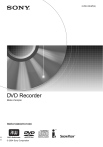
Lien public mis à jour
Le lien public vers votre chat a été mis à jour.